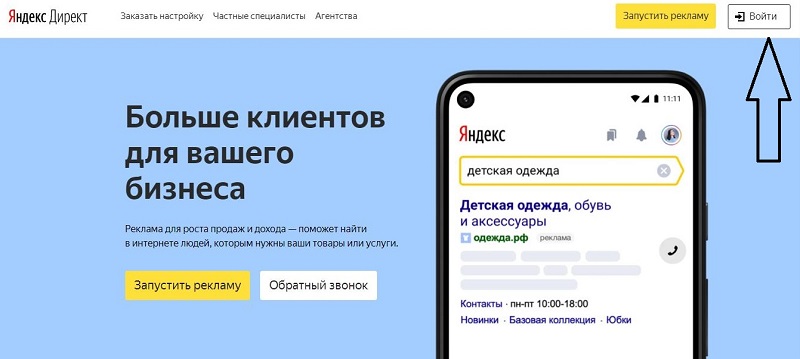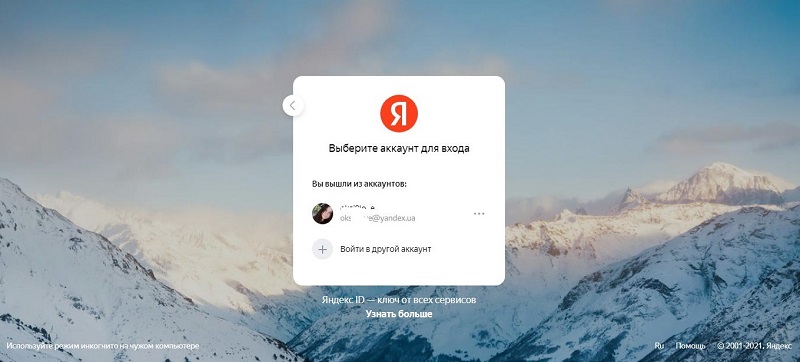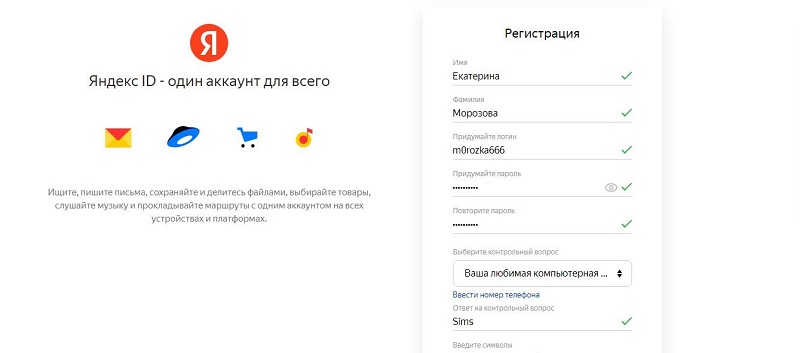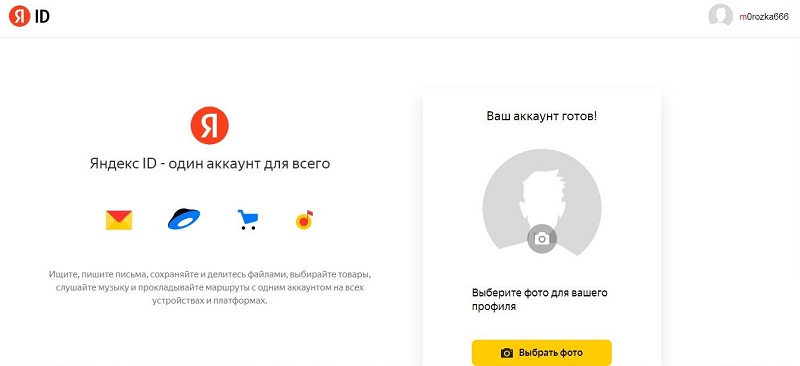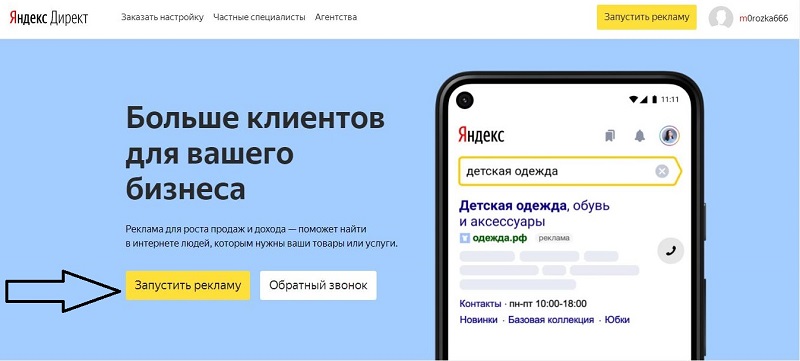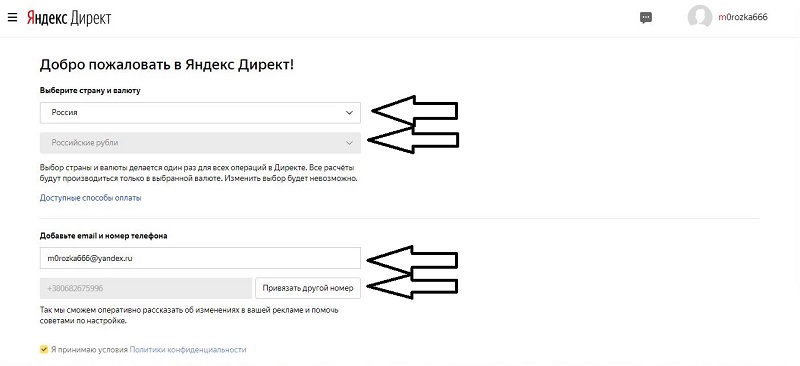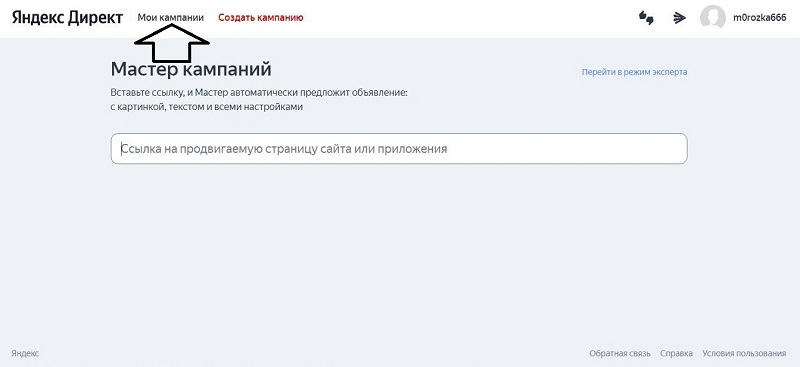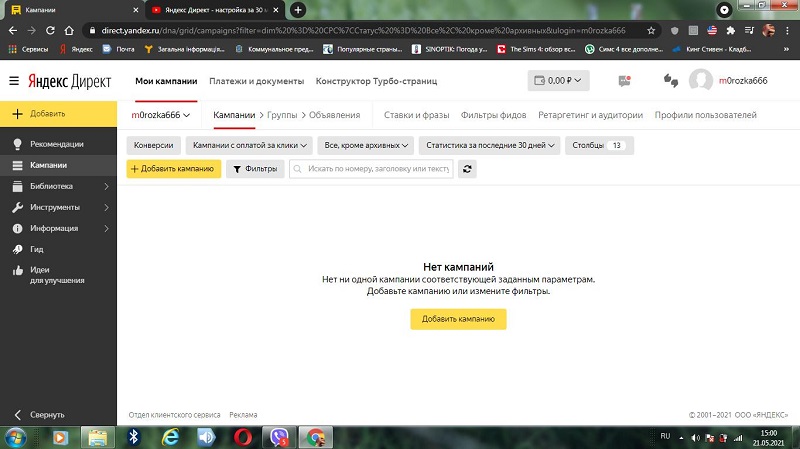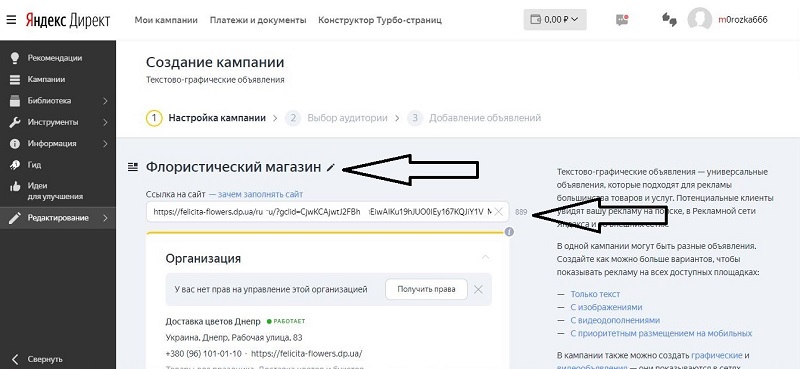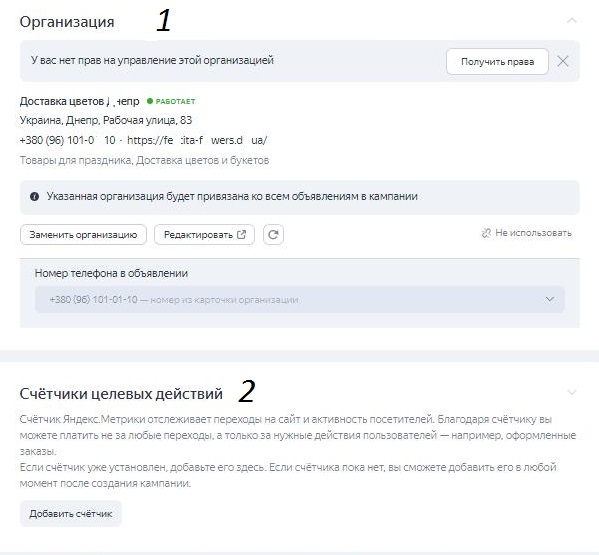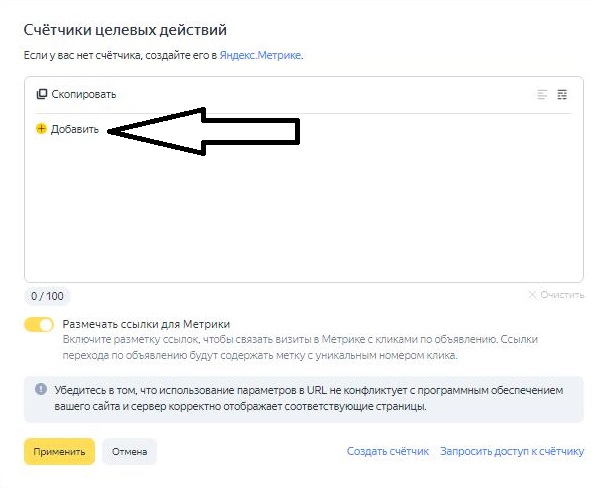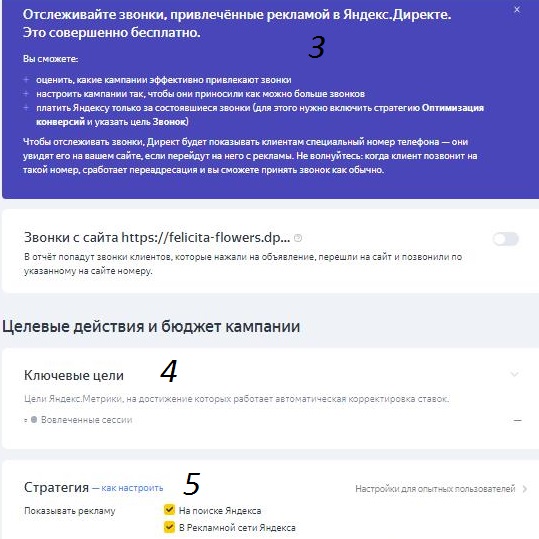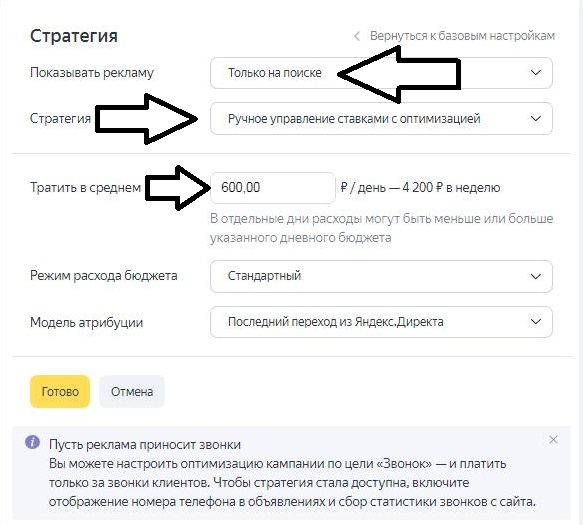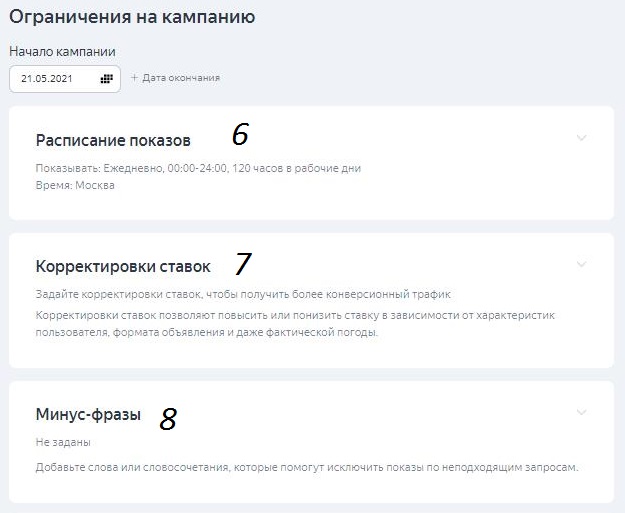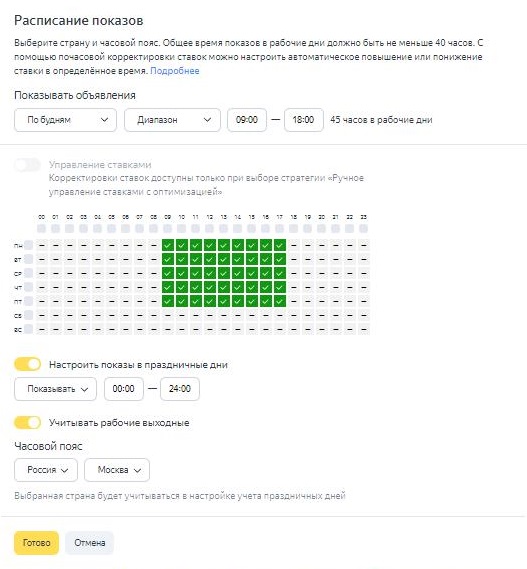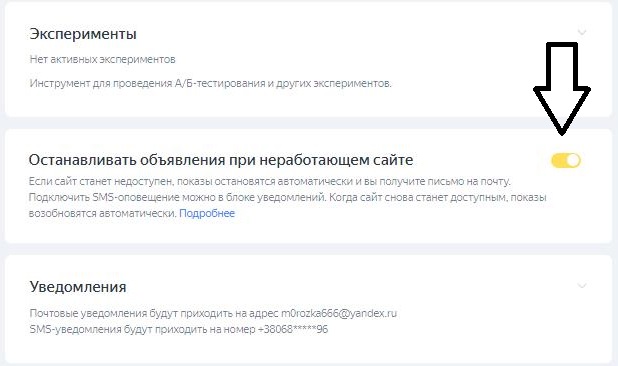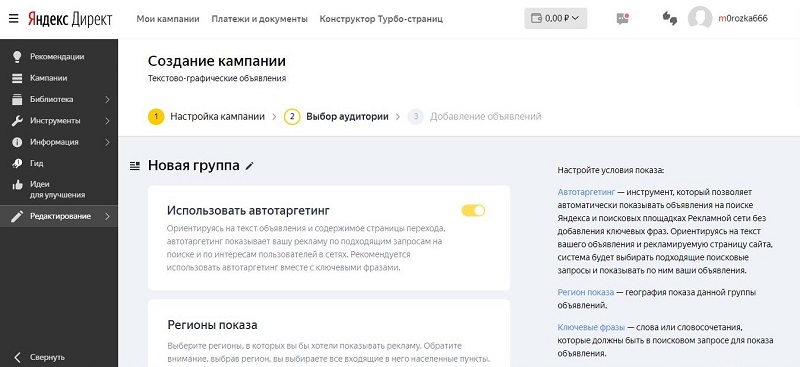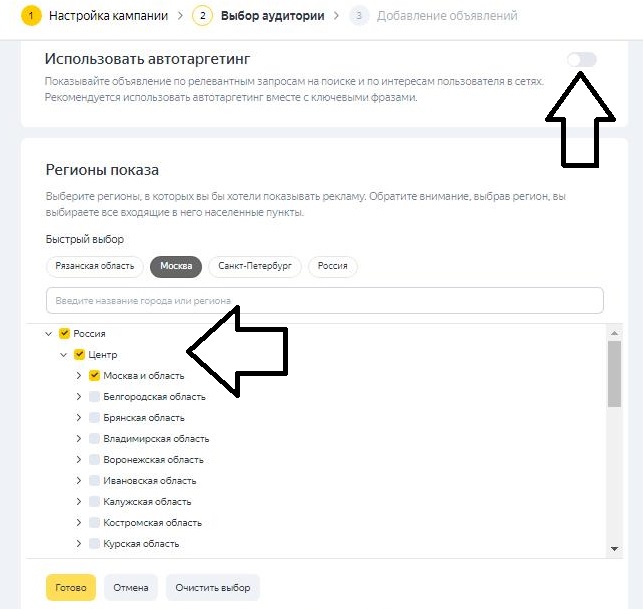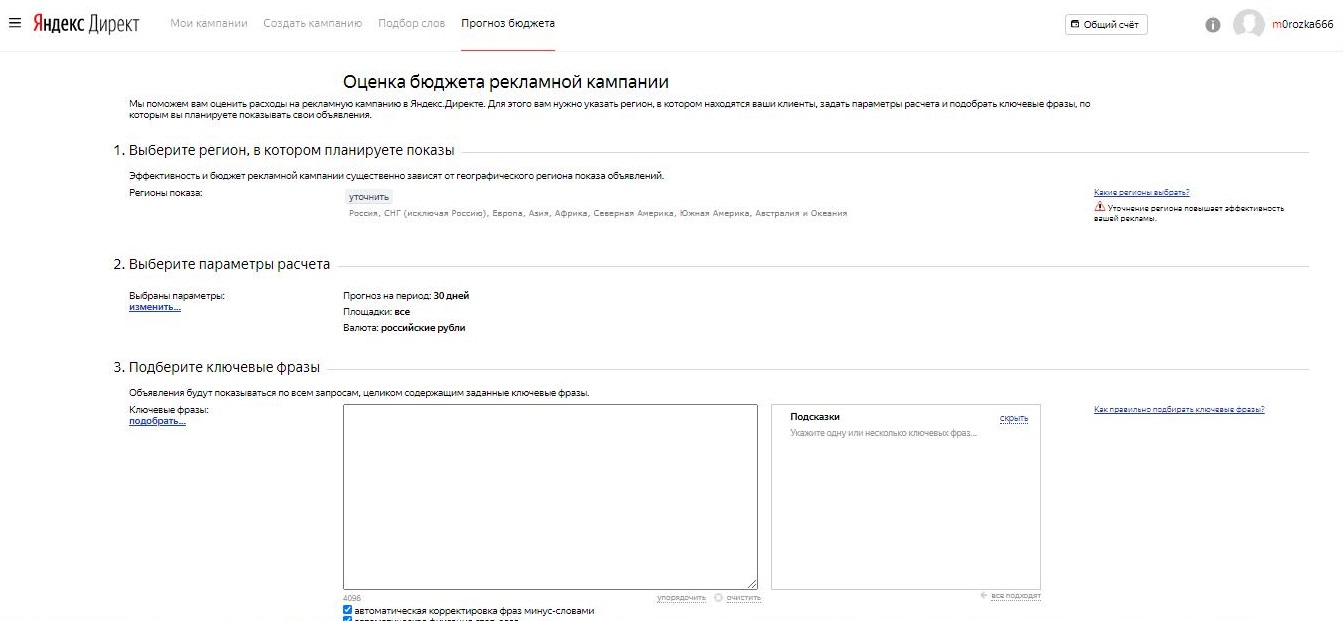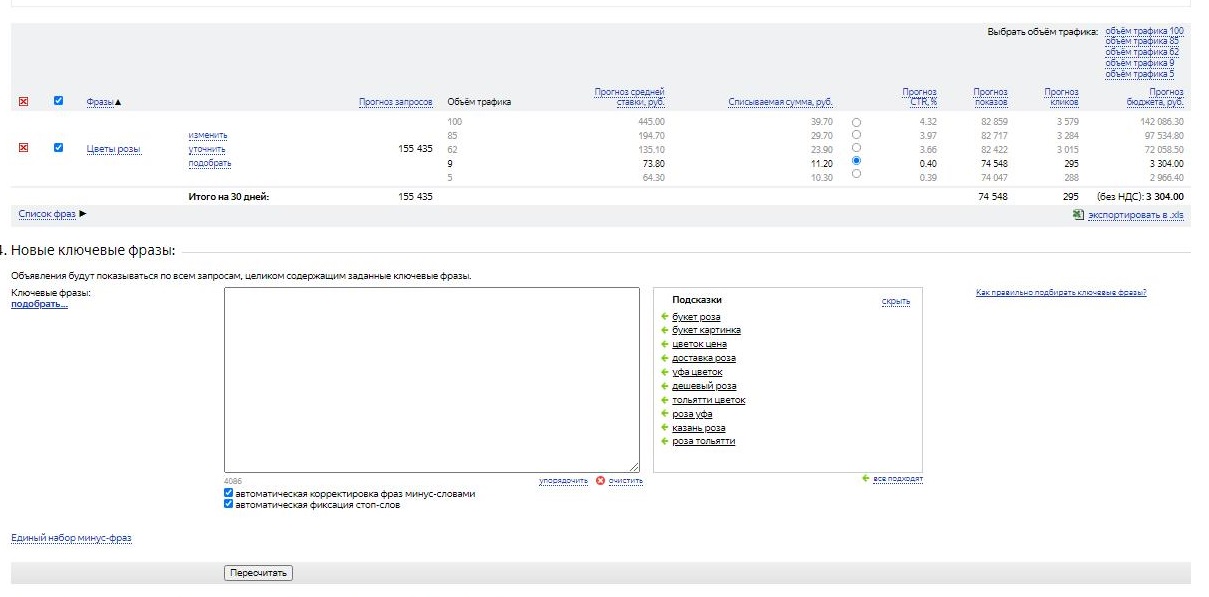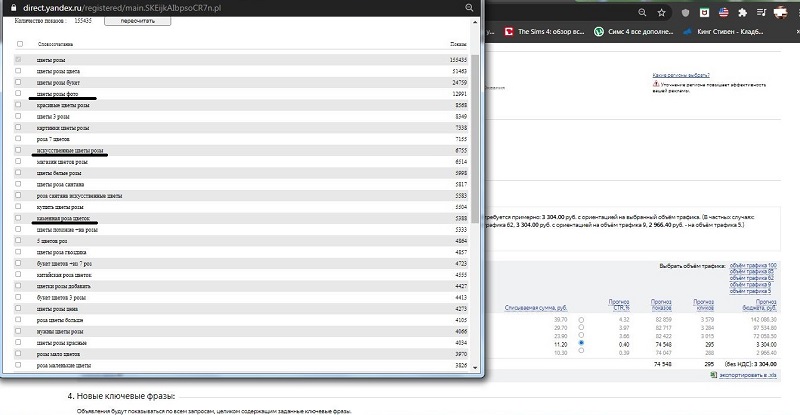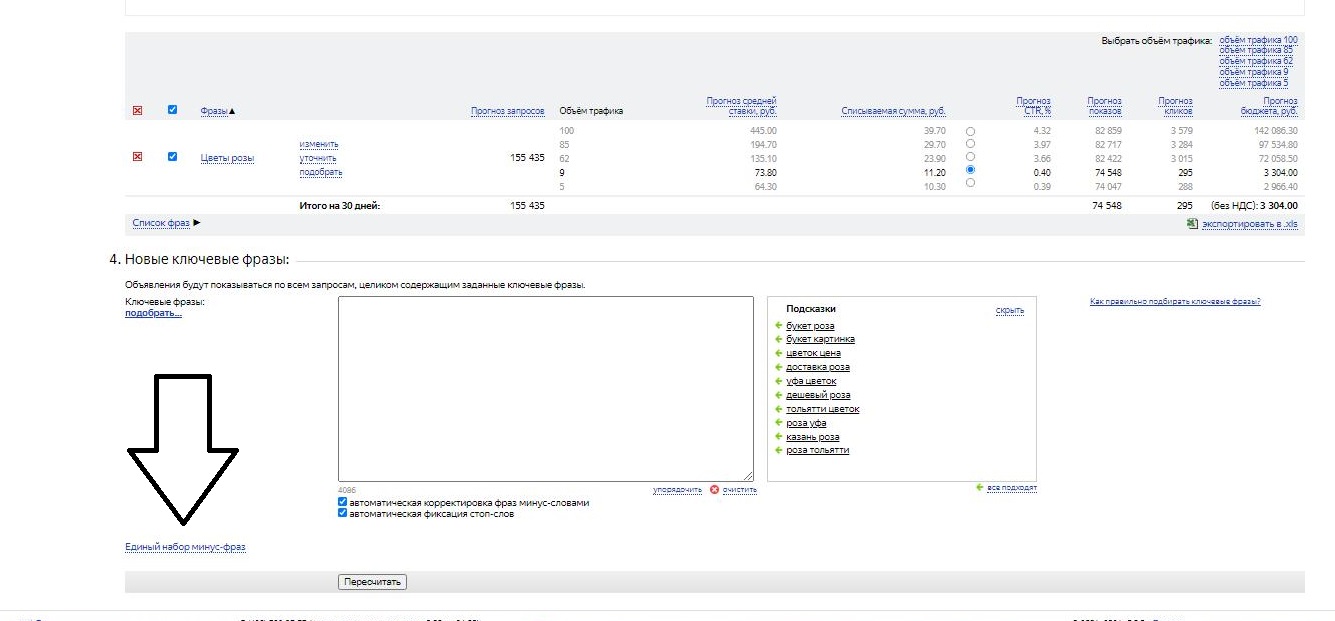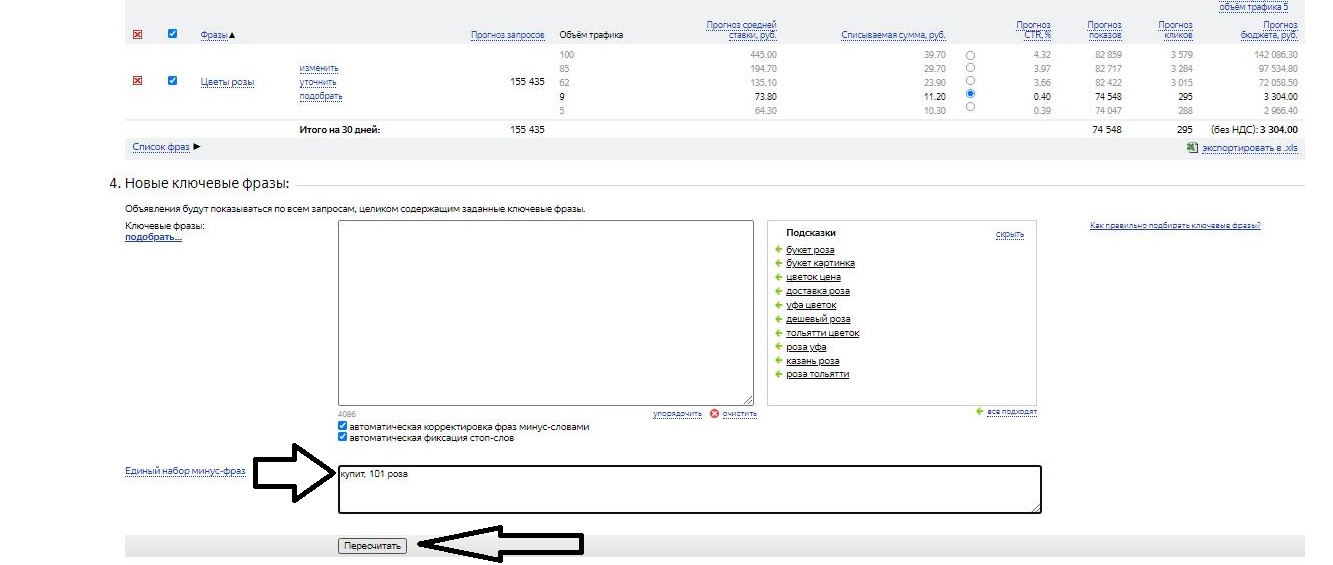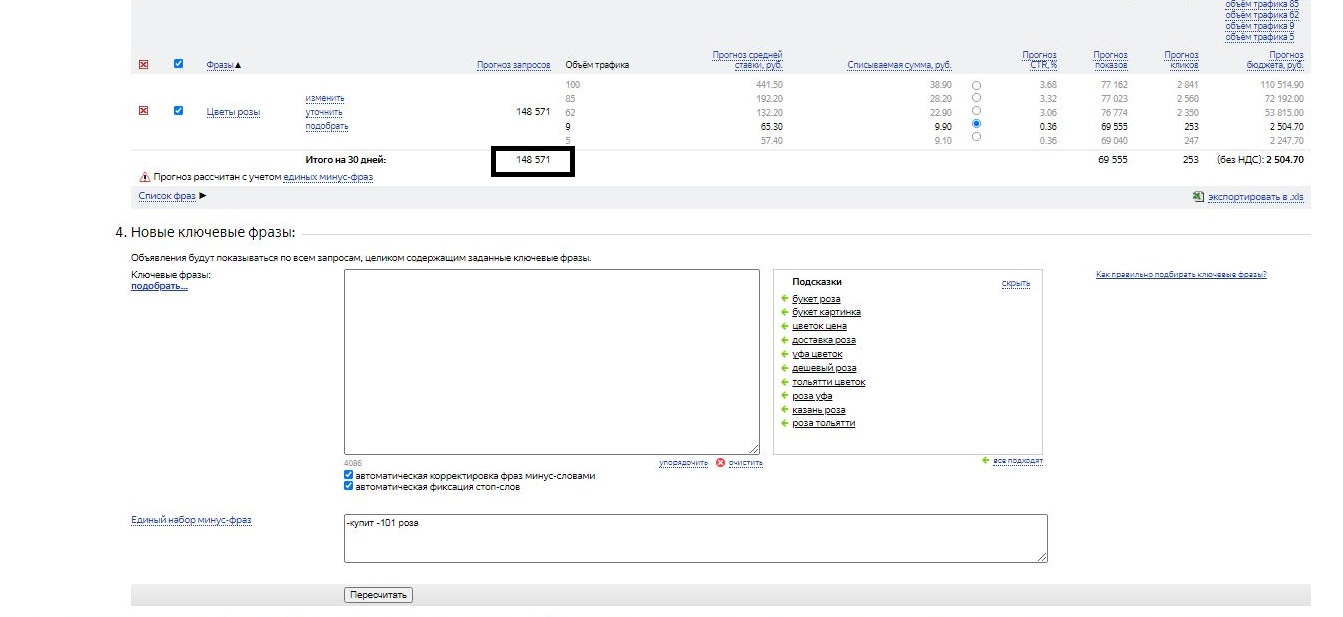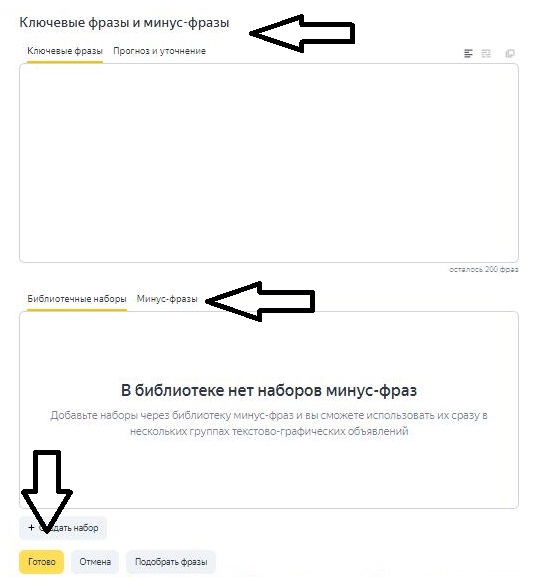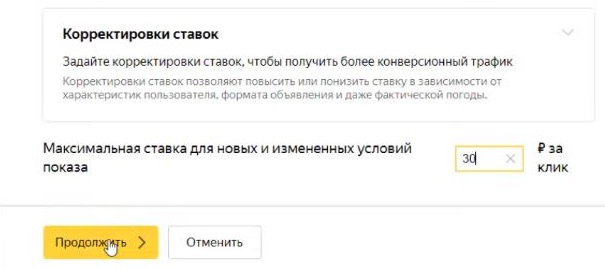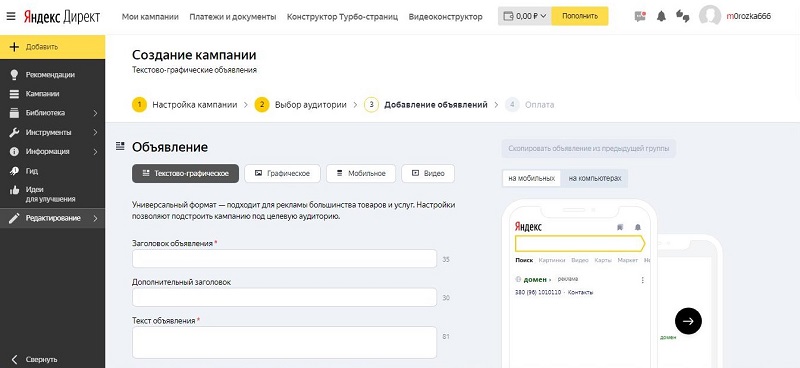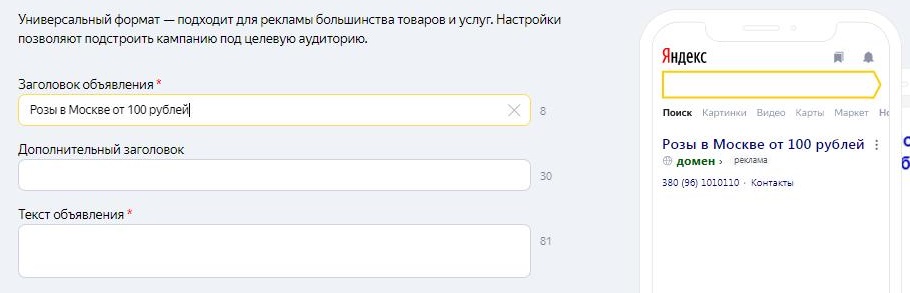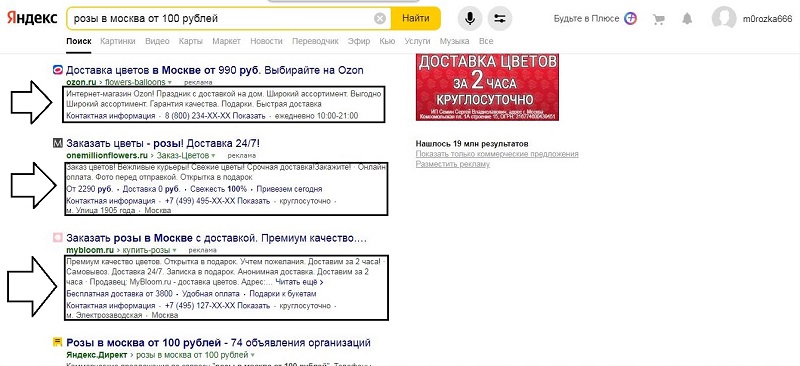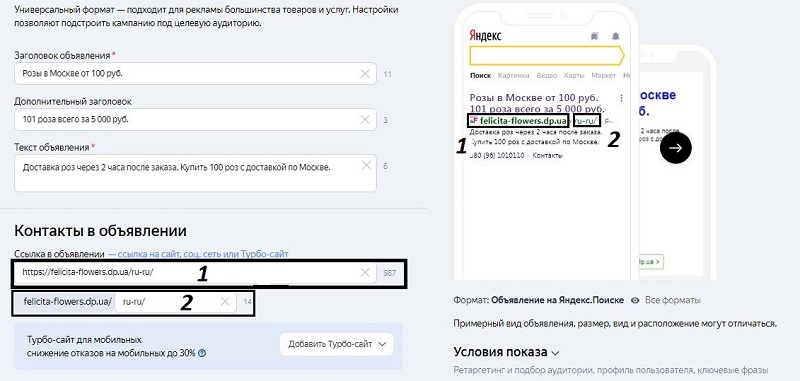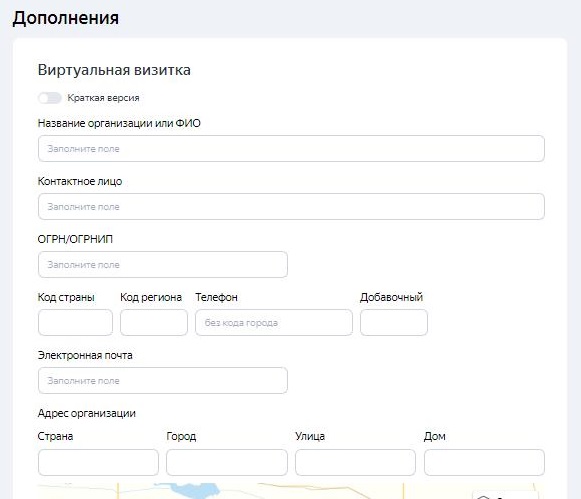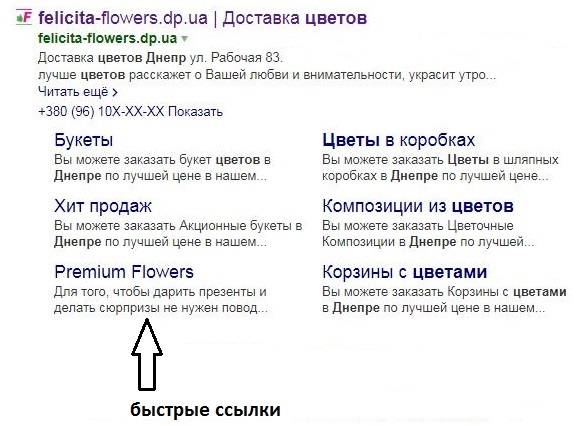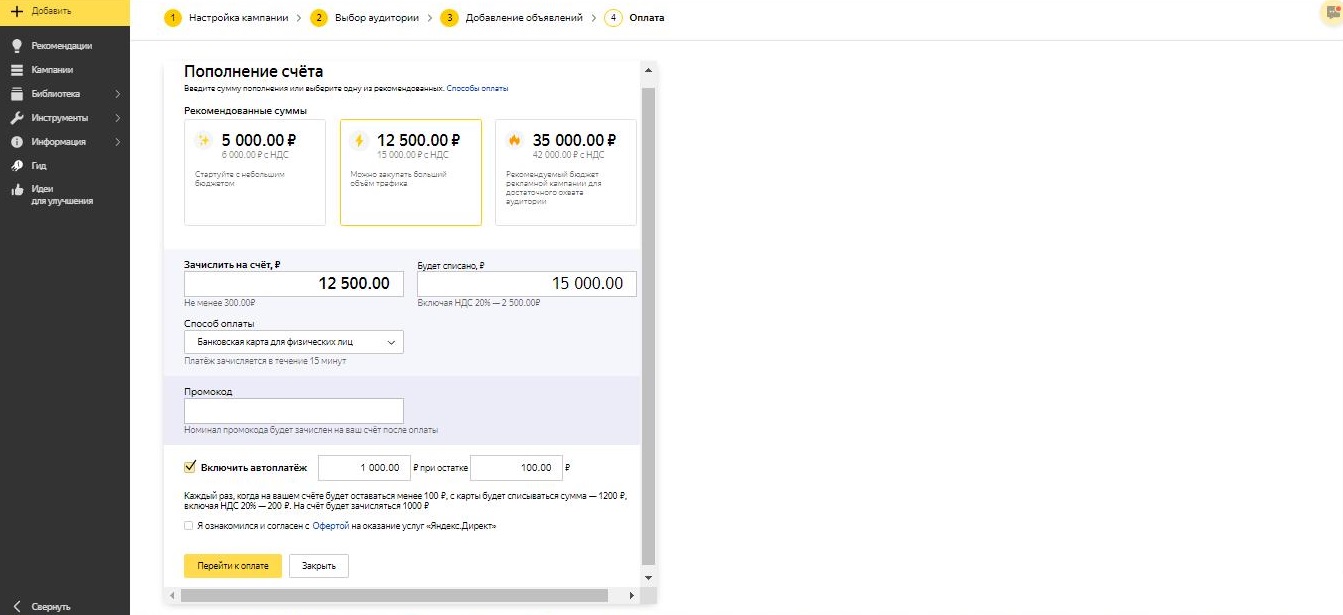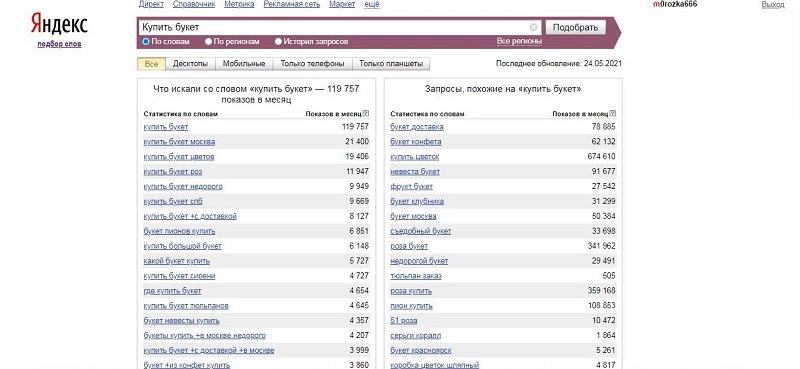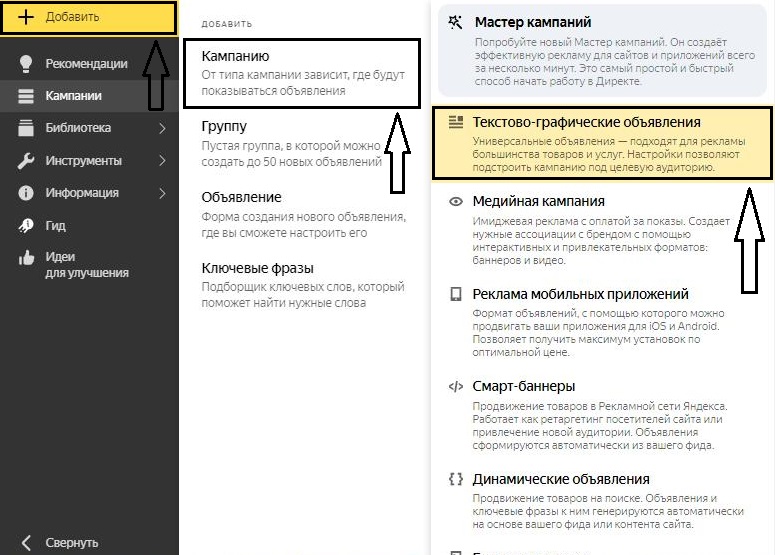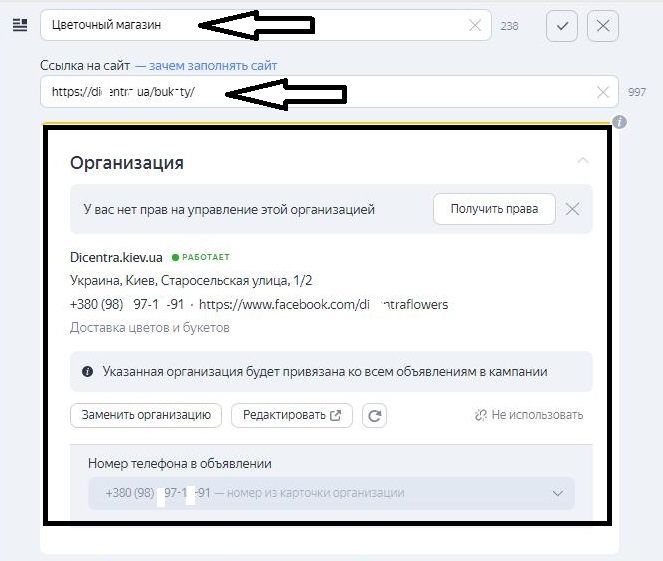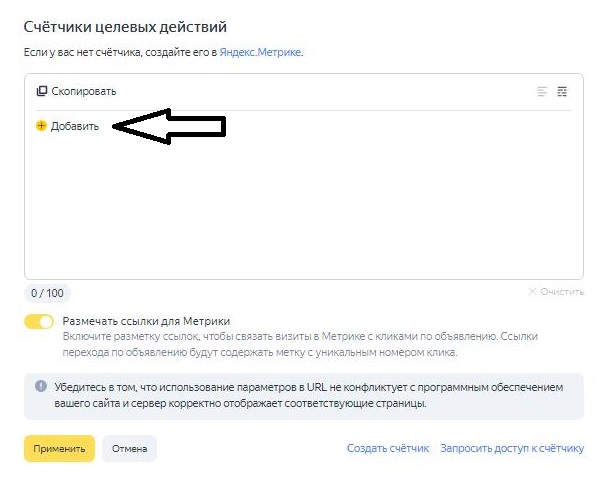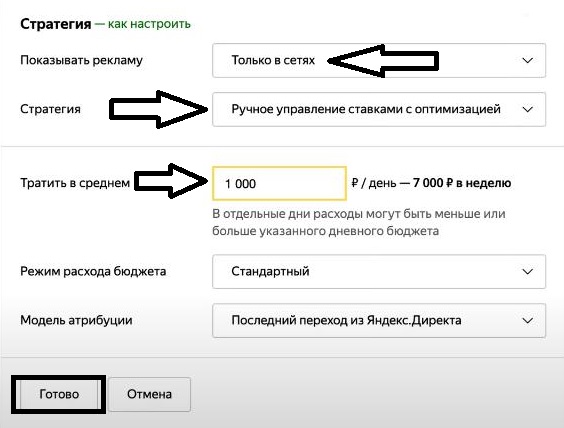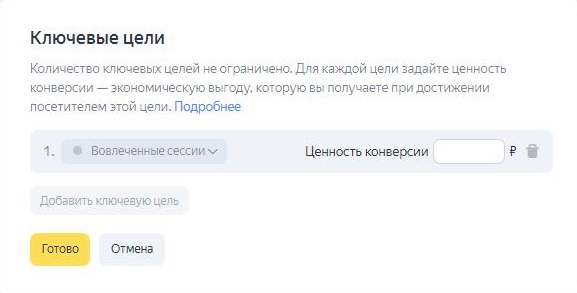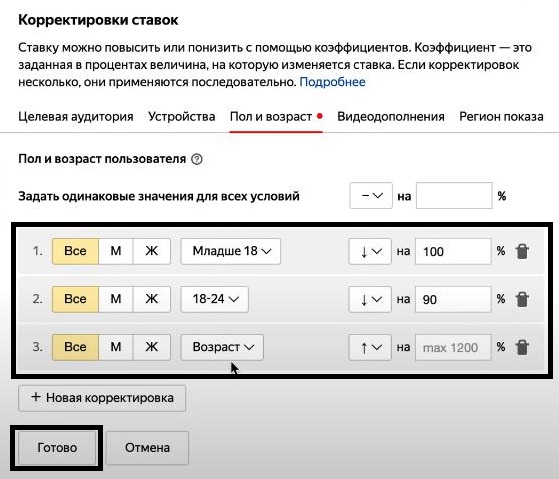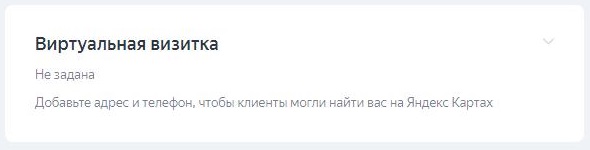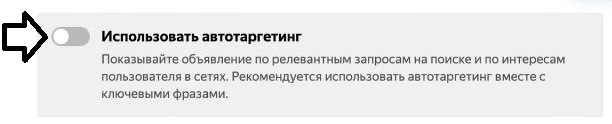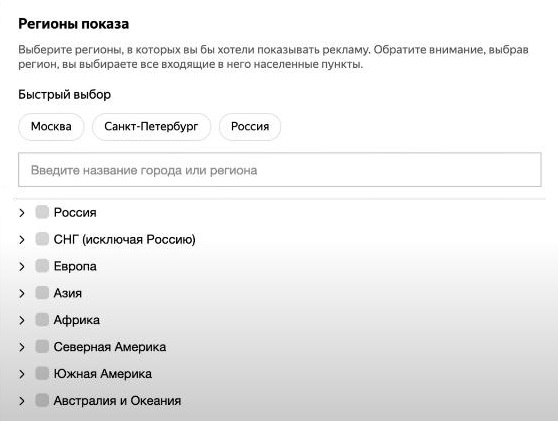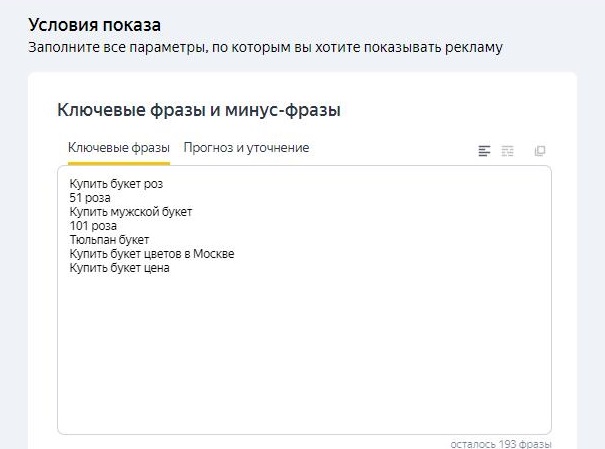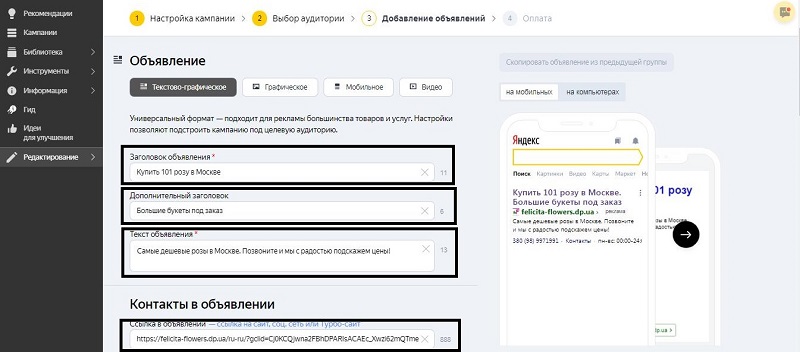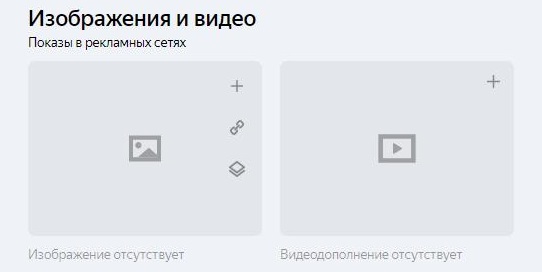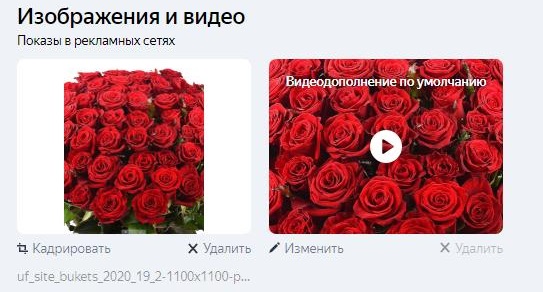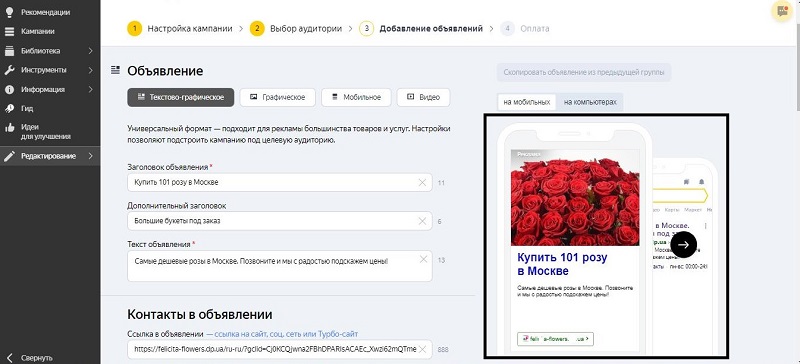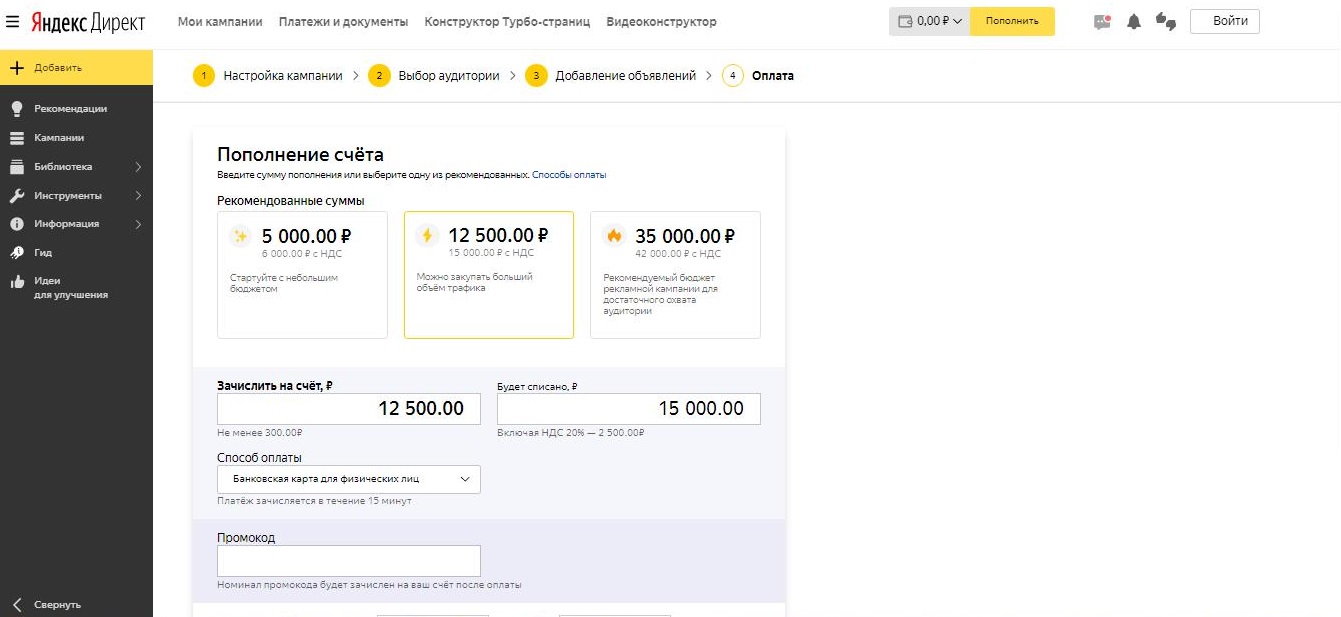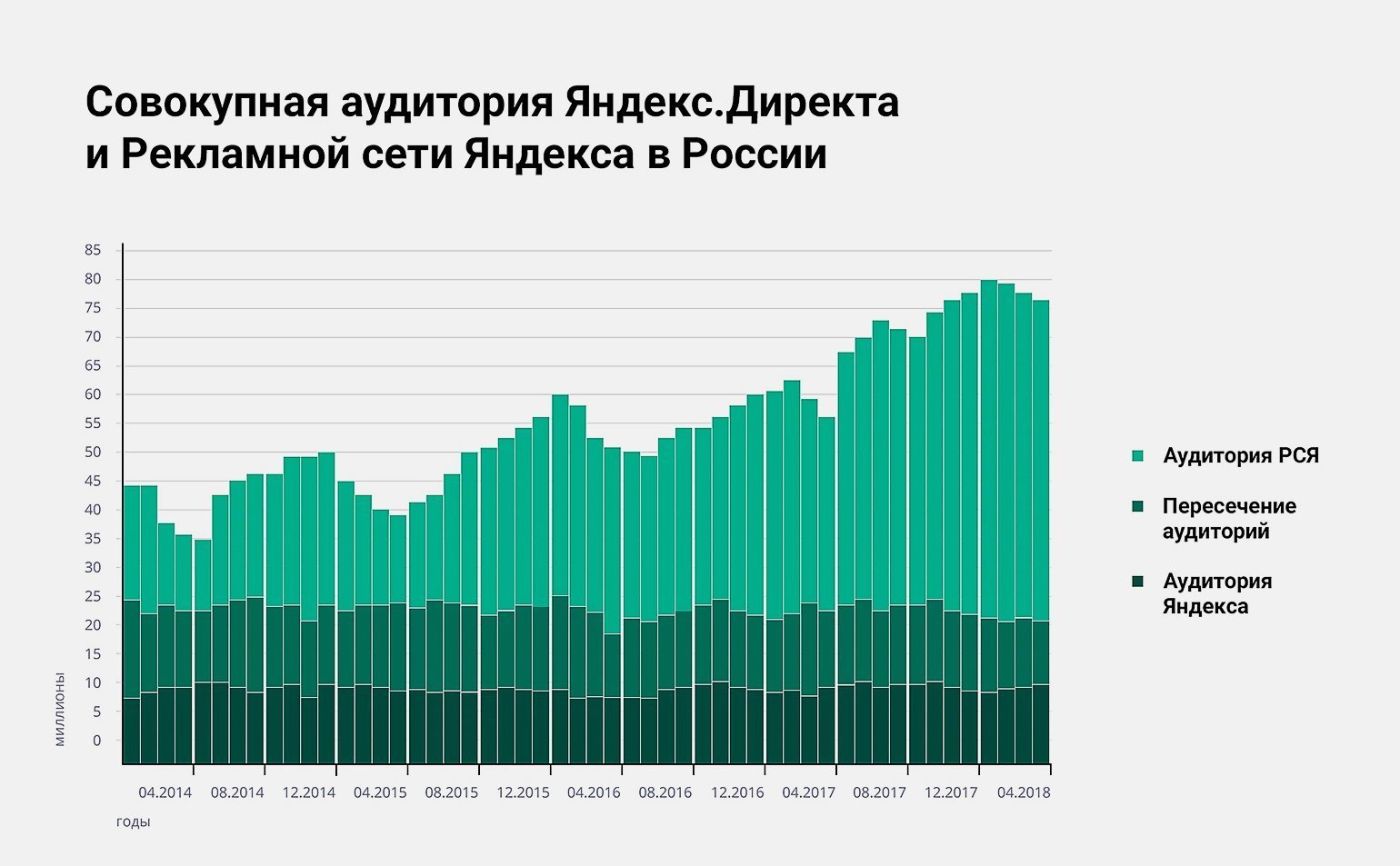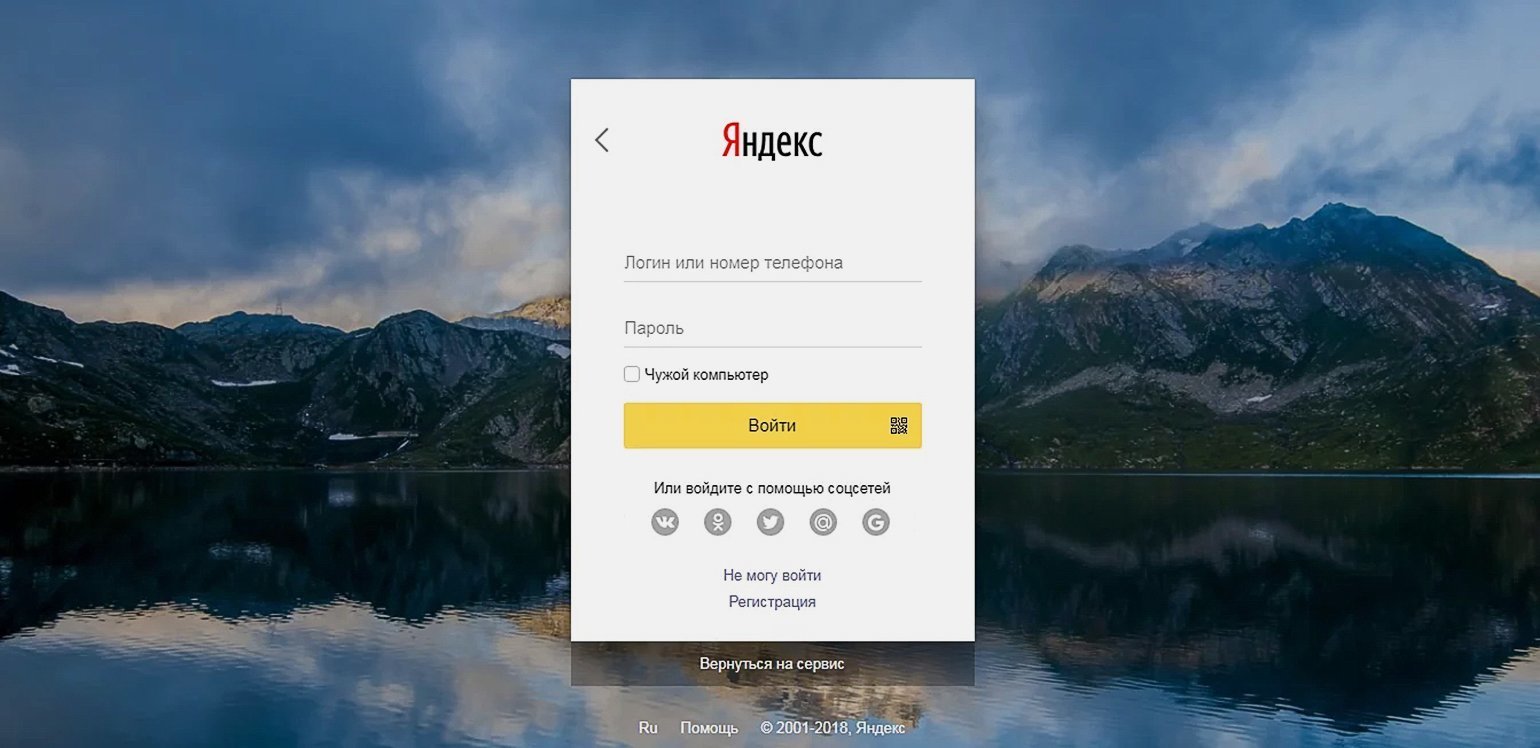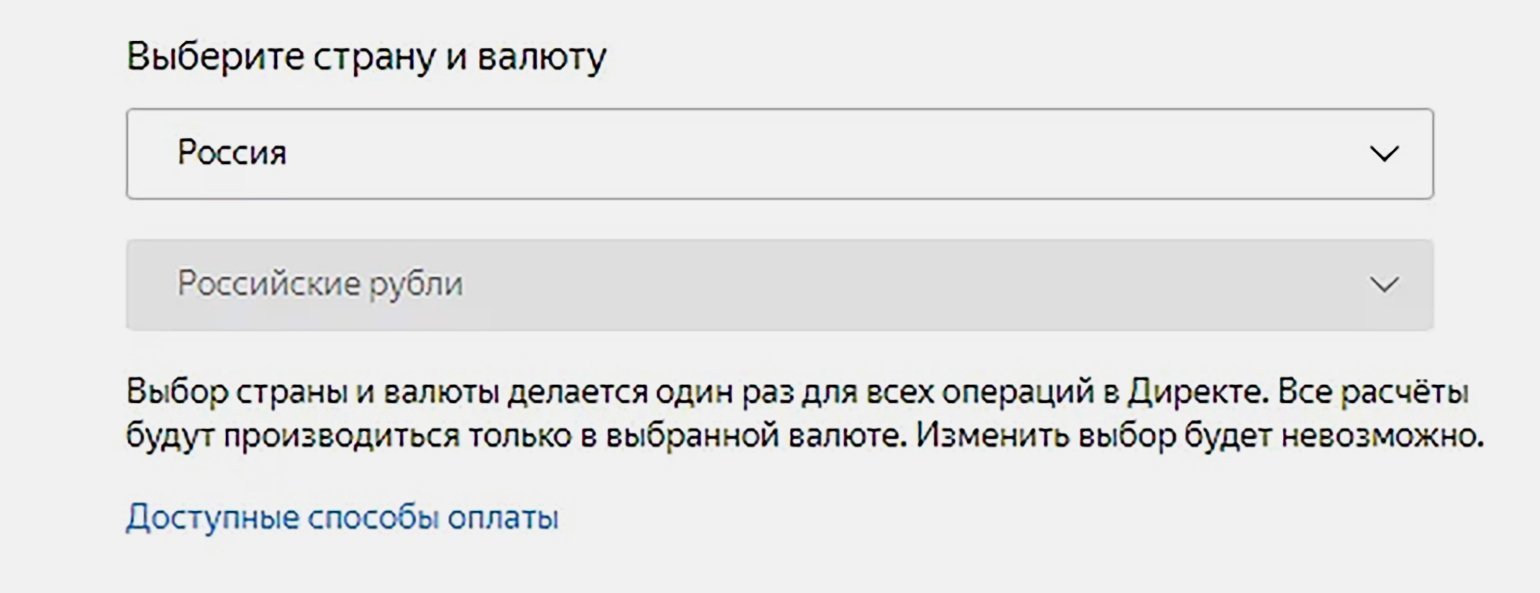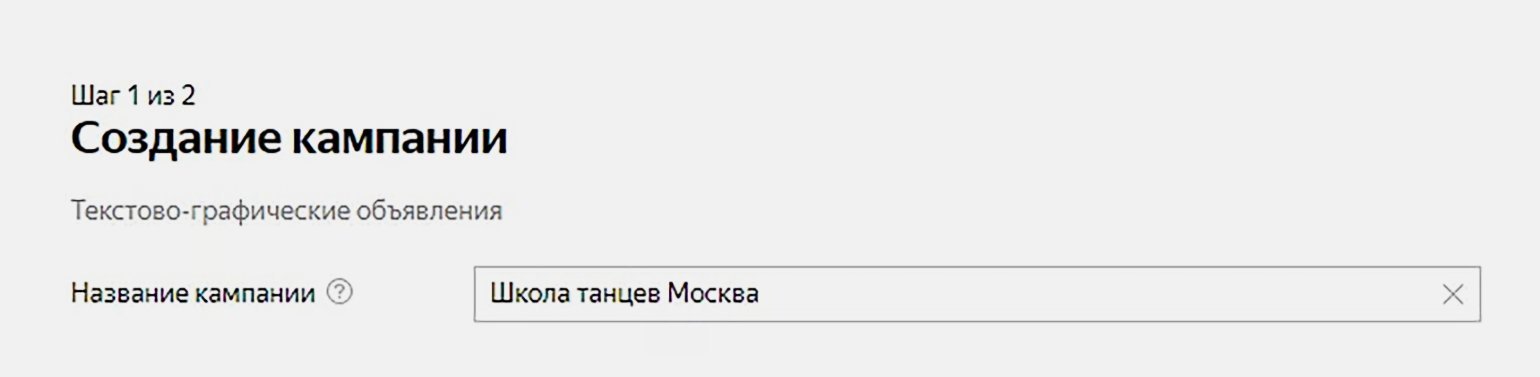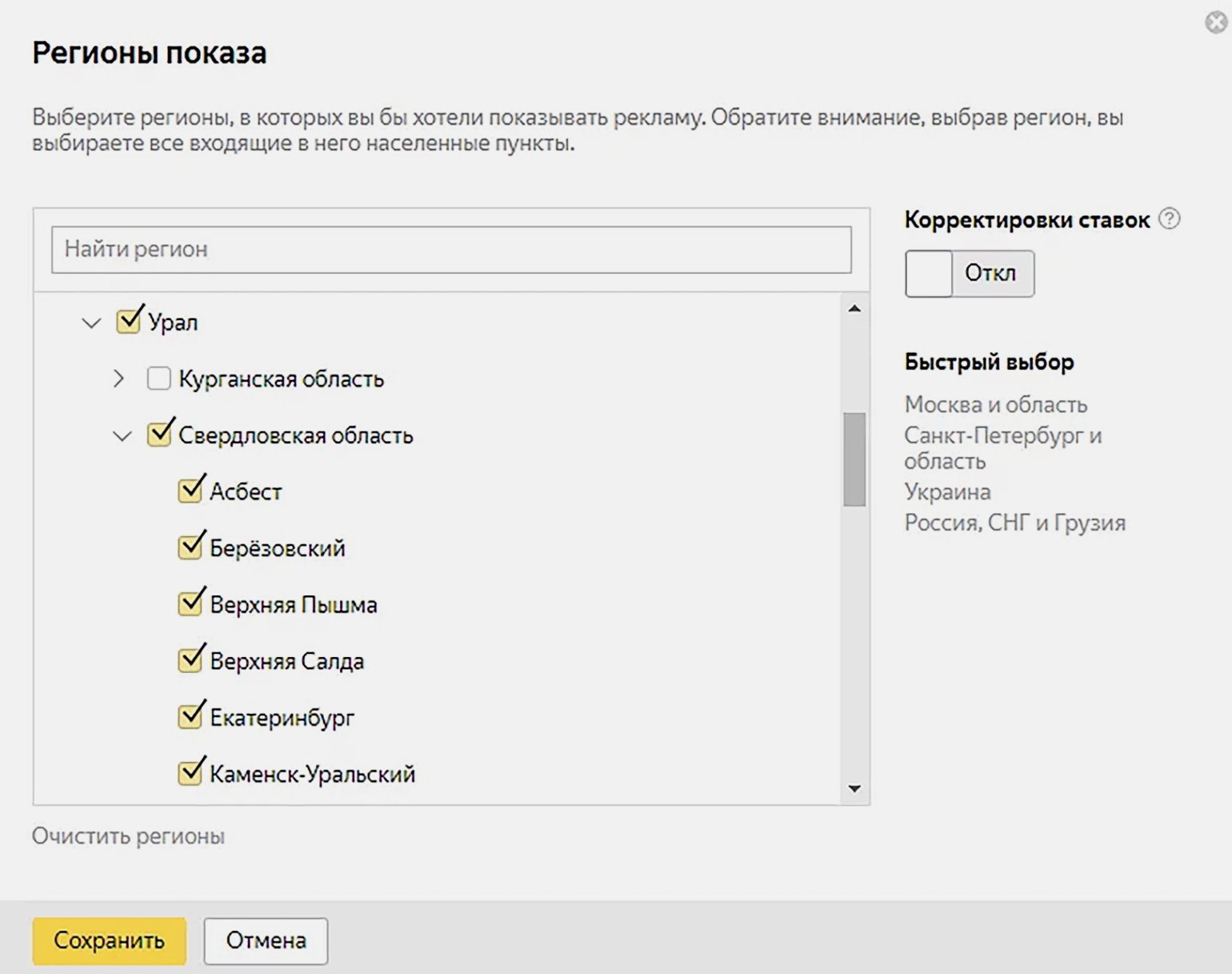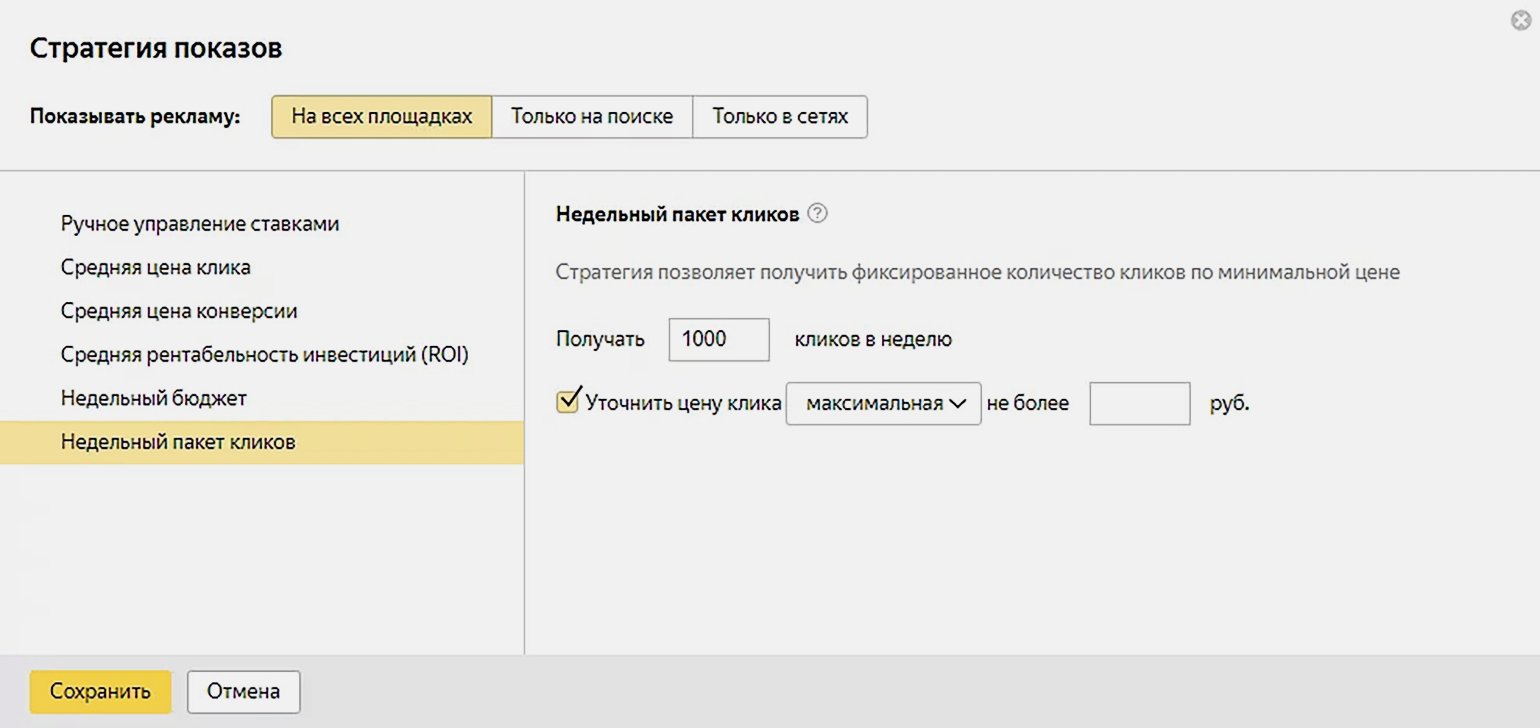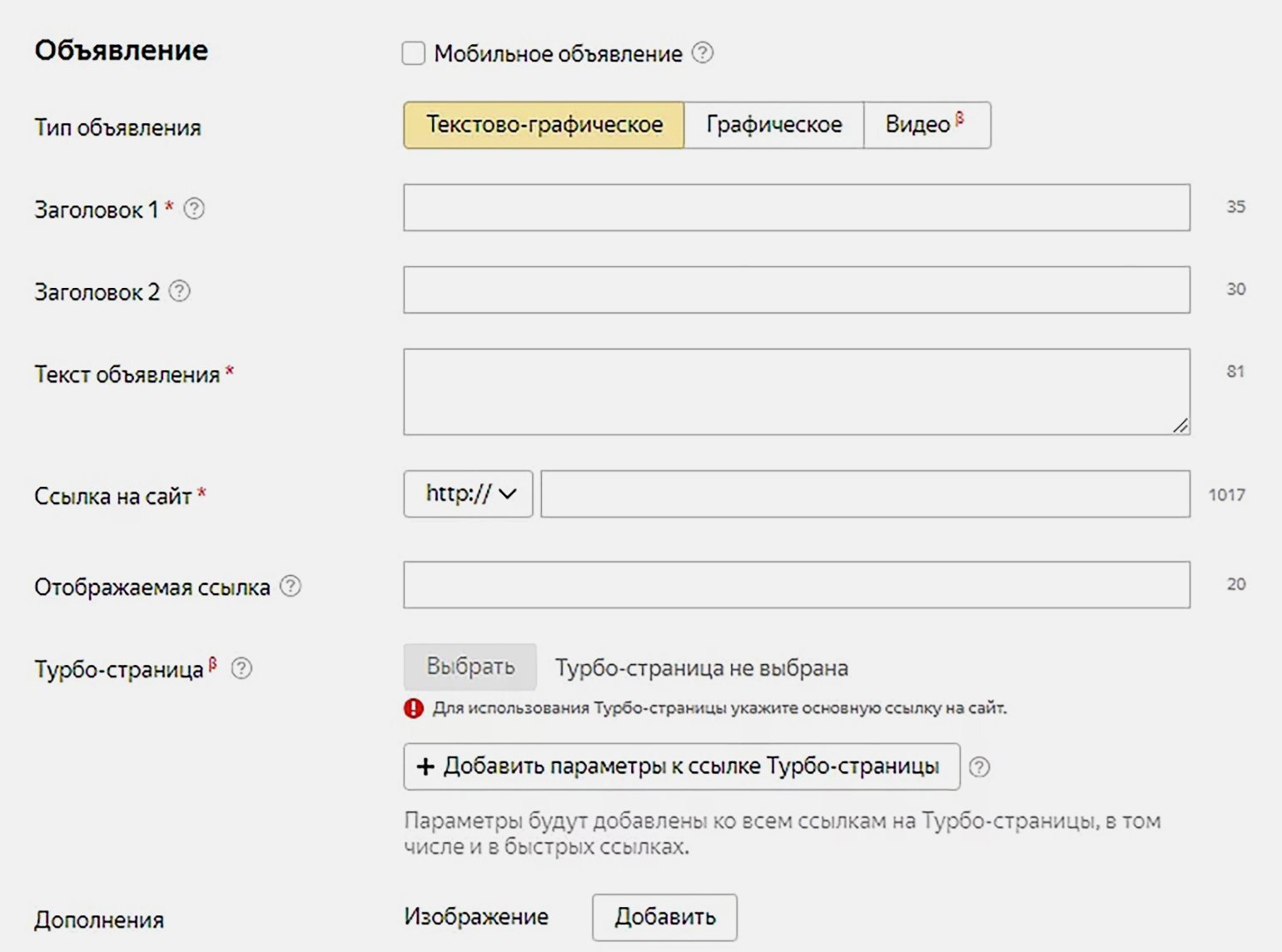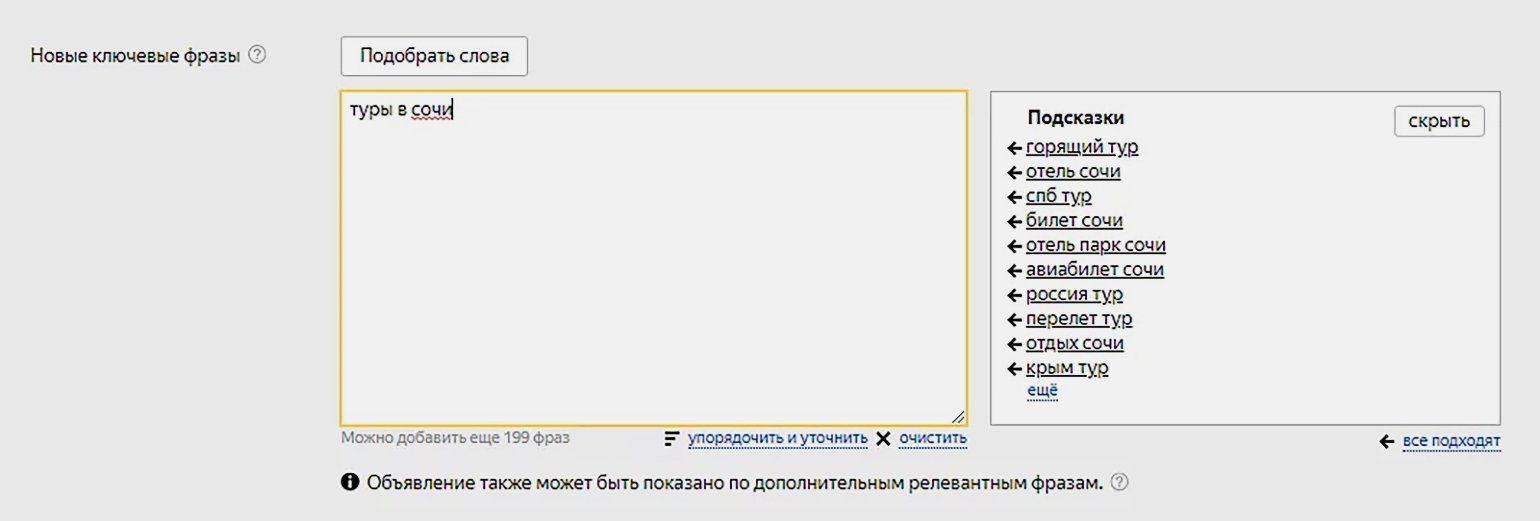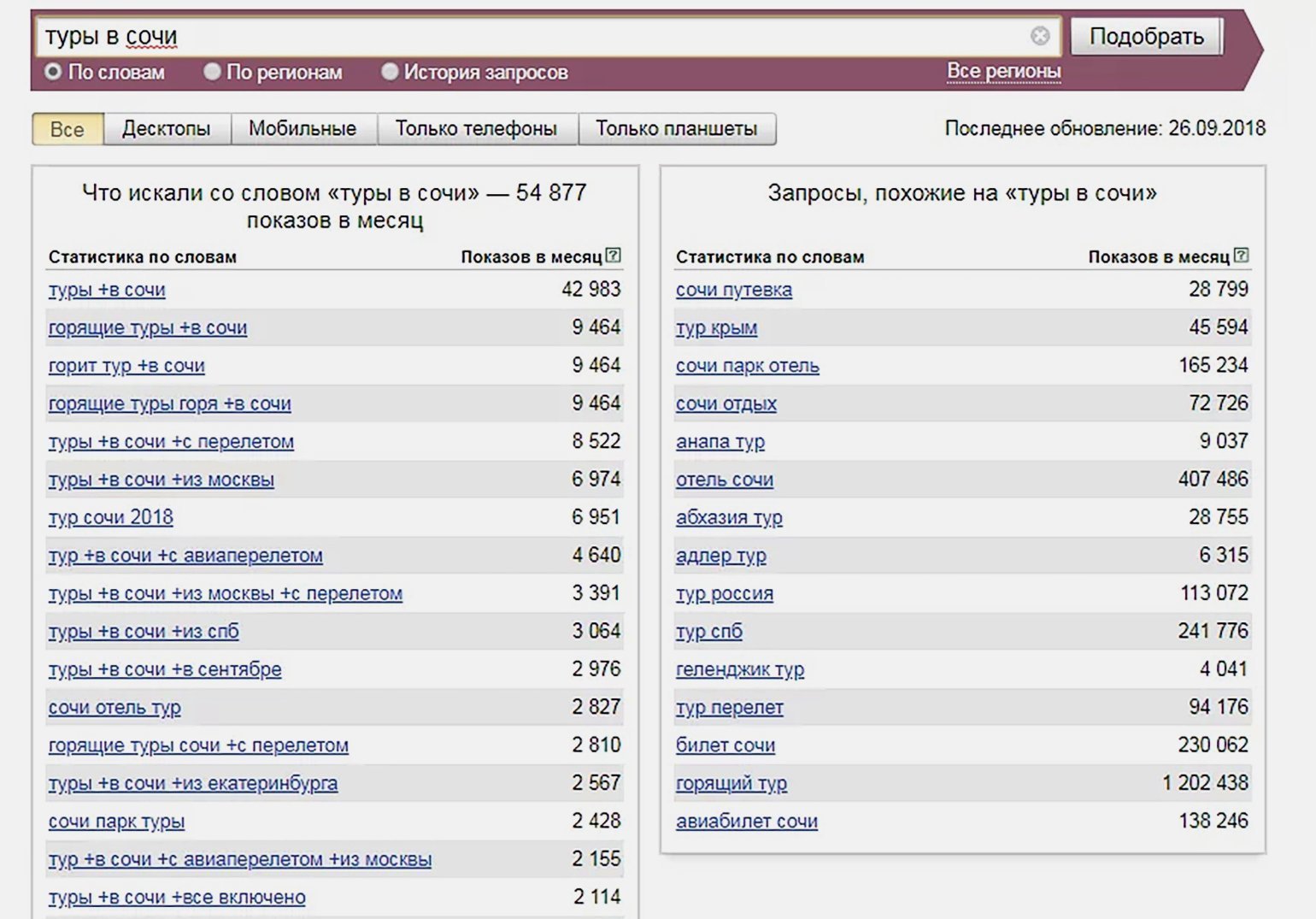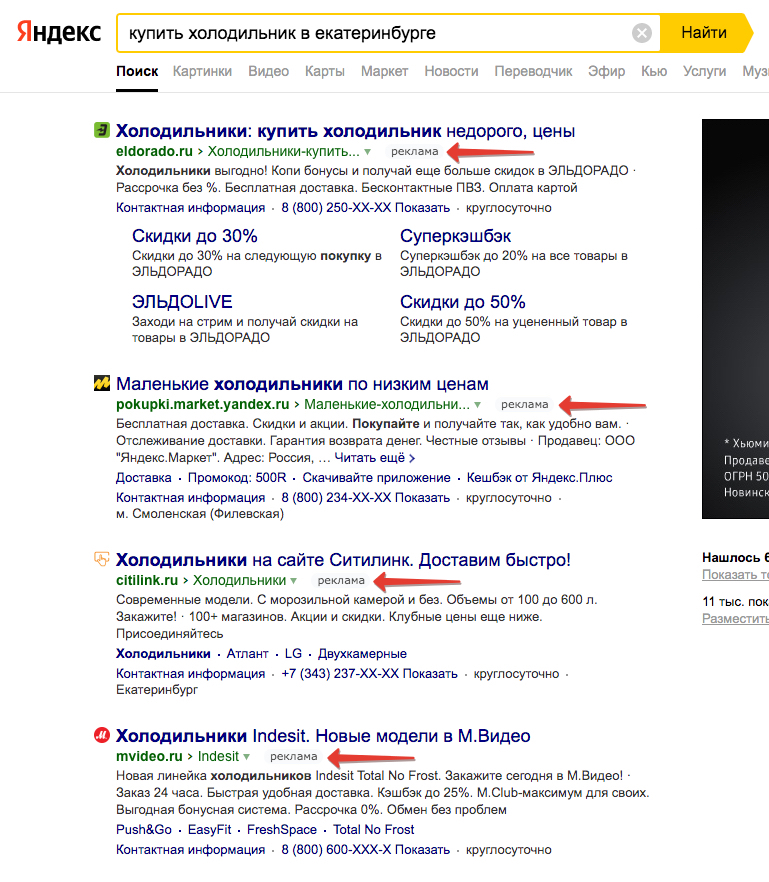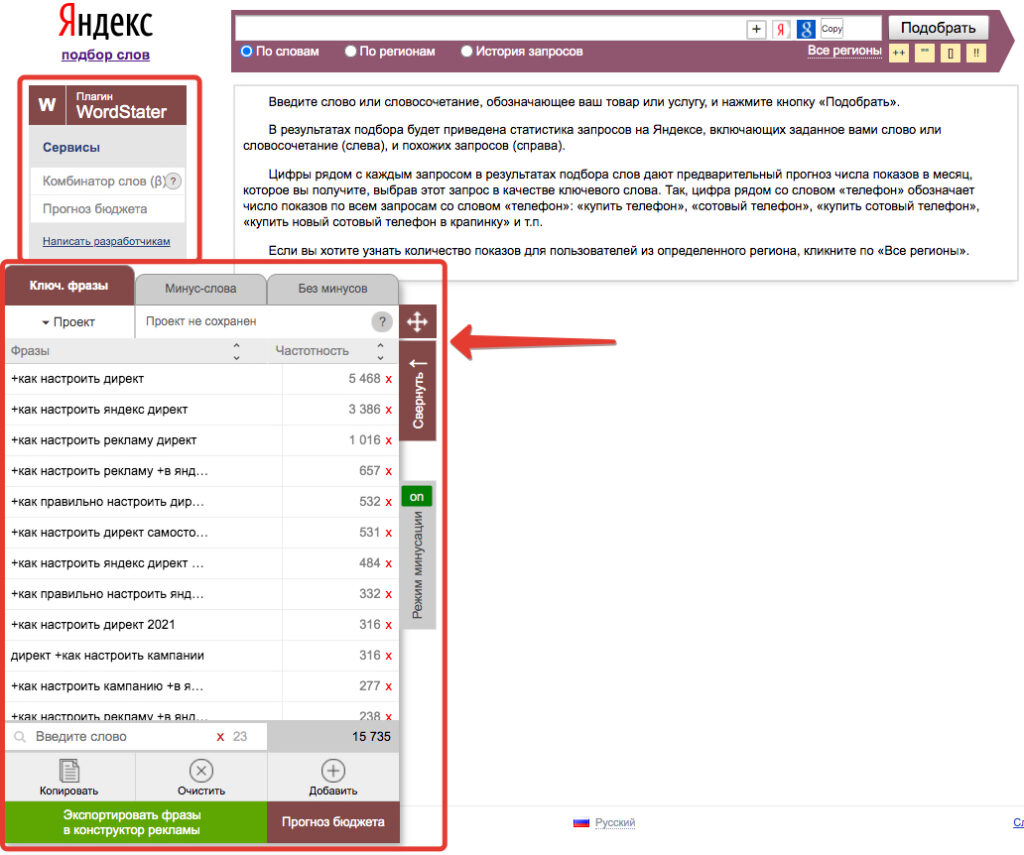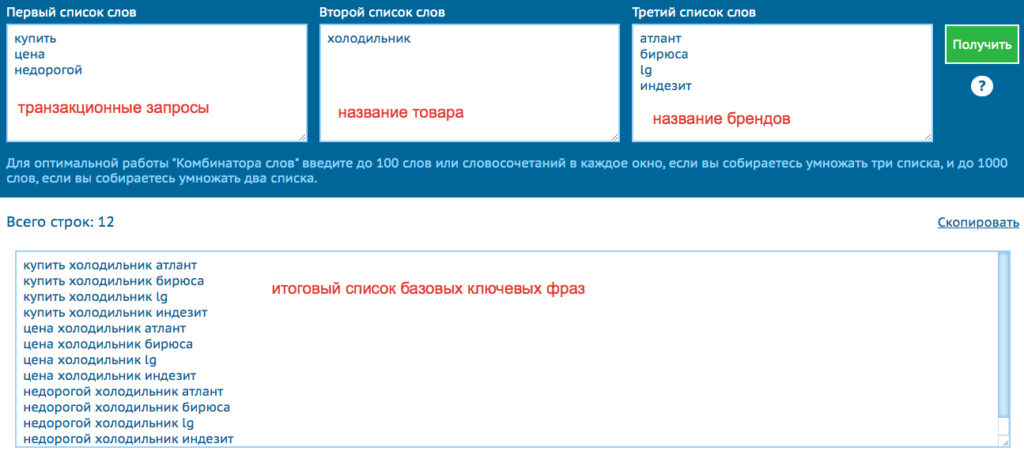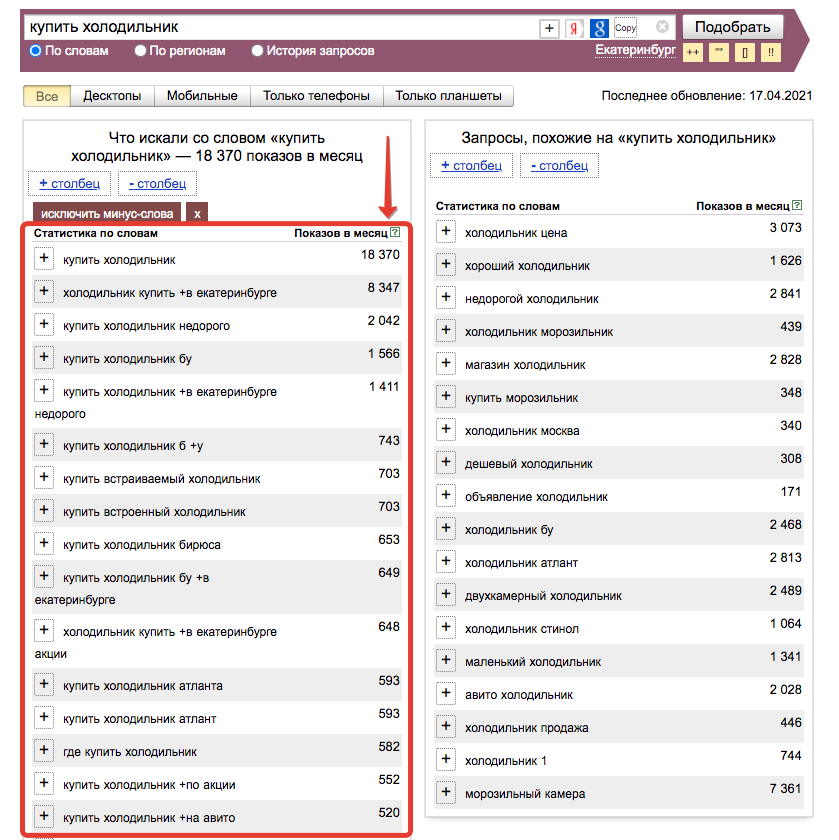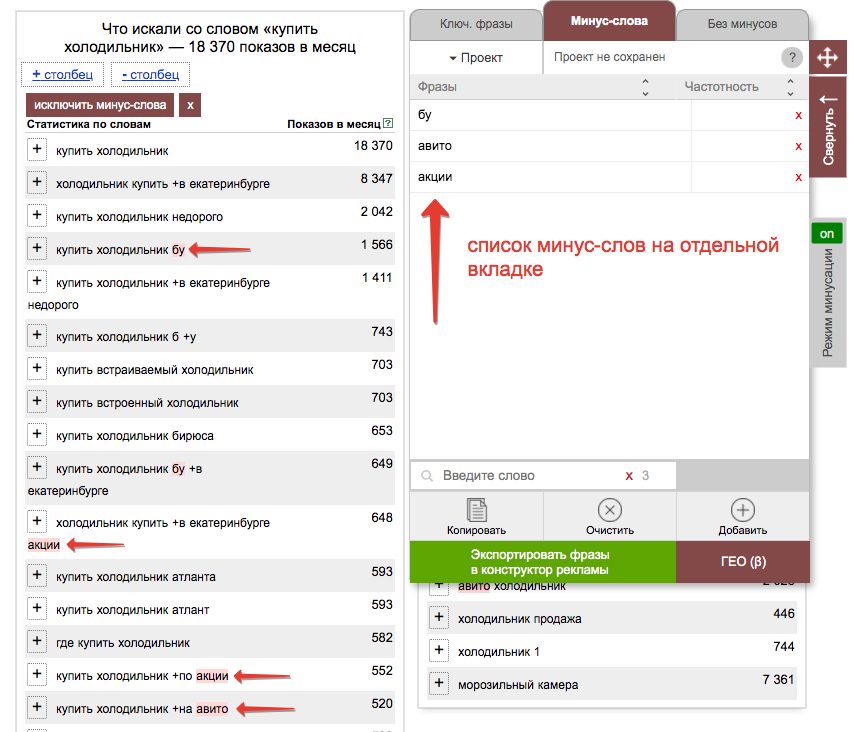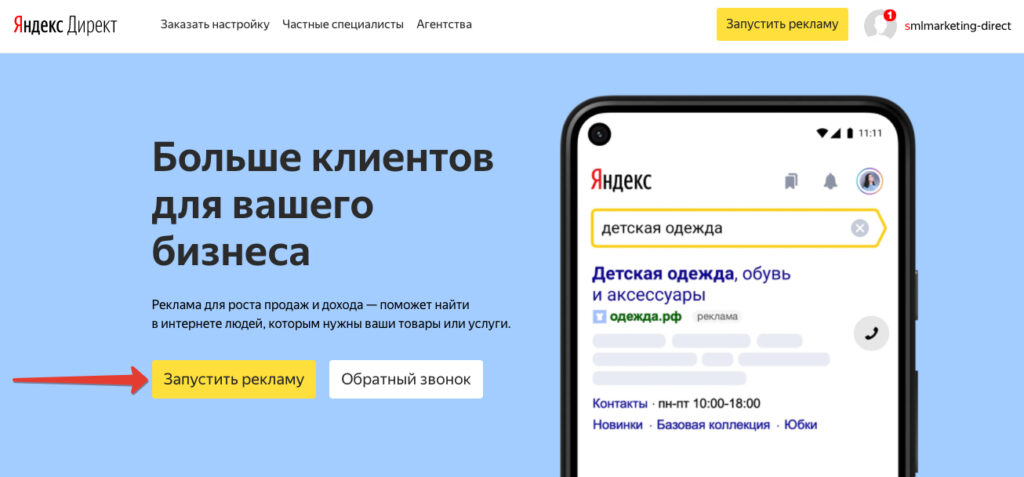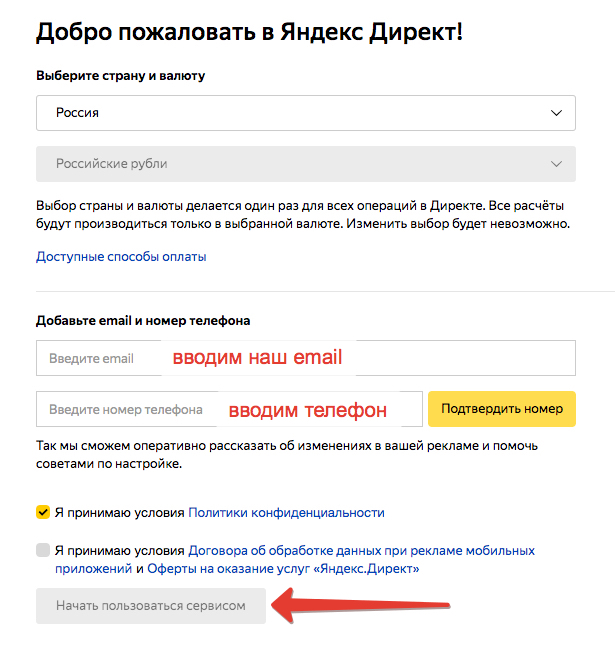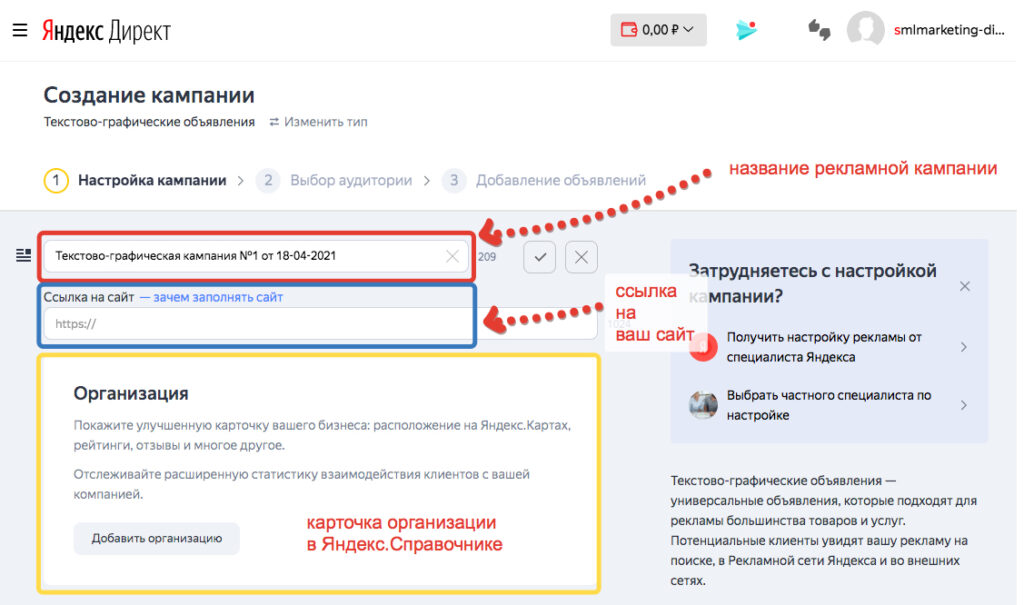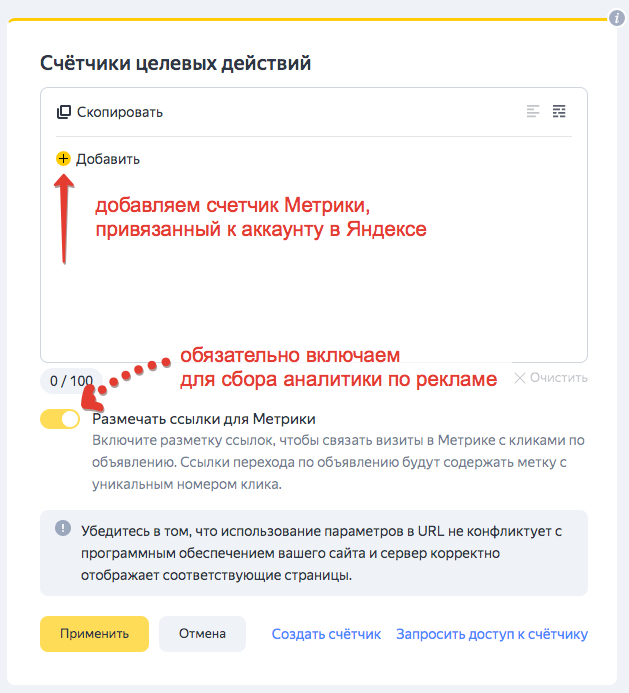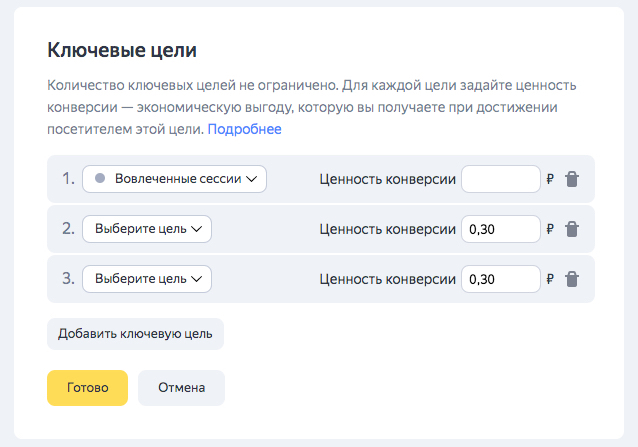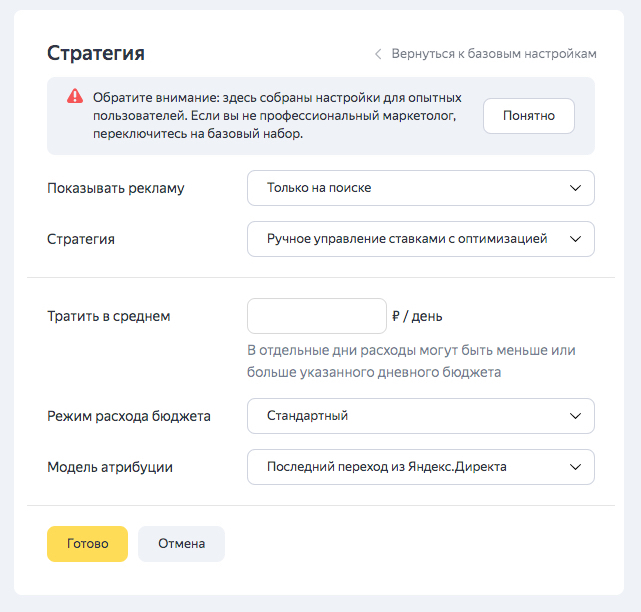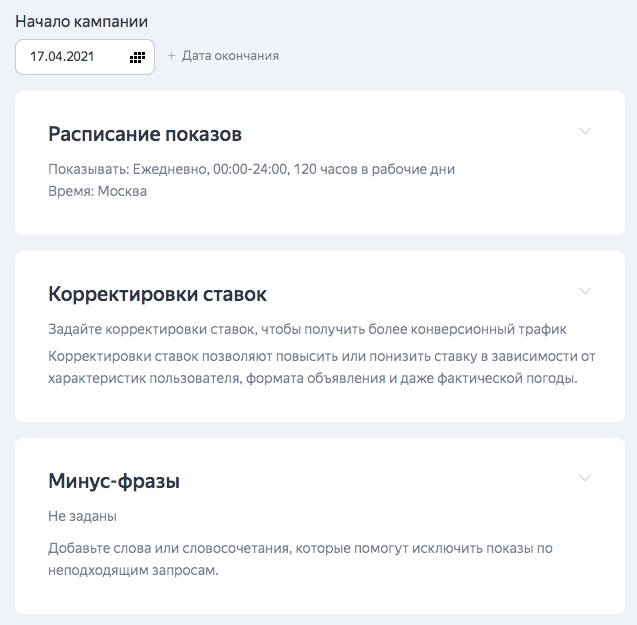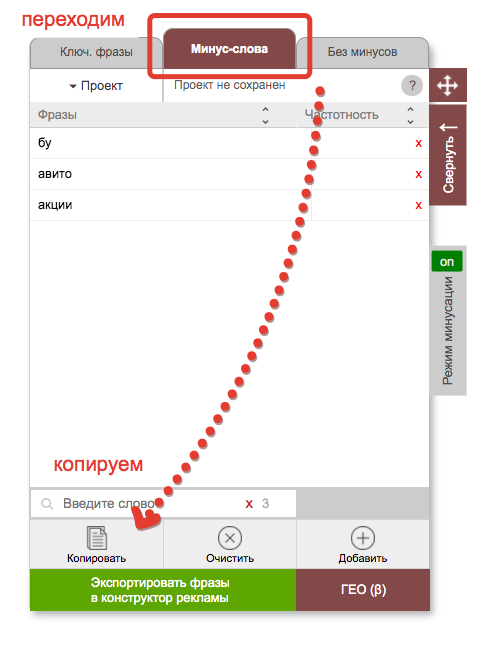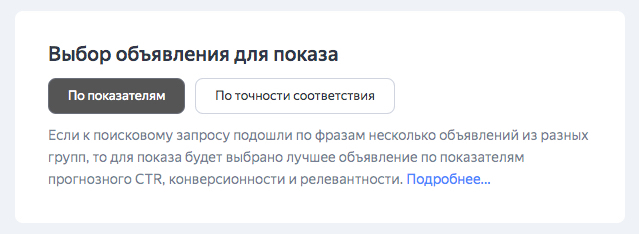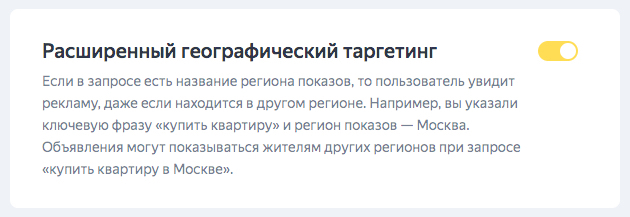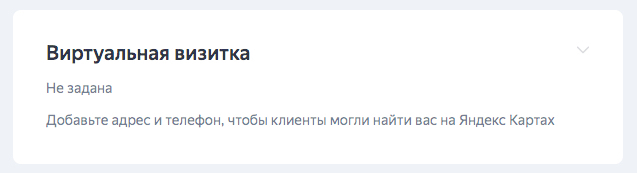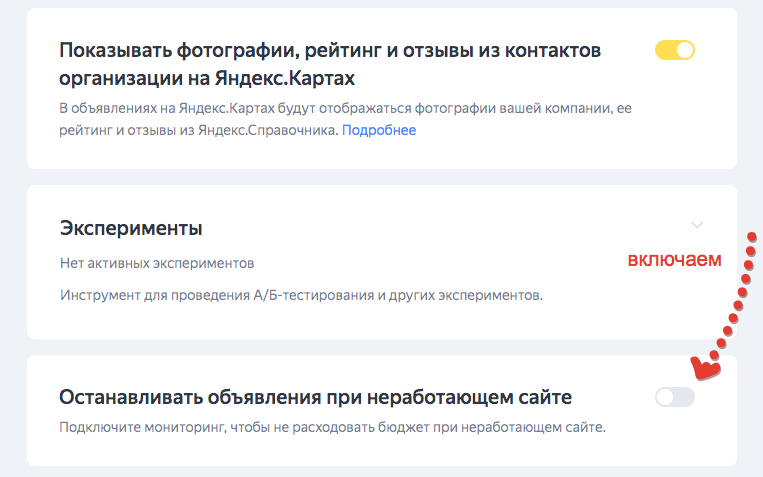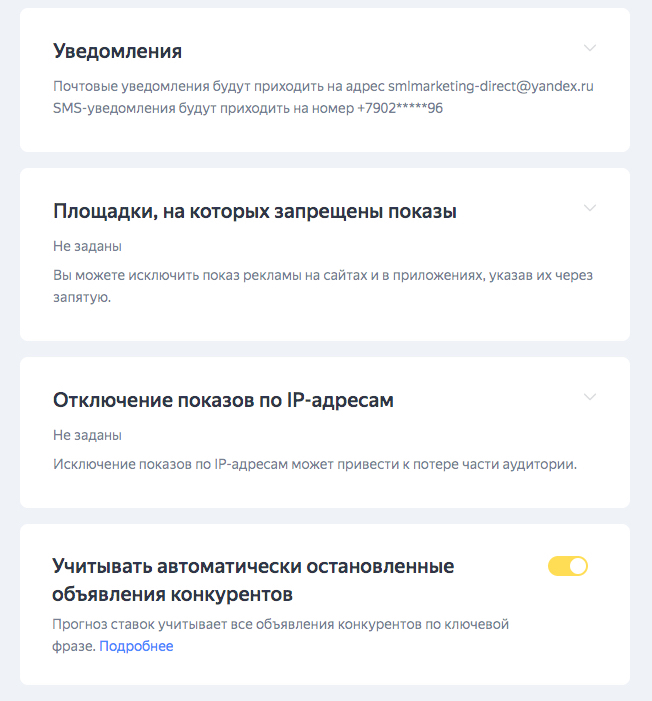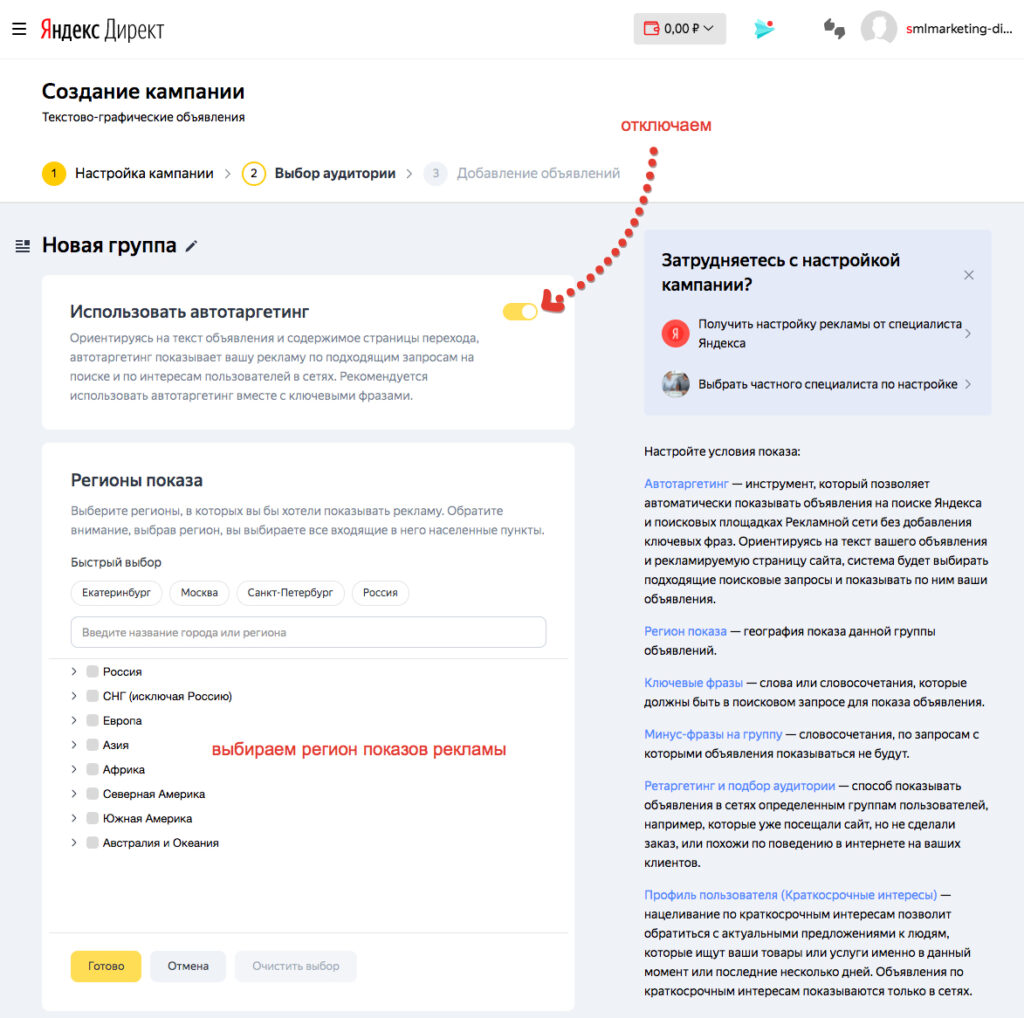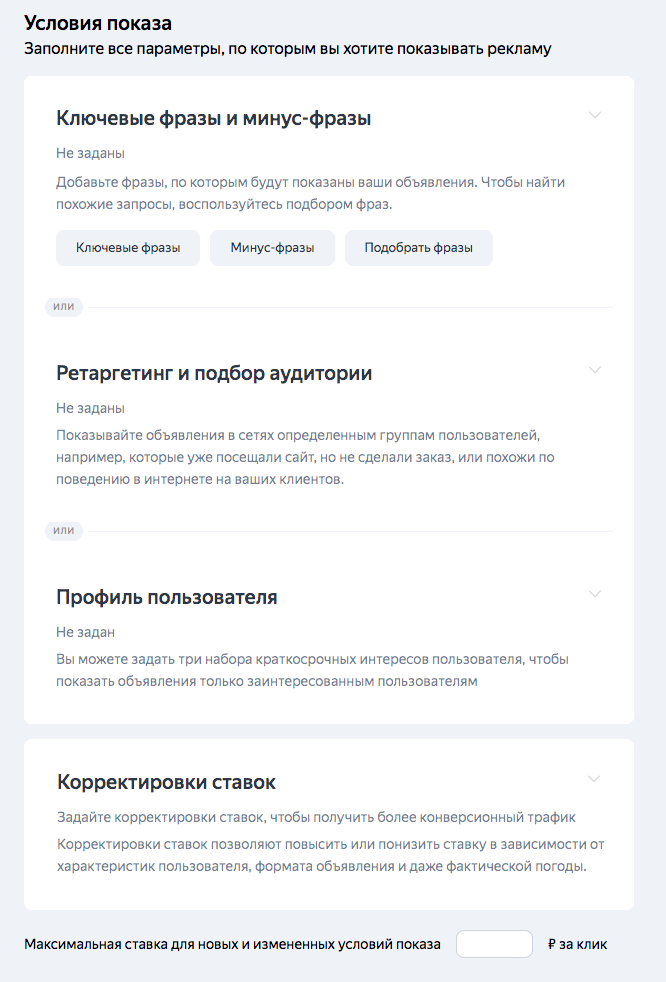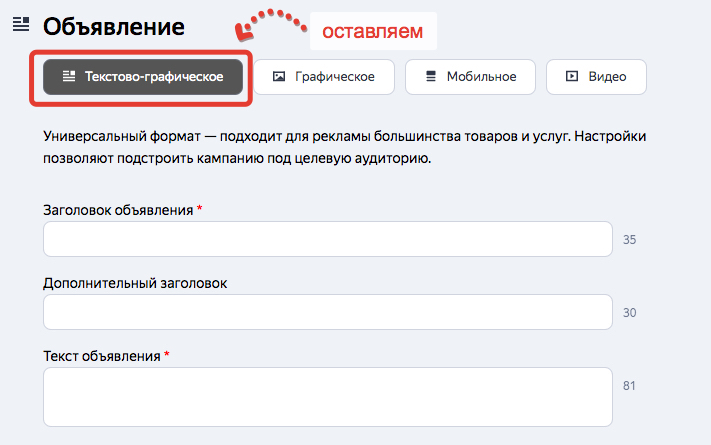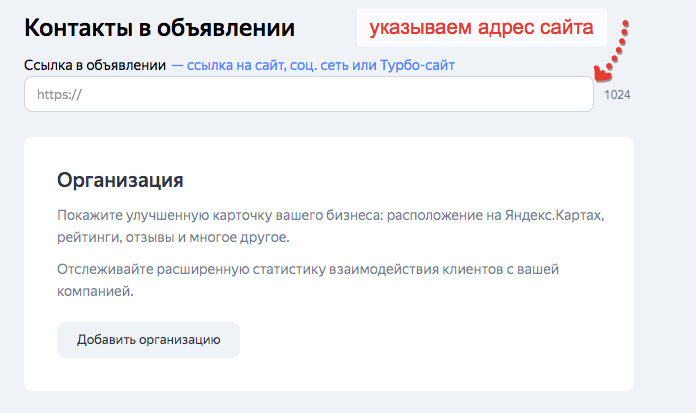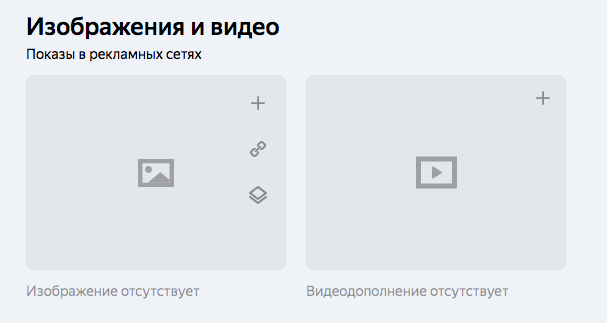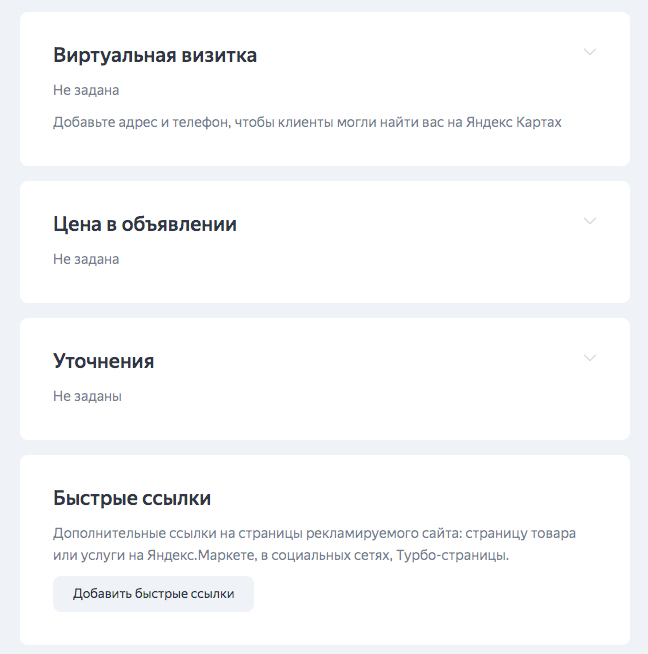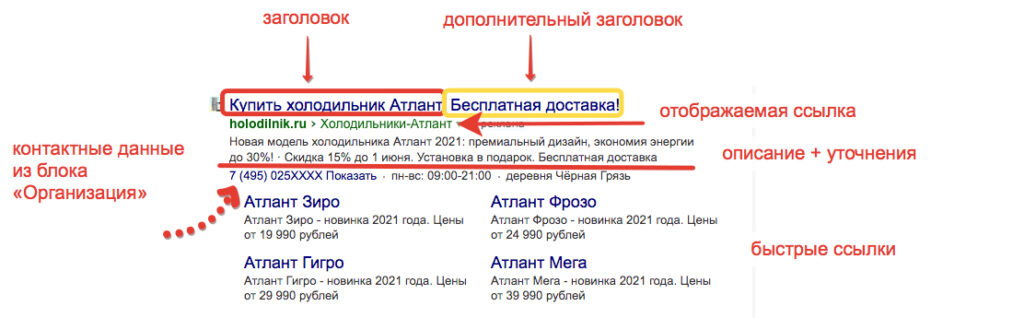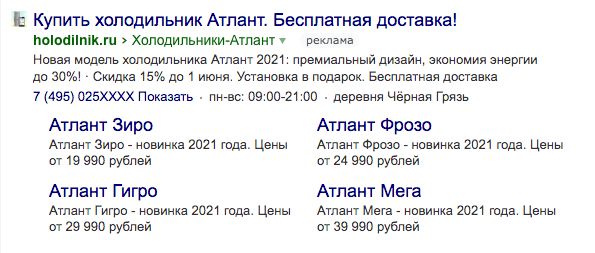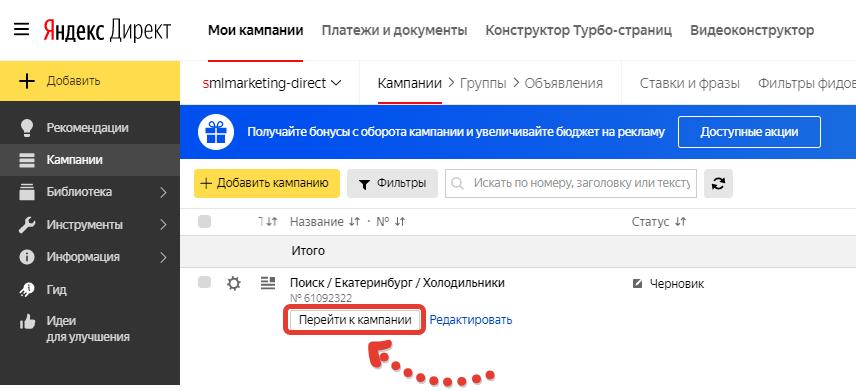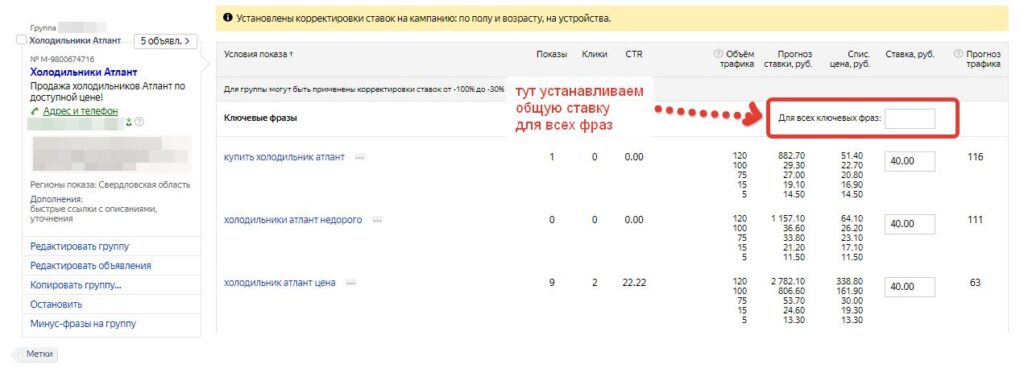Реклама Яндекс.Директ, по утверждениям владельцев многих интернет-магазинов, обеспечивает значительное повышение продаж. Вашу рекламу видит платежеспособная аудитория, которая как раз находится в поиске товара из вашего сегмента. Сегодня мы поговорим о том, сколько стоит Яндекс.Директ, как формируются цены, как работает Яндекс.Директ и как настроить этот вид рекламы!
Что такое реклама в Яндекс.Директ?
Рассуждая о том, что такое Яндекс.Директ, стоит отметить, что это один из самых эффективных методов рекламирования продукции или услуги. Входящий трафик эффективно превращается в клиентов или заявки, принося ощутимую прибыль магазину.
Что же собой представляют рекламные объявления Директа? Допустим, вы продаете мягкие игрушки и хотите повысить прибыль и количество активных покупателей, поэтому настраиваете в Яндекс.Директ рекламу по определенным ключевым запросам. В вашем случае это будет «купить мягкую игрушку» или «магазин мягких игрушек». Ваш потенциальный клиент вбивает в строку запроса эту фразу и видит объявления в выдаче, в том числе и ваше.
Реклама Яндекс.Директ
Клиент кликает на ваше объявление, попадает на сайт, выбирает игрушку и совершает покупку. Вы в свою очередь платите Яндексу за полученного посетителя. Все предельно просто, но есть у этой системы некоторые сложности:
- конкуренция. Ваше объявление могут не заметить или проигнорировать, выбирая предложение конкурента. Ведь в выдаче могут находиться до 7 рекламных объявлений;
- разница в цене кликов. Стоимость за 1-е место значительно выше 7-го. Чем вы больше платите за клик, тем выше пробираетесь по ТОП объявлений.
С конкуренцией определились, поэтому перейдем непосредственно к принципу формирования цен.
Если вас интересует вопрос о том, сколько стоит реклама в Яндексе.Директ, то запомните: стоимость кампании напрямую зависит от вашего бюджета. А вот количество посетителей, которые будут приходить на ваш сайт за эти деньги, зависит от изначальной стоимости клика, количества переходов и позиции, на которой находятся объявления. Перед запуском кампании можно воспользоваться функцией прогнозирования бюджета, об этом мы поговорим чуть позже.
Что такое CTR в Яндекс.Директ, формирование цен на рекламу
Один из важных параметров в рекламной кампании – это CTR, обозначающий кликабельность объявления. CTR – это соотношение количества кликов (переходов на сайт) и количества показов в поисковой выдаче Яндекс. Опытные рекламщики еще называют этот показатель параметром эффективности объявления. Обратимся к примеру: если люди видели ваше объявление 100 раз, а кликнули на него 15, то показатель CTR составляет 15%.
Повышение CTR необходимо, если вы желаете сэкономить на рекламе. Все просто: вы разместили неэффективное объявление, на которое пользователи не кликают? Тогда стоимость за клик для вас будет выше, ведь Яндекс — коммерческий проект, который получает за клики реальные деньги. Например, у вашего конкурента цена за клик 20 рублей, а количество переходов в неделю — 100 штук, а у вас цена за клик 30 рублей, а количество переходов 20 штук, то Яндексу выгоднее сотрудничать с конкурентом. Ведь он регулярно приносит стабильную прибыль.
А если ваш показатель CTR ниже 0,5%, (по определенным ключевым запросам), то рекламные объявления вылетают из поиска. Яндекс не будет бесплатно показывать ваши предложения. Создавая эффективные объявления, вы обеспечите повышение количества переходов по ним (кликов), за счет чего повышаются позиции показов, а стоимость клика (цена за переход пользователя из Яндекса на ваш сайт) понижается.
Более подробно о том, сколько стоит Яндекс.Директ в месяц, мы поговорим дальше. Но заметим, что начать кампанию можно при минимальном бюджете, который составляет всего 300 рублей. Опытные директологи утверждают, что средний бюджет для малого интернет-магазина может достигать 30 тысяч рублей в месяц.
Как произвести настройку рекламной кампании в Яндекс.Директ
Нулевым шагом является создание аккаунта. Для этого переходим на сайт, нажимаем «Войти».
Выбираем уже существующую почту.
Или создаём новую.
Если же вы выбираете создать новый почтовый ящик, в таком случае нужно указывать личные данные существующего человека, так как, бывают ситуации, когда запрашиваются документы или паспортные данные.
Закончив с созданием аккаунта, можно перейти к запуску рекламной кампании. Далее пользуемся кнопкой «Разместить рекламу».
Появляется окно.
Далее заполняем всё поля: выбираем страну, вводим уже готовый адрес аккаунта. По окончании нажимаем кнопку «Начать пользоваться сервисом».
Нужно учитывать, что выбранный тип определяет, где будет показано объявление. Нужно нажать кнопку «Мои кампании».
Дальше приступаем к настройке рекламной кампании.
Настройка рекламной кампании на поиске
Нажимаем «Добавить». Открывается вертикальное меню, где есть четыре пункта, тут нужно выбрать «Кампанию». Далее открывается ещё одно меню, где предлагается выбрать тип кампании. Типов бывает много, но в данном случае нажимаем «Текстово-графическое объявление». Этот тип осуществляет показ рекламы на Поиске в блоке, который расположен сверху или снизу, также идёт показ на сайтах, которые являются партнерами Яндекса. Перед нами открывается такое окно настроек.
Шаг 1. Настройка кампании
Начинаем с названия кампании, например, «Флористический магазин», тут главное, чтобы вам было понятно. Далее указываем ссылку на сайт кампании.
Как только в поле вы пропишите адрес сайта, система автоматически находит всю нужную информацию и переносит в поле «Организации». Потом указываем начальную и конечную дату компании.
Разберём самые важные пункты на этой вкладке:
1. «Организация»
Если в поле не прописали ссылку, то компанию придется добавить из «Яндекс Справочника». Нужно понимать, что если её не регистрировали под рекламным аккаунтом — то и в каталоге её нет.
2. «Счётчики целевых действий»
Это очень важная настройка! Необходимо создать счетчик Метрики и прописать его номер здесь.
Если есть цель рекламировать разные сайты в одной компании, то пользователь вставляет несколько счетчиков.
Идем ниже по сайту:
3. Простая и бесплатная функция по сбору статистических данных о звонках клиентов
4. «Ключевые цели»
Если вы настраиваете только первую компанию, то сейчас лучше этот шаг пропустить. У вас просто нет статистики, чтобы подсчитать стоимость цели.
5. «Стратегия»
Означает то, как будут показываться объявления в «Яндекс Директ»: ограничения по показам, средняя цена одного клика, управление ставками.
Реклама на поиске – это обязательно, но реклама на поиске и на сайтах одновременно – рекламодатель с небольшим опытом может легко запутаться и попросту потеряет весь бюджет.
Совет: на стадии ознакомления с данной площадкой, не лишним будет поставить дневное ограничение бюджета. Без этой функции стоит потерять бдительность и денег как небывало. На старте оптимально вкладывать 500-700 р., пока не пойдет прибыль.
Далее спускаемся до вкладки «Ограничения на кампанию», выглядит она вот так:
6. «Расписание показов»
Эта функция отвечает за настройку временного таргетинга. Вы выбираете для своей кампании, самое подходящее время показа объявлений.
Если клиенты обладают возможностью купить продукт автоматически без его участия, в таком случае оптимально будет установить круглосуточный режим показов. Но если оформление заказа доступно только в рабочее время, рекламодатель ставит соответствующие настройки.
Совет: на стадии освоения площадки не нужно включать «Управление показами», у начинающего рекламодателя ещё мало опыта, чтобы знать, когда будет больше заявок!
Многие начинающие рекламодатели забывают устанавливать именно свой часовой пояс, что является большой ошибкой и в таком случае можно получить неверную статистику заказов по времени.
7. «Корректировки ставок»
Пропускаем. Для заполнения этого пункта должна быть статистика.
8. «Минус-фразы»
Для лучшего понимания процесса заходим в «Дополнительные настройки» (кнопка находится сразу под этим пунктом). Активируем ползунок.
Это действие приостановит вашу рекламу, если будут неполадки с сайтом, а вы будете оповещены уведомлением о проблеме.
Нажимаете кнопку «Готово», и чуть ниже «Сохранить».
Только что вами создана оболочка рекламной кампании. Переходим ко второму шагу.
Шаг 2. Выбор аудитории
Вводим название группы для удобства. Стандартно тут включен автотаргетинг. Сразу стоит отметить, что это совсем бесполезная функция, система будет сама подбирать вам запросы и, как правило, запросы отвратительные. Выключаем его и переходим к выбору региона. Выбирайте только ваш регион и тот, куда будете готовы поехать, к вам точно ехать не будут.
Далее переходим к центральному этапу настройки. Подбираем ключевые фразы и минус-слова. Главное тут – подобрать те, которые будут побуждать заинтересованного пользователя воспользоваться вашей услугой или купить товар. Подобрали неправильные ключи – бюджет испариться, заявок ноль.
Где взять ключи? Всё просто, смотрим на боковое меню с левой стороны, ищем кнопку «Инструменты», нажимаем. Появляется ещё одно меню, выбираем «Прогноз бюджета» (открываем в новой вкладке). Далее перед нами появляется такое окно.
Здесь также выбираем доступный вам регион. Теперь переходим к самому главному. Тут наша задача состоит в том, чтобы собрать основные запросы, например по каким запросам будут искать наш флористический магазин? Вписываем «Цветы розы», потом нажимаем «Посчитать».
Получаем такие данные.
Яндекс покажет наш магазин по любому запросу, который будет содержать эти два слова в любой словоформе и в любом порядке, Яндекс допишет к ним что угодно. В этом кроется самый неприятный момент, вы планируете, что покажется ваш цветочный магазин именно тому человеку, который захочет купить розы, но вы будет показываться и под такими запросами:
Много так называемых мусорных запросов, по которым на ваш магазин не обратят внимания и соответственно не будет покупки нашего товара. Самые главное правило, по которым работают ключевые слова и «Яндекс Директ» – найти тех пользователей, которые хотят купить именно у вас. Цена клика будет меньше по мусорным запросам, но в итоге вы поймете, что реклама не окупается, потому что, человек который ищет «Цветы розы», а получает «Каменная роза цветок», тут покупки точно не будет, и вы просто прогорите. Тут рекомендация простая: целевой трафик и реклама работает хорошо, когда вы предлагаете ровно то, что искал человек. Соответственно, мы не хотим показывать магазин по мусорным запросам и терять деньги с баланса просто так, как этого избежать? Нам помогут минус-слова, находим «Единый набор минус-фраз».
Кликаем и в открывшееся окошко вписываем: купить, 101 роза. Нажимаем «Пересчитать».
Обратите внимание, было 155 тысяч запросов в месяц, а стало 148. Таким образом, можно собрать много минусов-фраз и получить больше целевой трафик. Но также важно делать очень точное предложение на каждый ключ, чтобы получить хороший результат и достойную прибыль. Если по нам хорошо кликают, то мы платим меньше за клик, потому что Яндекс продает не клики, а показы. С нас он списывает деньги за клик, но если по нам, но будут кликать, то Яндексу мы будете не интересны. Далее переносим наши ключи и минус-фразы в эти поля и нажимаем «Готово», и чуть ниже «Продолжить».
Ставим цену клика. Дешевый клик, при условии, что он целевой, лучше, чем дорогой. Соответственно, мы начинаем работу кампании с минимальных ставок, оптимально с 30 копеек. Немного кликов мы будем получать, но зато дешево. Потом вы будете их увеличивать в зависимости от полученного охвата.
Тут всё, сохранились.
Шаг 3. Добавить объявление
Переходим к написанию объявления.
Самое главное поле в объявлении – это заголовок, он должен давать ответ на запрос.
Пользователь хочет недорого розы в Москве, пишем «Розы в Москве от 100 рублей».
Тут не нужно описывать цвет, длину или любые другие характеристики, если их не ищут. Пользователь пройдёт мимо, если в заголовке будут завышенные цены.
Для продуктивной работы, нужно напрямую отвечать на запрос пользователя.
Пишем заголовок до 35 знаков, если не помещается, вторую часть переносим в «Дополнительный заголовок» или указываем любую другую ценную информацию в этом поле.
Что значит «Текст объявления»? На практике это выглядит так:
Единственное что нужно знать – этот текст мало кто читает. Его заполнять нужно только для объема, указываем ценную информацию, которая решит вопрос каждого пользователя на 100%. В этом случае есть вероятность, что пользователь заинтересуется и кликнет, но это скорее нет, чем да. Как правило, пользователи заходят в Поиск, открывают релевантные объявления, никто не принимает решение на этапе чтения этого текста. Соответственно никто не кликнет по вашему объявлению, только из-за красивого текста. Обычно среднестатистический пользователь смотрит на заголовки и открывает 3-4 страницы (часто 50) выбирая для себя лучший вариант, а значит уже и не помнит, что было написано в вашем тексте. Можно воспользоваться этим, расставляя ловушки в виде нереально низких цен. Нам главное, чтобы кликнули.
Переходим к следующему блоку.
Прописываем рабочую ссылку на сайт. На практике это выглядит так:
Турбо-сайт пропускаем. К этому разделу можно вернуться, когда вы будете хорошо ориентироваться в Директе.
Спускаемся в блок «Дополнения».
В виртуальной визитке всё просто, тут вписываете все свои данные. «Цену» не нужно заполнять – она будет видна при условии, если реклама всплывет в блоке товарной галереи, что является редким явлением.
Дальше вы увидите «Быстрые ссылки». Так они выглядят в рабочем виде:
Сюда пишем выгоду, решение боли пользователя. Ни в коем случае «О нас» или «Широкий ассортимент». Главное чтобы вы предлагали то, что ищут, тогда кликабельность будет отличной. Если вы предлагаете не то, что ищут, кликабельность будет отвратительной.
Выгодное преимущество быстрых ссылок – они кликабельны, быстро ведут к интересным страницам. Также благодаря первому месту в выдаче, ваше объявление занимает много пространства, привлекает пользователей и отжимает рекламную площадь у конкурентов.
Переходим к «Уточнениям». Так они выглядят:
Добавляем 6-7 штук. Тут уже можно написать про 9044 довольных клиента, опыт в 30+ лет, гарантию в 10 лет.
Нажимаем «Сохранить». Объявление заполнено. Переходим к последнему шагу.
Шаг 4. Оплата
Этот шаг можно не выполнять, если вы заранее пополнили счёт. Оплачиваем сейчас.
Вводим свою сумму (учитывайте тот факт, что вы также оплачиваете НДС 20%), выбираем подходящий способ оплаты. Удобным вариантом станет автоплатеж, но на старте лучше отказаться от этого способа, так как можно быстро потерять всю сумму баланса. Нажимаем желтую кнопку и выполняем процесс оплаты.
Настройка кампании в РСЯ
Начинаем с подбора ключевых слов для рекламной кампании. Для РСЯ самым важным является охват аудитории, тут говорится не только о количестве человек, но и о количестве площадок, которые мы охватим с помощью ключевых слов.
Тут воспользуемся Wordstat Yandex. Для новичка это самый базовый, простой способ правильно подобрать ключи (правильные поисковые запросы). Допустим, настраиваем на примере продажи цветов, набираем наш основной запрос «Купить букет» нажимаем «Подобрать». Смотрим что получилось:
Далее просто выбираем и отдельно копируем поисковые запросы, которые нам подходят, например «купить букет с доставкой» (если вы осуществляете доставку) или «съедобный букет» (если у вас такие есть).
Часто рекомендуют использовать минус-слова, но на старте лучше от этого отказаться. В настройке РСЯ они особо и не нужны. А всё из-за специфичной работы рекламы в интернете — тут идёт подбор аудитории для показа, в основном по поведенческому таргетингу (по интересам), но не по конкретным ключам.
Теперь весь успех работы зависит от того, насколько правильно и ответственно вы подбираете ключи для вашей компании.
Шаг 1. Настройка кампании
Переходим в «Яндекс Директ».
Нажимаем «Добавить». Открывается вертикальное меню, где есть четыре пункта, тут нужно выбрать «Кампанию». Далее открывается ещё одно меню, где предлагается выбрать тип кампании. Типов бывает много, но в данном случае нажимаем «Текстово-графическое объявление».
Заполняем поля «Название», «Ссылка на сайт». «Организация» добавится автоматически при заполнении ссылки.
Обязательно добавляем «Яндекс Метрику», это нужно для отслеживания статистики и настройки цели.
Далее переходим к «Стратегиям». В поле «Показывать рекламу» выбираем «Только в сетях». Также на старте оптимально выбрать «Ручное управление ставками с оптимизацией». Далее выбираем сумму, которую вы можете потратить (тут только на ваше усмотрение). Нажимаем «Готово».
Прописываем «Ключевые цели» для кампании.
Обязательно заполняем «Корректировки ставок». Тут нужно заранее обдумать какой аудитории будет интересен ваш продукт. Возьмем «Пол и возраст», например, мы понимаем, что цветы не заказывают люди, которым ещё нет 20-ти лет, соответственно пункт «Младше 18» можно вообще убрать на 100%. Люди возрастом 18-24 года, понижаем на 90%. и дальше на ваше усмотрение. В конце нажимаем «Готово».
Правильно это делать уже после того как вы запустили рекламу и получили данные, по истечении какого-то времени вы будете понимать кто ваш клиент, если вы уже изначально знаете, то можно настраивать. Но если данных нет, и вы не понимаете кто ваш конечный клиент, то на старте этот пункт лучше пропустить.
«Расширенный географический таргетинг» лучше отключить. Потому что, если вы рекламируетесь по Москве, но кто-то из Питера или из другого города набирает запрос «Купить букет в Москве», то есть с приставкой города и тогда ему реклама будет показываться. Тут можно отключать, а можно и так оставить. Если компания реализует такой товар, который можно отправить в другой город тогда можно не отключать. Смотрите по ситуации.
Заполняем в том случае, если у вас не добавлена «Организация». Если уже есть, то заполнять не нужно.
Всё остальное оставляем по умолчанию и нажимаем «Продолжить».
Шаг 2. Выбор аудитории
Автотаргетинг отключаем, так как он принесет только мусорные запросы.
Далее выбираем регион показа. Спускаемся в раздел «Условия показа».
Вставляем Ключевые запросы, которые мы подбирали в начале. Нажимаем «Готово». Оставляем всё по умолчанию и нажимаем «Продолжить».
Шаг 3. Добавление объявлений
Теперь по поводу объявления — в РСЯ 90% успеха зависит от картинки. Конечно текст тоже влияет, но объявление встречают по изображению. Потому желательно подбирать яркие картинки и тестировать несколько картинок в группе. Пишем заголовок, например «Купить 101 розу в Москве». Тут все те же правила что и в создании компании на поиске. Отличие только в том, что не нужно повторять запрос в тексте и заголовке.
Заполняем заголовки и пишем текст объявления. В тексте пишем то, что поможет нам, выделится среди конкурентов, а также желательно добавить призыв к действию.
Спускаемся к «Изображениям и видео»:
Загружаем заранее подобранную картинку. Идеально если это фотографии вашего авторства. Тут для примера используем рандомную картинку. Так как большинство рекламодателей берут просто картинки из Яндекса или Гугла и часто повторяются. Также картинка должна быть яркой:
Если вы все сделали правильно, в правом верхнем углу будет видно то, как будет выглядеть ваша реклама.
После всех настроек нажимаем «Сохранить».
Шаг 4. Оплата
Оплачиваем сейчас, если не сделали этого раньше.
После того как мы создали эту группу нужно добавить несколько вариантов объявлений, оптимально 4-5 штук. Нужно чтобы Яндекс выбрал самое кликабельное. Позже по статистике вы сможете посмотреть, какое объявление дало лучшую конверсию и больше лидов за меньшую стоимость.
Объявления должны быть с разными названиями, ключами, картинками.
Правила составления текста объявления для контекстной рекламы
Чтобы правильно составить объявление рекомендуем использовать закон рекламы ODC:
- Предложение (Offer).
- Дедлайн, что обозначит срок действия предложения.
- И в самом конце Call to action – это призыв к совершению покупки, заказу услуги, переходу и т.д.
Например: «Скидки на милых плюшевых мишек только до 31 мая. Заходи!»
И напоследок еще пару советов:
- 1 объявление — 1 запрос, это повысит эффективность рекламы.
- В тексте, а лучше в заголовке объявления используйте ключевое слово, которое подобрали.
- Измеряйте эффективность объявлений, экспериментируйте с фразами и видами настроек, чтобы подобрать идеальную формулу для своей рекламной кампании.
Основные ошибки при настройке рекламной кампании:
- Отсутствие минус-слов.
- Одна кампания для всех товаров.
- Малое количество конкретных ключевых запросов.
- Неверно составленное объявление и заголовок (нет призыва, ключевых слов).
- Временные и географические рамки неверно настроены.
- Вы не используете Яндекс Метрику для отслеживания действий пользователей.
- Вы продаете товары по всей России, но не сделали кампании для разных регионов. Ведь рекламная кампания в Москве и области стоит намного дороже, чем аналогичные запросы для Томской области.
Подводим итоги
Это всё, что необходимо знать для первой настройки рекламной кампании. Чтобы пополнить счет для рекламной кампании в Яндекс Директ, вы можете выбрать один из предложенных способов, среди которых оплата по квитанции, интернет-банкинг, наличными или с карты, а также через электронные платежные системы.
Если же вам сложно разобраться в этом или же нет времени для контроля и аналитики рекламы, то стоит обратиться в рекламное агентство или нанять маркетолога, который сможет снизить цены на кампанию в Яндекс Директе и повысит ее эффективность.
Возможно вам также будет интересно:
«Директ» — это сервис «Яндекса», с помощью которого можно создавать и настраивать контекстную и медийную рекламу разных форматов: от текстовых сообщений до видеороликов.
Объявление, размещенное через «Яндекс.Директ», отображается в самом поисковике и на сайтах-партнерах. По данным сервиса, в этом году аудитория самого «Директа» и его рекламной сети составляет около80 миллионов человек, а значит, здесь можно найти потенциальных и действующих клиентов практически любого российского бренда.
Работа в «Яндекс.Директе» начинается с регистрации. Можете создать отдельный логин для настройки рекламных кампаний или взять тот, под которым авторизуетесь в почте и других сервисах «Яндекса».
После входа в аккаунт будет доступен личный кабинет. На первой странице нужно выбрать страну размещения и валюту, в которой будут производиться все операции.
Важно!
Этот пункт настраивается только один раз, и изменить его нельзя. Если в будущем вы решите, к примеру, работать на рынке Белоруссии, придется создать для этого еще одну учетную запись.
В личном кабинете отображается список всех активных и прошедших рекламных кампаний, а те в свою очередь делятся на группы объявлений. В одну группу входят сообщения с общим списком ключевых слов, но разными текстами, заголовками или картинками.
Чтобы запустить рекламу в «Яндекс.Директе», заходим в раздел «Создать кампанию» в личном кабинете или кликаем по кнопке «Запустить кампанию» на главной странице.
«Яндекс» предлагает шесть вариантов:
- текстово-графические объявления;
- медийную кампанию;
- рекламу в мобильных приложениях;
- смарт-баннеры;
- баннеры в поиске;
- динамические объявления.
Чаще всего маркетологам и предпринимателям приходится иметь дело с первым типом объявлений, которые подходят для большинства товаров.
В первую очередь название нужно для удобства рекламодателя, пользователи его не увидят. Подписывайте кампанию так, чтобы не запутаться в куче похожих заголовков.
По умолчанию сервис предлагает круглосуточный временной таргетинг, но при желании можно составить собственное расписание. Например, после 21:00 в вашей кондитерской действует скидка 50% на всю выпечку — значит, объявление об этом можно показывать ближе к вечеру.
Сам «Яндекс» советует показывать рекламные сообщения круглосуточно, семь дней в неделю и менять подачу: ночью и в выходные просить оставить заявку, а днем и в будни — сразу сделать заказ.
Кликните на кнопку «Изменить» и отметьте галочками нужную страну и регион. Сервис по умолчанию будет показывать маркетинговое сообщение жителям всех населенных пунктов, которые входят в состав субъекта. Если нужен конкретный город — снимите лишние отметки.
В этом разделе по умолчанию включен расширенный географический таргетинг. Он дает возможность показывать объявления пользователю с учетом его регулярного местоположения вне зависимости от того, где он находится прямо сейчас. Если человек из Новосибирска на пару недель уедет в Москву, он все равно будет видеть предложения, актуальные для его родного города.
Теперь нужно определить, где именно будет транслироваться объявление. Вы можете выбрать один из трех вариантов:
- все площадки «Яндекс.Директа»;
- показы в поисковике;
- показы на сайтах-партнерах.
Здесь же настраивается стратегия рекламной кампании. Вы решаете, какого эффекта ждете от объявления, и определяете, какую сумму готовы потратить. Алгоритмы «Яндекса» будут автоматически анализировать ход кампании и управлять ставками.
Скриншот: «Яндекс.Директ»
В этом пункте все просто: укажите адрес сайта, на который будет вести рекламное объявление, и свои контактные данные. Последние нужны для того чтобы получать ответы о ходе кампании. Если закончатся деньги или объявление не пройдет модерацию, система пришлет SMS-уведомление.
Настройки «Яндекс.Директа» позволяют исключать из показа определенные сайты или IP конкретных пользователей.
Еще можно создать список минус-фраз, чтобы не транслировать объявление тем пользователям, которые их ввели. Допустим, вы делаете одежду на заказ: в этом случае есть смысл добавить в «черный список» слово «самостоятельно», чтобы исключить тех, кто умеет шить и просто ищет инструкцию или выкройку.
Скриншот: «Яндекс.Директ»
После того как мы определились с параметрами кампании, переходим к настройке самого объявления.
Сначала нужно придумать простой и понятный заголовок, который будет максимально похож на запросы пользователей. Если вас будут искать, набирая «ремонт холодильников тюмень», выносите в заголовок «Ремонт холодильников в Тюмени».
Дальше идет короткий текст, в котором указывается дополнительная информация. Напишите о том, что заинтересует потенциального покупателя. Это могут быть скидки, акции, цены, быстрая доставка или богатый ассортимент. Справа от каждой строки «Директ» указывает количество знаков, в которое надо уложиться.
Ниже укажите ссылку на сайт или страницу. При желании можно дополнить рекламное сообщение картинкой или оставить физический адрес и телефон. В этом случае объявление появится на «Яндекс.Картах».
Скриншот: «Яндекс.Директ»
В разделе «Новые ключевые фразы» добавляем слова и словосочетания, по которым пользователи будут искать ваше объявление. У сервиса есть специальное окно с подсказками: фразы подбираются автоматически на основе главного запроса. Например, к запросу «туры в Сочи» появятся «горящие туры», «отели в Сочи», «билеты в Сочи» и так далее.
Можно подбирать подходящие ключевые слова самостоятельно при помощи сервиса «Подбор слов».
У «Директа» есть определенные правила по добавлению ключей. Список всех фраз не может быть больше4096 символов (включая минус-слова и пробелы). Количество фраз на группу объявлений — не более 200. Количество слов для одной ключевой фразы — не более семи.
Перед публикацией объявления проходят модерацию. Как правило, на это требуется несколько часов. Чем больше сообщений в группе, тем дольше проходит проверка. Если вы одновременно запускаете, скажем,100 сообщений, отправляйте их частями, чтобы быстрей начать публикацию.
Когда вы обновляете текст, ссылку или контакты в уже размещенной рекламе, она заново попадает на модерацию. До ее окончания пользователи будут видеть старую версию.
Если вы продвигаете товары и услуги, для которых нужны лицензия, сертификат или гарантийное письмо, будьте готовы показать их сканы для прохождения модерации.
В «Яндекс.Директе» есть масса настроек, благодаря которым можно решать самые разные маркетинговые задачи. Если вы только начали осваивать этот инструмент — не бойтесь экспериментировать. Первое время выделяйте себе небольшие бюджеты и меняйте ключевые слова, заголовки и стратегии, пока не найдете вариант, который будет работать.
Чтобы лучше разбираться в принципах работы «Яндекс.Директа», записывайтесь на практический курс по интернет-маркетингу от компании Ingate. Вы научитесь настраивать рекламные кампании, автоматизировать их, составлять медиапланы, делать прогнозы и проводить аналитику.
Поскольку вы уже задались вопросом настройки Яндекс Директ, скорее всего вы уже знаете, что это за инструмент и почему он так популярен среди продавцов различных товаров и услуг. Возможность показывать предложение своего продукта тем пользователям, которые уже его ищут — что может быть эффективнее для построения эффективной воронки продаж и решения маркетинговых задач?
Яндекс Директ дает множество возможностей для того, чтобы конвертировать интерес пользователей в покупки на вашем сайте. Что же нужно для того, чтобы настроить Яндекс Директ самостоятельно — рассмотрим в этой статье пошаговую инструкцию.
Перед вами пошаговая инструкция создания и настройки кампании в Яндекс Директ от руководителя группы отдела контекстной рекламы Webit — Елены Егоровой.
Настройка аккаунта в Яндекс Директ
Для начала вам нужно зарегистрировать аккаунт в Яндекс. Лучше, если это будет не ваш личный логин (Яндекс Почты или Яндекс Диска), потому что в дальнейшем перенести объявления с этого логина на другой будет невозможно.
Затем переходим на страницу Директа и нажимаем кнопку «Запустить рекламу». Откроется страница с первичными настройками рекламного аккаунта.
Поскольку за размещение рекламы необходимо будет платить, система вам предложит выбрать вашу страну, валюту и способ оплаты. Все расчеты будут производиться только в выбранной валюте. После выбора соответствующих настроек вы переходите на страницу создания первой рекламной кампании.
Создание первой рекламной кампании
На странице настройки первой рекламной кампании рекомендуем выбрать самый популярный тип — Текстово-графические объявления. Такие объявления показываются только пользователям, которые уже заинтересованы в ваших товарах и услугах. Вы оплачиваете только переходы на ваш сайт или визитку с контактами.
Медийные кампании — это реклама с оплатой за показы, направленная на создание определенного образа бренда в глазах потребителей. Она выполняет задачи знакомства пользователей с брендом, привлекает к нему внимание аудитории и поддерживает имидж рекламодателя.
С помощью рекламы мобильных приложений вы можете продвигать свои приложения на IOS и Android. Такие объявления показываются на поиске и в сетях, на мобильных устройствах, с которыми совместимо приложение.
Смарт-баннеры — это динамические товарные баннеры, которые формируются автоматически на основе содержания вашего фида. Смарт-баннеры показываются только в сетях.
Баннер на поиске — это медийная реклама с оплатой за клик, однако выполняет он все те же цели (см.выше). Такой баннер отображается справа от результатов поиска и соответствует поисковому запросу.
Динамические объявления — это объявления, которые формируются на основе фида и дополняют кампании с обычными объявлениями.
В блоке Текстово-графические объявления нажмите кнопку “Создать кампанию”.
Далее необходимо дать название своей рекламной кампании. Это название будет отображаться в интерфейсе в списке кампаний вашего аккаунта. Лучше, чтобы название отображало какие-то характеристики — например, товарную линейку, которая в ней будет рекламироваться, сети размещения, географические настройки и т.д. Так вам легче будет далее ориентироваться в вашем списке кампаний.
Основные настройки рекламной кампании в Яндекс Директ
Первая предлагаемая на странице новой кампании настройка — временной таргетинг. Здесь можно задать дату старта кампании (по умолчанию стоит сегодняшний день), ее окончания (опционально) и расписание, когда будут показываться объявления. Последнее — важная настройка, если, к примеру, ваш отдел продаж работает только 5 дней в неделю с 10:00 до 19:00. Чтобы не показывать рекламу в нерабочее время совершаем соответствующий выбор.
В этом же окне можно настроить автоматический показ рекламы в рабочие выходные и отключать рекламу в праздничные дни. Для России, Украины, Казахстана, Беларуси и Турции используются официальные нерабочие праздничные дни и переносы выходных дней по законодательству этих стран, а для других стран — по законодательству России.
Также здесь есть “Режим управления ставками”, где вы можете настроить автоматическое повышение или понижение ставки в определенные часы. Если у вас уже есть данные о том, что в разные часы работы реклама приносит разный результат, то данная корректировка поможет оптимизировать ставки для усиления ее отдачи.
Далее важная настройка — географический таргетинг. Чтобы показывать рекламу Яндекс Директ только в тех местах, где вы сможете продавать свой товар или услугу, выбирайте соответствующие регионы показа:
Галку “Расширенный географический таргетинг” следует ставить, если вы хотите, чтобы ваши объявления показывались по запросам, включающим название региона показа, даже если пользователь находится в другом регионе. Если из-за особенностей проекта показывать объявления людям из других городов нецелесообразно, выключите расширенный географический таргетинг. Также Яндекс дает возможность повысить или понизить цену клика при показе объявления пользователям в определенных регионах с помощью “Корректировки ставок” в окошке выбора региона.
Переходим к выбору стратегии показа. Это один из ключевых моментов настройки рекламной кампании. Яндекс Директ предлагает большое количество вариантов настройки стратегии для показа, применять большинство из которых следует с осторожностью. Во-первых, нужно определиться, где вы хотите показывать объявления своей рекламной кампании — на поиске или в сети. Яндекс также предлагает смешанный вариант показа (по умолчанию), но мы его применять не рекомендуем, поскольку показы на различных площадках приносят максимальную отдачу при разных настройках, которые в рамках одной кампании выполнить невозможно. Также на поиске и в сетях работают разные механизмы показа объявлений и ценообразования. Поэтому в Директе имеет смысл разделить управление рекламой на поиске и в сетях. Этот прием поможет более гибко управлять рекламным бюджетом и увеличить отдачу от размещения.
Для правильного выбора площадки показа проанализируйте цели, которые хотите достичь показами объявлений этой кампании, размер и паттерны поведения вашей целевой аудитории, особенности тематики. Объявления “на поиске” показываются на страницах результатов поиска Яндекса в рекламных блоках в ответ на поисковые запросы пользователей. Эти объявления имеют текстовый формат.
Объявления в сети показываются в рекламных блоках на сайтах, входящих в Рекламную Сеть Яндекс (РСЯ) тем пользователям, которые выполняли различные условия — искали определенные ключевые запросы, на которые настроена ваша кампания, либо совершили ряд целевых действий, либо по иным характеристиками попали в вашу аудиторию. Объявления в сети могут иметь текстовый (блок с текстом), графический (баннер) или текстово-графический формат (текстовое объявление с картинкой).
Графическое:
Текстово-графическое:
Текстовое:
Если вы рекламируете услуги эвакуатора, то скорее всего ваша аудитория будет пользоваться поиском, и в такой тематике показы объявлений в сети не принесут результата. А в случае, если вы рекламируете бижутерию, то красивые объявления с фотографиями изделий в сети как раз будут приводить к вам покупателей. Итак, выбираем площадки показа объявлений и соответствующую стратегию. Для примера остановимся на поиске.
Выбираем в окошке “Стратегия показов” показывать рекламу только на поиске. Из предлагаемых слева вариантов стратегий наиболее универсальный — «Ручное управление ставками». Это значит, что все ставки на условия показа в кампании вы задаете самостоятельно. Стратегия “Средняя цена клика” позволяет получить максимальное количество кликов за неделю, при этом в среднем клик будет стоить не больше суммы, которую вы назначили. Стратегия “Средняя цена конверсии” дает возможность получить максимум целевых визитов по заданной в Яндекс.Метрике цели на сайт и приблизить среднюю цену конверсии за неделю к заданному вами значению. Стратегия “Средняя рентабельность инвестиций (ROI)” позволит получить максимальную конверсию по заданной в Яндекс Метрике цели и приблизить среднюю за неделю рентабельность инвестиций по этой цели к заданному вами значению. С помощью стратегии “Недельный бюджет” вы можете распределить затраты на рекламную кампанию в рамках заданного бюджета, а “Недельный пакет кликов” позволяет получить фиксированное количество кликов по минимальной цене.
Чтобы использовать автоматизированную стратегию, нужно более продвинуто изучить поведение собственной рекламной аудитории и то, как вы с ней взаимодействуете при помощи рекламы. Поэтому для первой настройки мы рекомендуем “Ручное управление ставками”. Выбираем эту стратегию. Тут же мы рекомендуем установить ограничение по суточному бюджету, который будет тратить кампания, чтобы случайно не потратить больше ожидаемой суммы. Режим показа может быть стандартным и распределенным. В первом случае система будет показывать рекламу непрерывно в течение заданного графика. Бюджет растягивается на весь день или на промежуток, который указан в настройках временного таргетинга. Если заданного бюджета не хватает для показов в течение всего дня, объявления будут реже принимать участие в аукционе. Если указанной суммы затрат достаточно на день показов, вы будете получать весь доступный трафик. При распределенном бюджете система распределяет средства так, чтобы рекламодатель получил как можно больше переходов на сайт за указанный бюджет, но при этом не гарантирует, что вы будете показываться всякий раз, когда пользователи будут вбивать ваш поисковый запрос. При первом запуске рекомендуем выбрать стандартный режим, чтобы получать более чистую статистику по работе кампании.
Далее можно сделать корректировки, повышающие или понижающие ставки для определенных сегментов аудитории — по устройствам, социально-демографическим характеристикам или аудиториям, созданным через Яндекс Мертику. К примеру, вы знаете, что пользователи смартфонов или пользователи младше 18 лет вам не интересны — тогда ставите понижающую корректировку для этого сегмента. Более подробные корректировки разумно ставить уже имея накопленную статистику.
Галочку “Останавливать объявления при неработающем сайте” желательно ставить, так как система Яндекс будет отслеживать доступность сайта и останавливать работу вашей кампании в случае, если сайт перестанет быть доступен (вследствие, например, проблем с хостингом). Это позволит вам не тратить бюджет впустую на переходы на недоступный сайт. Когда сайт снова становится доступным, показы возобновляются автоматически.
Далее идет настройка визитки. Виртуальная визитка — это дополнительные элементы, которые помогут повысить кликабельность объявления:
- ссылка «Контактная информация» — ведёт пользователей на страницу с контактами;
- станция метро или монорельса — для компаний из Москвы, Санкт-Петербурга и Киева;
- время работы и номер телефона вашей компании.
Кроме того, виртуальная визитка увеличивает “бутерброд” объявления на выдаче, делая его более заметным.
Далее следуют настройки, связанные с Яндекс Метрикой. Когда вы настраиваете рекламу на сайт, крайне желательно установить счетчик в код, чтобы отслеживать ключевые показатели и проводить аналитику. Установив счетчик Яндекс Метрики, вам необходимо указать его идентификатор в рекламных кампаниях Яндекс Директ, чтобы система интегрировала эти две системы между собой. Чтобы скопировать идентификатор счетчика, зайдите в него, далее в Настройки, Счетчик, и снизу увидите номер — скопируйте его и вставьте в соответствующее поле при настройке кампании.
Есть возможность задать ключевые цели кампании — так система будет автоматически корректировать ставки при показе в сетях, ориентируясь на достижение этих целей. По умолчанию в качестве ключевой цели выбраны вовлеченные сессии (иными словами визиты, при которых Яндекс считает вероятность совершения целевого действия выше). Следует учесть, что данный инструмент работает в обязательном порядке, но только в кампаниях по сети. Оптимизация ставок по ключевым целям не будет работать, если цели также заданы в настройках стратегии. Например, для кампании выбраны автоматические стратегии «Средняя цена конверсии» или «Средняя рентабельность инвестиций». В этом случае оптимизация будет идти по настройкам, заданным в стратегии.
Разметка ссылок для метрики необходима для анализа рекламы. Вы можете поставить галочку в соответствующем поле настроек, чтобы система автоматически разметила ссылки, либо сделать это самостоятельно на этапе создания объявлений с помощью UTM-меток.
Галочка “Добавить метку «_openstat» к ссылкам” позволяет разметить ссылки дополнительно парамертами для анализа через внешние системы статистики, такие как Openstat и LiveInternet. Но, как правило, это редко используется на практике, поэтому данная настройка опциональна.
Для получения уведомлений об изменениях состояния ваших кампаний вы можете ввести адрес электронной почты и телефон (для SMS). Все уведомления бесплатны, но приходить они будут часто, поэтому хотите вы получать сообщения об изменении позиции показов или нет — решать вам.
Далее необходимо “развернуть” поле “Специальные настройки”, поскольку они являются достаточно важными. Остановимся на каждой из них.
“Запрещённые площадки и внешние сети” — это настройка для кампаний в сети, дающая возможность отключить показы объявлений на некоторых сайтах, если у вас есть понимание, что именно с этих сайтов к вам идет некачественный трафик. Для поисковых кампаний не используется.
“Минус-фразы” — а вот эта настройка как раз в первую очередь важна для поисковых кампаний, так как отключает показ по тем словам и словосочетаниям, которые вы ввели сюда. Например, для сайта по продаже новой продукции следует добавлять в минус-фразы: “бу”, “+б у”, “аренда”, “прокат”, “арендовать” и т.д. Это позволяет не тратить бюджет впустую на заведомо нецелевые переходы.
“Дополнительные релевантные фразы” — настройка, которую Яндекс включает по умолчанию, она указывает процент расхода на дополнительно добавленные системой фразы, которые она посчитала подходящими вам. На деле часто сюда попадают нецелевые фразы (например, для сайта по продаже семян и луковиц садовых цветов могут быть добавлены фразы по продаже готовых букетов), поэтому рекомендуем самостоятельно собирать максимально качественное семантическое ядро и отключать показ по дополнительным релевантным фразам. Данная настройка работает только для кампаний на поиске.
“Запрещение показов по IP-адресам” — сюда можно добавить IP-адреса, для которых показ вашей рекламы будет отключен. Это удобно делать, если вы точно уверены, что с конкретного IP вашу рекламу “скликивают”. Также иногда сюда включают IP-адреса конкурентов или какие-либо другие.
Следующая настройка связана с внешним видом объявлений на поиске. При показе объявления на поиске Яндекса в заголовок может быть подставлено первое предложение из текста — если у объявления нет второго заголовка или два заголовка вместе оказываются слишком длинными. “Отключить подстановку части текста в заголовок” не дает системе это делать. Данная настройка не обязательна, и мы рекомендуем изначально качественно писать объявления с двумя заголовками.
“Отображать данные из Яндекс.Справочника при показе объявлений на Яндекс.Картах и в блоке Врезка” — соответственно, выбираете, хотите вы или нет, чтобы ваши объявления показывались здесь.
“Не учитывать автоматически остановленные объявления конкурентов при выставлении ставок” — позволяет отключить учет конкурирующих объявлений, которые автоматически остановлены временным таргетингом в момент просмотра и редактирования вами ставок. Данная настройка не слишком повлияет на результаты вашей первой рекламной кампании в начале размещения, поэтому является опциональной.
Вы можете добавить примечание к кампании, если хотите — чтобы они отображались, нужно будет включить опцию Показывать примечания к кампаниям в настройках пользователя. Также можно выделить кампанию в “Самые важные”. После этого на странице Мои кампании появится переключатель, с помощью которого можно выводить список либо только «Самых важных», либо всех кампаний.
Выполнив все настройки на уровне кампании, жмем кнопку “Дальше” и переходим к созданию первой группы объявлений.
Создание первой группы объявлений
Мы перешли к следующему шагу — настройке группы объявлений. Вначале нужно задать название группе. Отображаться оно будет в списке групп в интерфейсе Яндекс Директ и Яндекс Коммандере. Можно использовать кириллицу и латиницу.
Далее настраиваем первое объявление в группе. Галочка “Мобильное объявление” дает возможность сделать объявление только для мобильных устройств. Мобильные объявления можно приспособить под смартфоны, используя меньшее количество символов для более красивого отображения на выдаче, или специальный призыв к действию. В группе должно быть как минимум одно НЕ мобильное объявление, поэтому предлагаем начать с объявления без этой галочки.
Выберите тип объявления — на поиске это может быть только текстовое объявление (здесь оно соответствует выбору “Текстово-графическое”). Для сети возможны варианты с баннером (графическое) и Видео-объявление.
Пишем первый заголовок. Именно на заголовок с большей вероятностью будут обращать внимание пользователи при выдаче, поэтому постарайтесь, чтобы он был максимально релевантен запросу. Ключевые слова, которые попадут в заголовок, Яндекс выделит жирным шрифтом на выдаче, что повысит яркость вашего объявления. Второй заголовок отображается после первого заголовка и тире и является необязательным элементом, но мы рекомендуем его сделать. Если второго заголовка нет, Яндекс может перенести на место второго первое предложение из текста (если оно влезет по количеству символов и не будет повторять заголовок по смыслу).
Далее следует текст объявления — укажите в нем свое уникальное торговое предложение. Лучше использовать простые формулировки и короткие предложения — они лучше воспринимаются пользователями.
Ссылка на сайт должна вести на целевую страницу. Здесь можно выбрать протокол http:// или https://, а также прописать метки. Отображаемая ссылка видна на выдаче после названия домена.
Все поля имеют ограничения по количеству символов — они видны на серых цифрах справа от каждого поля. Также есть запреты на использование некоторых символов и вариантов написания — например, нельзя использовать разрядку символов, написание всех букв заглавными (если это не аббревиатура или ваш бренд), написание с ошибками и т.д. Так что прежде чем писать объявления, крайне рекомендуем ознакомиться с требованиями модерации Яндекс Директ. Написанное с нарушениями объявление может быть отклонено на этапе проверки модераторами.
Вы можете сконструировать и добавить Турбо страницу в группу объявлений. Это необязательный элемент, но если у вас сайт не адаптирован под мобильные устройства, можете попробовать добавить его. В некоторых случаях это значительно улучшает результаты мобильной рекламы. Турбо страницы создаются по простому конструктору, который откроется после нажатия на кнопку “Добавить” в этом разделе. Выглядят они таким образом:
Цена в объявлении — это тоже необязательный элемент, который позволяет попасть вашему объявлению в товарную галерею:
Дополнения — тоже добавлять не обязательно, но желательно, потому как они увеличивают ширину объявления на выдаче и позволяют указать больше преимуществ. Изображение актуально для объявлений в сети, на поиске не отображается. Видеодополнение также добавляется для сетевых объявлений, это может быть как ролик загруженный вручную, так и сконструированный по шаблону Яндекс здесь же в окошке конструктора. Показываться такие ролики будут в блоках InPage и InStream сайтов партнерской сети Яндекс. Также в объявления можно добавить до четырех быстрых ссылок, ведущих на страницы рекламируемого сайта, страницу товара или услуги на Яндекс Маркете или в социальных сетях, Турбо-страницы. Уточнения не кликабельны, но их тоже лучше добавить для увеличения “бутерброда” объявления. Добавьте сюда свои преимущества или сервисы, и они смогут быть показаны в дополнительной строке внизу объявления.
Таким образом можно добавить до 50 объявлений на группу. Далее следуют настройки на всю группу.
Автотаргетинг по заявлениям Яндекс позволит показывать рекламу без добавления ключевых фраз. Ориентируясь на текст вашего объявления и рекламируемую страницу сайта, система Яндекс будет выбирать подходящие поисковые запросы и показывать по ним объявления. Мы рекомендуем не лениться и добавить таргетинги (аудитории или ключевые фразы) вручную, потому что контент вашего сайта может содержать неполную информацию по тематике, и механизм подбора условий автоматически системой пока не известен.
На группу нужно добавить условия показа. Это могут быть ключевые слова (их можно добавить до 200), либо условия ретаргетинга и подбора аудитории. Так как это ваша первая кампания, скорее всего, аудиторий у вас еще нет, поэтому добавляйте ключевые слова. Регионы показа можно задавать на уровне группы объявления — тогда Яндекс будет показывать их именно по тому гео-диапазону, который вы установите в группе, а не на уровне кампании. Минус-фразы, добавленные на группу, не отменяют минус-фраз на уровне кампании, а дополняют их список.
Далее необходимо задать ставку для условий показа. Также можно задать корректировки на уровне группы и добавить метки, которые можно будет использовать при построении отчетов — это не обязательно. Делаем эти настройки и нажимаем “Сохранить”.
Поздравляем! Вы только что создали свою первую кампанию, теперь вы можете либо дополнить ее новыми группами объявлений, либо уже в таком виде отправить на модерацию. Сейчас кампания имеет статус “Черновик”, но после прохождения модерации сразу начнутся показы по ней, поэтому если вы хотите отсрочить запуск, то перед нажатием “Отправить на модерацию” обязательно кликните по кнопке “Остановить показы” справа:
Теперь можно пополнять кошелек аккаунта Яндекс Директ и следить за работой вашей рекламной кампании. Счет пополняется авансом за минусом 20% НДС на январь 2019 года.
Конечно, данная инструкция дает лишь описание инструментов, но для качественной настройки вам, скорее всего, потребуется более глубокое понимание и экспертиза. Поэтому совершенствуйтесь, анализируйте, изучайте — и результаты не заставят вас ждать!
Как создать аккаунт
Для работы с рекламой в Директе можно использовать тот же аккаунт, что и для работы с почтой и другими сервисами Яндекса, однако, мы рекомендуем создать новый.
Если использовать личные аккаунты (например, для Яндекс.Почты или Яндекс.Диска), то в дальнейшем перенести объявления с этого логина на другой будет невозможно. Логин отображается в правом верхнем углу на странице любого сервиса Яндекса.
Продукты MANGO OFFICE для маркетолога и не только
Для создания логина нужно пройти процедуру регистрации на сайте Директа. Любому, кто уже создавал аккаунт на каком-либо сайте, данная процедура знакома, так что сложностей не возникнет.
Если аккаунт не создан, то при нажатии на сайте direct.yandex.ru кнопки «Разместить рекламу» потребуется регистрация. В процессе регистрации нужно указать свои данные, придумать пароль и логин для входа. Сама регистрация займет несколько минут.

Потом можно выбрать страну из списка и определиться с типом первой рекламной кампании.
Инструкция по запуску рекламы
Создав аккаунт, можно запускать рекламную кампанию. Для этого можно воспользоваться кнопкой «Разместить рекламу», выбрать страну, указать тип первой кампании (обычно это «Текстово-графические объявления») и нажать кнопку «Начать пользоваться системой».

Создаем кампанию на поиске
Чтобы создать рекламную кампанию, зайдите в Яндекс.Директ и нажмите кнопку «Запустить кампанию». В окне «Добро пожаловать в Яндекс.Директ» нужно указать email, выбрать страну (от этого зависит, в какой валюте будет оплачиваться рекламная кампания). Ознакомьтесь с условиями договора об обработке данных и нажмите кнопку «Начать пользоваться сервисом».

От заданного типа рекламной кампании зависит, где будет показываться объявление, а также доступные настройки. Нажав кнопку «Создать кампанию», можно переходить к настройке рекламной кампании.
На странице создания кампании указывается ее название, даты начала и окончания. Также можно выбрать подходящее время показа объявлений, например, круглосуточный режим показов или показы в рабочее время.
Корректировка ставок
Режим корректировки ставок позволяет увеличить или уменьшить цену клика в выбранные часы. Как правило, ставки увеличивают в часы наибольшей активности клиентов.
Регион показа
Также можно выбрать регионы показов объявлений и скорректировать ставку в зависимости от региона для успешной конкуренции с другими рекламодателями.

По умолчанию включен «Расширенный географический таргетинг». Он позволяет показывать объявления людям из других городов. Если это нецелесообразно, выключите его.
Выбор стратегии
В разделе «Управление показами» оставьте включенной стратегию «Ручное управление ставками». Включите показы рекламы только на поиске. Для объявлений в РСЯ лучше создать отдельную кампанию.
Обратите внимание на функции ограничения дневного бюджета и позиции показа. Можно задать дневной бюджет и выбрать стандартный или распределенный режим показов.

В стандартном режиме объявления показываются без ограничений в рамках дневного бюджета. Когда достигается лимит, показы прекращаются. В распределенном режиме система равномерно распределяет показы в течение дня.
Функция корректировки ставок дает возможность увеличить или уменьшить ставки для показов на мобильных устройствах. Также можно корректировать ставки по полу и возрасту.
Если при настройке рекламной кампании выбрана стратегия с ручным управлением ставками или цена клика ограничена в рамках автоматической стратегии, то установите максимальную цену клика.
На что обратить внимание
Полезно включить функцию остановки показов при недоступности сайтов. При желании можно настроить уведомления с помощью SMS.
Заполните визитку, укажите единый телефон и адрес для всех объявлений. В разделе настроек «Метрика» укажите номер счетчика Яндекс.Метрики. Система автоматически добавит к ссылкам метки, помогающие анализировать эффективность кампании. Убедитесь, что в поле «Уведомления» указан актуальный электронный адрес.
Создаем группу объявлений
Каждая рекламная кампания состоит из групп объявлений. В группе может быть от 1 до 50 вариантов рекламных объявлений. После создания группы объявлений устанавливают настройки для всей группы. В поле для новых ключевых фраз добавляют ранее подобранные ключевые фразы. Чтобы подобрать ключевые фразы, также можно нажать кнопку «Подобрать слова».

Введите ключевую фразу и нажмите «Подобрать». Откроется окно со списком фраз. Отметьте подходящие и сохраните. Добавьте минус-фразы.
Ключевые фразы – не обязательный элемент. Можно включить автотаргетинг и запустить рекламу на поиске без подбора ключевых фраз. Чтобы завершить создание группы, нажмите кнопку «Дальше».
Итак, для создания группы объявлений укажите название группы, добавьте заголовок и текст, укажите ссылку на сайт и отображаемую ссылку, добавьте дополнения: изображение, быстрые ссылки, уточнения, видео. Заполните контактную информацию, ключевые запросы и минус-фразы, ограничение по максимальной цене клика.
Мобильные объявления
Мобильные объявления специально создаются и настраиваются для показов на мобильных устройствах. Мобильное объявление позволяет системе корректно распределять показы на мобильных и на обычных устройствах. Текст объявления для таких устройств должен быть коротким и удобным для чтения. Быстрые ссылки тоже должны быть короткими и содержательными.

В мобильных объявлениях Яндекс.Директ есть удобная форма Позвонить. Она позволяет пользователю вызвать специалиста или задать вопрос. Поэтому важно, чтобы в группе объявлений были не только обычные, но и мобильные объявления.
При показах в РСЯ к объявлению добавляется картинка, но при этом появляется возможность позвонить, как и в поисковом объявлении.
Сделать объявления мобильными можно только создав новое объявление. Если кампания в Директе уже есть, то нужно выгрузить ее в xlsx через онлайн-интерфейс кампании или воспользоваться Директ Коммандер.
Если вы создаете первые объявления, то сразу в интерфейсе создаете мобильное и обычное объявление. Для этого создай обычное объявление, ниже нажмите кнопку “Добавить объявление” и выберите “Мобильное”.
Чтобы увеличить охват мобильной аудитории, рекомендуется добавить к объявлениям турбо-страницы — дополнительный мобильный лэндинг с ускоренной загрузкой. Его можно добавить к основной посадочной странице.
Динамические объявления
Динамические объявления помогут упростить работу в случае большого количества однотипных объявлений. Директ проанализирует содержание сайта или фида и автоматически сформирует объявления для показа на поиске Яндекса.

Динамические объявления дополняют кампании с обычными объявлениями. Если фразы в обычном объявлении точнее, чем в динамическом, или они одинаковы, приоритет при показе будет у обычного объявления. Если фраза обычного объявления шире фразы динамического, для показа выбирается наиболее эффективное — система учитывает статистику показов и кликов, ставки и коэффициент качества.
Их преимущества — автоматическое создание. Объявления создаются под каждый товар с сайта или из фида, который нужно рекламировать. Такие объявления создаются под каждый товар и соответствующий ему запрос. Они снимают необходимость постоянно отслеживать актуальность рекламных материалов.
Выглядят динамические объявления так же, как и текстово-графические объявления. Просто их создает робот.
Быстрые ссылки
Быстрые ссылки — короткий путь к информации на сайте. Они дают возможность пользователям сразу попасть на нужную страницу. Директ позволяет добавлять к объявлению до четырех быстрых ссылок. Такие ссылки могут вести на страницы рекламируемого сайта, страницу на Яндекс.Маркете или в социальных сетях, Турбо-страницы. Быстрые ссылки показываются как на поиске, так и в сетях (РСЯ и внешние сети).
Объявления с быстрыми ссылками привлекают больше посетителей. При этом быстрые ссылки не требуют увеличения затрат на рекламу. Переход по быстрой ссылке оплачивается так же, как и один клик по объявлению.
Быстрые ссылки помогут пользователям сразу перейти в нужные разделы сайта. Они предлагают больше пространства для продающего текста.
Быстрые ссылки можно добавить при создании или редактировании объявления. Для этого на странице редактирования объявления в блоке «Дополнения» выберите «Быстрые ссылки» и «Добавить».
Добавить быстрые ссылки сразу в несколько объявлений можно с помощью XLS/XLSX-файлов, оптовых операций в мультиредактировании, Директ Коммандера или API Яндекс.Директа.
Быстрые ссылки должны соответствовать требованиям модерации. Если быстрые ссылки не соответствуют требованиям, то объявление будет показано без них.
Быстрые ссылки показываются и на мобильных площадках. Если тексты быстрых ссылок не умещаются в строку, они отображаются с горизонтальной прокруткой.
Подбор ключевых слов и типы соответствия
Способов подбора ключевых слов достаточно много, но есть несколько основных. Первый — анализ рекламируемого сайта, определение направлений, по которым можно собрать ключевые слова, например, названия товаров или услуг. Второй — анализ сайтов конкурентов, продающих аналогичные товары или предоставляющих такие же услуги. Третий – использование различных сервисов, позволяющих по заданному перечню получать готовые ключевые слова, которые далее парсят, удаляют нулевые ключи и оставляет рабочие. В результате получают качественные ключевые слова, которые, скорее всего, не используют конкуренты.
Чтобы рекламу увидели целевые пользователи, необходимо научиться правильно выбирать типы соответствий. Типы соответствий ключевых слов — это то, насколько точно соответствует ключевая фраза в объявлении запросу пользователя.
В Яндекс.Директе можно показывать объявления по дополнительным релевантным фразам, сужать таргетинг, используя операторы для ключевых и минус-слов.
Ключевым словам в Яндекс.Директ можно задать только широкое соответствие. Установите его на этапе создания рекламной кампании в блоке «Специальные настройки». Найдите строку «Дополнительные релевантные фразы» и нажмите кнопку «Изменить». В открывшемся окне установите переключатель «Вкл» и сохраните настройки. В результате пользователи увидят объявления, вбив ключевые слова из вашего списка или похожие фразы, которые определит Яндекс.Директ.

Для точного таргетинга используйте операторы. Помните, что ключевые фразы работают по-разному в сетях и на поиске. Перед показом рекламы в сетях Директ будет учитывать тематику площадок и интересы пользователя, а потом — ключевую фразу. С помощью минус-слов в Директе можно запретить показ рекламы по запросам, в которых содержатся такие слова.
Прохождение модерации
Все объявления в Директе проходят модерацию. Для размещения в Директе рекламы некоторых видов товаров и услуг нужны специальные документы (лицензии, сертификаты, регистрационные удостоверения). Перечень необходимых документов для разных случаев можно найти в Помощи.
Если для рекламы вашей категории товаров требуется гарантийное письмо, перед отправкой убедитесь, что оно правильно оформлено: выбрано гарантийное письмо соответствующей тематики; все страницы пронумерованы; подпись есть на каждой странице; проставлена дата.
Рекламные материалы — текст, ключевые фразы, ссылки (если есть), модерируются обычно в течение нескольких часов, исключая ночное время. Чем больше объявлений содержит кампания, тем больше времени требуется на их модерацию. Если вы хотите сократить время модерации, отправляйте материалы по частям. Модерация контактной информации может длиться более суток.
В некоторых случаях объявление может быть допущено к показам автоматически. Это означает, что объявление начнет показываться практически сразу после создания или внесения изменений, однако будет дополнительно проверено модератором на предмет соответствия требованиям к рекламным материалам позже и может быть отклонено по результатам этой проверки. Модерация автоматически принятых объявлений проводится в течение трех суток. О решении известят письмом. Оно также будет отражено в статусе вашей кампании в списке кампаний.
После принятия нового объявления модератором предыдущий вариант будет автоматически заменен на новый. В объявлении может быть отклонена только часть ключевых фраз. Если при этом сам текст объявления принят, то оно начнет показываться по принятым фразам. В этом случае у объявления будет статус «Часть фраз отклонена».
Попробуйте коллтрекинг бесплатно
1 месяц

Срок пробного периода — 1 месяц
Вам перезвонят и подключат
Коллтрекинг MANGO OFFICE
РСЯ (текстово-графическая кампания в сети партнеров)
Основные преимущества работы с рекламной сетью Яндекса – простая настройка и большая аудитория. Рекламная сеть Яндекса – система, которая благодаря партнерству с тысячами владельцев сайтов и приложений позволяет показывать рекламу аудитории этих проектов. На сайте размещаются рекламные блоки, каждый раз при клике на рекламу ваши деньги делят владелец сайта и «Яндекс». Все проекты проходят ручную модерацию. В большинстве случаев реклама выглядит корректно и дополняет основной контент.
Чтобы начать создание рекламной кампании в РСЯ, зайдите в Яндекс.Директ, нажмите «Запустить рекламу», «Создать кампанию» и выберите тип «Текстово-графические объявления». Дайте кампании название.
Установите расписание показов. Дата начала устанавливается автоматически, когда создается кампания. Изменить дату начала можно в любой момент. По умолчанию объявления показываются круглосуточно, но можно изменять временной таргетинг.

Выберите регион показов. При необходимости включите/выключите «Расширенный географический таргетинг». Выберите стратегию показов рекламы – ручную или автоматическую. Рекомендуется выбирать ручное управление ставками и управлять ими с помощью бид-менеджера. Ваша реклама будет получать максимальный охват при заданных настройках.
Чтобы рекламироваться в РСЯ, перейдите на вкладку «Только в сетях». Укажите дневной бюджет. Корректировки ставок позволят повысить или понизить ставку при показе объявления определенной аудитории или в определенном формате. Например, вы можете исключить показ рекламы на мобильных устройствах или пользователям, которые уже посещали ваш сайт.
Включите опцию «Останавливать объявления при неработающем сайте». Показ объявлений будет остановлен, если сайт не будет работать. Можно создать визитку на уровне кампании или группы объявлений.
Чтобы отслеживать эффективность рекламных кампаний, укажите счетчик Метрики. Без него вы не сможете понять, как работает ваша реклама. Рекомендуется включить настройку «Размечать ссылки для Метрики».
Чтобы создать счетчик, перейдите во вкладку «Метрика» и нажмите «Добавить счетчик». Заполните поля и нажмите «Создать счетчик». Скопируйте код Метрики и разместите его на своем сайте. Затем нажмите «Начать пользоваться» внизу страницы.
Скопируйте номер счетчика Метрики. Перейдите в параметры кампании и добавьте счетчик. Если подключены внешние системы аналитики, включите «Добавить метку _openstat к ссылкам». После создания объявлений отправьте их на модерацию:
Запускаем баннер на поиске
Можно показывать на поиске Яндекса медийную рекламу с оплатой за клик — Баннер на поиске. Он отображается справа от результатов поиска и соответствует поисковому запросу. На странице показывается только один баннер.

Отображаемый на странице поисковой выдачи Яндекса баннер привлекает внимание, он может быть анимированным или статичным. Баннер на поиске обычно используют в дополнение к контекстным кампаниям.
Чтобы создать кампанию в Яндекс.Директе, в списке форматов выберите «Баннер на поиске». Заполните поле «Название кампании» и установите даты ее работы.
Настройте временной и географический таргетинг. Таргетинг позволяет ограничить аудиторию рекламы, а корректировки по ним — понизить или повысить стоимость за клик с учетом времени и географии показа. Если нужно охватить аудиторию из другого региона, которая ищет товар или услугу в вашем — включите расширенный таргетинг.
Выберите стратегию управления ставками исходя из целей кампании. При ручном управлении ставками рекламодатель самостоятельно назначает ставки. Автоматическая стратегия «Оптимизация количества кликов» устанавливает средний CPC, который нужно поддерживать в течение недели. Система назначает ставки так, чтобы получить наибольшее количество кликов, не превышая среднего CPC.
Установите корректировки ставок по полу, возрасту и целевой аудитории. Если пользователь уже был на сайте или совершил определенное целевое действие, его можно включить в аудиторию ретаргетинга и повысить или снизить для нее ставку. Это позволит по-разному взаимодействовать с аудиторией новых пользователей или тех, кто уже знаком с предложениями.
Подключите счетчик Метрики. Создайте группу баннеров. В нее можно включить до 50 баннеров. Баннеры должны соответствовать требованиям Яндекса: на баннере должна быть указана обязательная информация согласно законодательству, например, возрастные ограничения и предупреждения; у баннера должна быть рамка и непрозрачный фон; текст должен быть достаточно контрастным и читабельным и т. п.
Запускаем баннер на главной странице Яндекса
С помощью такого баннера можно улучшить восприятие бренда, повысить осведомленность и интерес к нему, расширить охват. Оплата происходит за показы.
Доступные размеры баннера для полной версии Главной: 728 × 90; 1456 × 180, для мобильной версии — 640 × 134. Можно настроить временной и географический таргетинги, а также указать версию Главной страницы, на которой хотите размещать баннер: полную или мобильную.
Также можно собрать сегмент пользователей, видевших медийный баннер на Главной, и продолжить взаимодействие с ними, например, обратиться к ним с помощью контекстной рекламы.
Динамические объявления по фиду
Яндекс.Директ позволяет собирать динамические объявления из YML-файла с данными о товарах. Такой вариант дает возможность лучше контролировать список рекламируемых товаров: в настройках группы объявлений фильтровать их по категории, наличию, производителю, диапазону цен и другим параметрам.
Файл в формате YML с информацией о товарах и услугах называется фидом. Создать его — значит сформировать базу данных о товарах или услугах, которые вы хотите рекламировать. Директ проанализирует содержание файла и автоматически сформирует динамические объявления с товарными предложениями для показа на поиске Яндекса и партнерских площадках.
В фиде можно описать специфические характеристики товаров, которые робот не всегда самостоятельно извлекает с сайта. Такие подробности помогут системе Директа подобрать больше комбинаций эффективных ключевых слов.
Для генерации динамических объявлений может использоваться не только весь фид целиком, но и отдельные товары из него, отобранные с помощью специальных фильтров. На странице редактирования группы объявлений можно нажать «+Новый фильтр» и добавить до 50 правил отбора товаров из фида, объединенных оператором «ИЛИ».
В противном случае генерацию динамических объявлений можно доверить Директу, выбрав свой сайт в качестве источника данных в настройках кампании.
Медийная кампания
Медийные кампании — имиджевая баннерная реклама, аукционный продукт в Директе с большим выбором настроек таргетинга по ключевым фразам или профилю аудитории и оплатой за показы.
Возможен таргетинг по интересам, доходу, полу и возрасту, ключевым фразам, по условиям. Показ засчитывается, если минимум 50% баннера находится в видимой зоне экрана не менее 2 секунд. Предусмотрена защита от склика и накрутки показов: фильтры отсеивают разные типы фрода, а деньги возвращаются на ваш счёт. Также можно собрать сегмент пользователей, видевших баннер, с помощью Яндекс.Аудиторий и нацелить на них новые рекламные сообщения
Баннеры размещаются в форматах: 300×250, 300×300, 240×400, 240×600, 300×500, 300×600, 320×50, 320×480, 336×280, 480×320, 728×90, 1000×120 пикселей. Начать размещение можно с любым количеством форматов.
Рекламные материалы должны быть выполнены в соответствии с техническими требованиями к рекламным материалам в Директе.
Особенности
При настройке кампании в РСЯ нужно быть осторожным с минус-словами. Если выбранное минус-слово присутствует на площадке в любом возможном контексте, например, в обсуждении темы на форуме, ваша реклама на ней показываться не будет.
Чтобы в мобильном объявлении появлялся значок телефонной трубки, обязательно нужно заполнить виртуальную визитку на уровне объявления.
Подбор запросов
Запросы в Яндекс.Директе собираются в два этапа. Собирают непересекающиеся запросы, которые надо будет потом разобрать вглубь. Откройте свой сайт и сайты конкурентов. Соберите одиночные слова, из которых состоит ваша семантика, чтобы потом это перемножить и получить целевые направления для ключевых слов.
Зайдите в прогноз бюджета, наберите несколько целевых запросов и соберите подходящие подсказки. Посмотрите по Вордстату выдачу по одному слову с коммерческой приставкой. Соберите это все в один документ и добавьте сленговые названия, синонимы, сокращения в один столбец. В другой столбец включите, что нужно добавить для того, чтоб они стали целевыми.
Результат введите в генератор запросов. Результат перемножения добавьте к тому, что собрали с Вордстата, подсказок и придумали сами.
Яндекс Вордстат
Вордстат — сервис Яндекса, который позволяет вручную парсить и анализировать ключевые слова. В подборе ключевых слов бывает полезна правая колонка. В ней показаны близкие к заданному слову другие ключевые слова. Другими словами, Вордстат можно использовать не только для парсинга ключей, но и для нахождения синонимов.

С помощью синонимов ключевых слов или подбором близких по смыслу слов можно расширить семантическое ядро. Практически к любому слову можно подобрать несколько синонимов. После анализа сайт и выбора ключевых направлений следует к каждому направлению подобрать синонимы и близкие целевые ключевые слова. Важно найти все варианты написания ключевого слова, чтобы не пропустить целевую аудиторию.
Отслеживание эффективности рекламы
Следует обращать внимание на такие показатели:
- CTR каждого рекламного объявления (отношения кликов к общему количеству показов, осуществляемых при вводе пользователем ключевого запроса), измеряемый в процентах;
- ставка за клик (CPC) – во сколько вам обходится одно посещение сайта с рекламы;
- отказы – процент интернет-пользователей, ушедших с сайта менее, чем 15 секунд и посетивших менее одной страницы;
- конверсия – характеризует количество людей, совершивших целевое действие на сайте (к примеру, оставили заявку или положили товар в корзину);
- стоимость одного достижения цели (конверсии) (CPA) – характеризует затраты на совершение одного целевого действия на веб-сайте, измеряется в рублях (или какой-либо другой валюте);
- CPO (стоимость оформления одного заказа) – характерен для интернет-магазинов; сопоставив его и предыдущий показатель (CPA) можно определить какое количество положивших товары в корзину людей довело начатое до конца и принесло доход бизнесу;
- ROI – окупаемость инвестиций в рекламу, по своей сути напоминающий показатель рентабельности, но по отношению к рекламному бюджету.
Первые пять показателей определяются Яндекс.Директом самостоятельно, но требуют настроек. В частности, нужно настроить цели на сайте и синхронизировать с сервисом аналитики («Метрикой»). CPO и ROI рассчитываются, исходя из данных по расходам, доходам и заказам в разрезе для каждого «ключа».
Яндекс.Метрика — аналитический инструмент, который позволит узнать, что происходит на вашем сайте после клика на объявление в Директе. Эти сведения необходимы для детального анализа эффективности рекламы.
Отчеты по Директу в Метрике наглядно показывают, по каким кампаниям, объявлениям, фразам и поисковым запросам приходят на ваш сайт посетители, из каких регионов и с каких рекламных площадок. Используйте эту информацию, чтобы оптимизировать кампании.

В Метрике можно получить подробные характеристики вашей аудитории. Пол, возраст и интересы посетителей вычисляются путем анализа их поведения в интернете с помощью технологии Крипта. Ориентируясь на эти данные, рекламу можно делать более релевантной и за счет этого повышать ее эффективность.
В Метрике нужно настроить цели — то есть определить ключевые действия, которые должны выполнить посетители сайта. Наличие настроенных целей позволит понять, по каким фразам и объявлениям на сайт приходят пользователи, достигающие цели. Вы сможете не только анализировать прирост целевых визитов, но и оптимизировать их при помощи одной из автоматических стратегий.
Владельцы интернет-магазинов могут получать в Метрике детализированную информацию о заказах, совершенных на сайте магазина. Вы сможете узнать, сколько денег принес каждый заказ и из каких каналов поступают наиболее прибыльные заказы.
Также в интерфейсе Метрики вы можете быстро оценить ваши затраты на рекламу в Директе. Например, посмотреть общие затраты на рекламу, узнать среднюю стоимость конверсий по всем своим рекламным кампаниям, оценить среднюю или суммарную стоимость кликов для определенных типов устройств, регионов, поисковых запросов или площадок.
Услуга «Целевой звонок» позволяет сравнить эффективность различных каналов продвижения. Вы получаете специальные телефонные номера, которые можно привязать к разным источникам, с уровнем детализации вплоть до отдельных рекламных кампаний. Номер на сайте и в виртуальной визитке автоматически подменяется в зависимости от источника — таким образом можно отследить, откуда о вас узнал каждый позвонивший.
Установите код счетчика на все страницы вашего сайта как можно ближе к началу страницы. В параметрах рекламной кампании в Директе заполните поле Счетчики Метрики. Этого достаточно для корректного взаимодействия Директа и Метрики.
Если вы создаете много кампаний с одинаковым набором счетчиков, то можете указать счетчики на странице настроек пользователя в поле Счетчик Метрики для новых кампаний.
Пока вы не указали номера счетчиков, передавать данные между Директом и Метрикой вам поможет автоматическая разметка ссылок. Убедитесь, что в параметрах кампании включена опция «Размечать ссылки для Метрики», а ваш сайт корректно открывает ссылки с метками.
UTM метки (настройка)
UTM — это стандарт меток для сбора статистики. Вот основные имена UTM-меток:
utm_source — источник перехода;
utm_medium — тип трафика;
utm_campaign — название рекламной кампании;
utm_content — дополнительная информация, которая помогает различать объявления;
utm_term — ключевая фраза.
Параметры utm_source, utm_medium, utm_campaign — обязательные, а utm_content, utm_term — необязательные. Для получения корректных данных в стандартном отчете по меткам в Метрике необходимо использовать все UTM-метки. Обратите внимание, если вы используете все UTM-метки, кроме utm_content, данные по utm_term можно будет получить, только перестроив отчет (необходимо удалить группировку utm_content в настройках отчета).
UTM-метки можно использовать совместно с динамическими параметрами Директа:
http://www.site.ru/?utm_source={source}&utm_medium=cpc&utm_campaign={campaign_id}&am…
Для Директа есть универсальный способ заполнения меток, который будет автоматически генерировать метки для каждого объявления. Нужно запомнить единственную приведенную выше комбинацию, которая работает для любого сайта, любой кампании, любой системы.
Вместо адреса site вписываете адрес своего сайта/страницы/раздела. Яндекс.Директ автоматически заменит все фигурные скобки на данные при показе его пользователям.
Настройка целей
Цели, созданные в Метрике, позволяют отследить полезные действия пользователей на сайте:
-
Посещение определенных страниц, например, с подтверждением заказа.
-
Нажатие кнопки
-
Заполнение и Отправка формы
-
Просмотр определенного количества страниц на сайте и т.п.
После установки счетчика Метрики на все страницы сайта можно переходить к работе с целями. Для этого заходим в Настройки и выбираем Цели. Выбираем цели в настройках и «Добавить цели».
Добавляем цели. Будет предложено несколько форматов будущих целей. Цель «Количество просмотров» будет засчитана, если пользователь при нахождении на сайте просмотрит заданное вами количество страниц.
Подобную цель можно использовать как ретаргетинговую для работы с более заинтересованной аудиторией.
Следующая цель — «Посещение страниц». Для настройки необходимо лишь добавить нужный адрес ссылки. Третий вариант целей – Цели через JavaScript-событие. В отличии от первых двух форматов, где цель сработает просто при наличии счетчика в коде сайта. Для создания и срабатывания подобной цели необходимо будет изменять код сайта. Наиболее популярные задачи – клик по кнопке, отправка форм.
При настройке необходимо задать имя для идентификатора, который будет засчитывать выполнение определенной цели и добавить тег в код сайта.
Составная цель» позволяет комбинировать выполнение целей, как JavaScript-событий, так и посещение определенной страницы. Часто используют при выстраивании воронки продаж на сайте, учитывая каждый шаг.
Если цели настроить правильно, можно проанализировать насколько эффективен трафик, который приходит из Яндекс.Директа, оптимизировать рекламные бюджеты более эффективно или найти и исправить ошибки в самих кампаниях.
В Статистике кампаний Яндекс.Директа можно заметить столбец под названием «Цена цели». Здесь ведется подсчет конверсий относительно созданных вами целей в Метрике (работает только при интеграции счетчика Метрики в рекламную кампанию Директа).
Отслеживаем звонки (настройка коллтрекинга)
Анализировать заявки, оформленные через сайт, можно с помощью Яндекс.Метрики. А как быть с анализом тех клиентов, которые сделали заказ в телефонном режиме? Здесь на помощь приходит коллтрекинг.
Коллтрекинг — это технология отслеживания звонков с рекламы. Она помогает оценить рентабельность конкретного источника трафика. Вы сможете вовремя корректировать рекламный бюджет и направлять его на развитие тех каналов, которые приносят наибольший доход. С помощью коллтрекинга вы сможете: оценить, насколько эффективно работает канал привлечения трафика; прослушать телефонные звонки и оценить качество работы отдела продаж; повысить качество обслуживания клиентов; грамотно распределить рекламный бюджет; подсчитать ROI.
Виды коллтрекинга: динамический — сервис подстраивается под пользователя и предоставляет ему уникальный номер, при этом фиксируются канал перехода, ключевые слова, особенности поведения клиента на сайте, или статический — упрощенный вариант, при котором для каждого источника трафика предусмотрен отдельный номер телефона. В этом случае легко отследить, откуда пришла конверсия, но рекламодатель получает меньше информации для аналитики. Третий вариант — комбинированный. Чаще всего при использовании такого варианта коллтрекинга в Метрике динамическая подмена номеров устанавливается для отслеживания наиболее важных каналов трафика. К остальным применяется статистический коллтрекинг.
Коллтрекинг в Директе можно интегрировать с Метрикой. Вы получите максимально полную картину для аналитики. Разработчики Яндекса предлагают удобный инструмент для отслеживания звонков с рекламы.
Чтобы настроить коллтрекинг в Директ, помимо встроенного сервиса Целевой звонок, вы можете использовать сторонние системы для отслеживания эффективности звонков. Их легко интегрировать в Яндекс.Метрику, а потом — просто анализировать.
Благодаря интеграции коллтрекера с Метрикой потребуется только включить передачу данных. Подробная статистика появится в специальном отчёте «Звонки», а во всех остальных отчётах звонки можно будет выбирать в качестве цели.
Повышение эффективности рекламы на основе коллтрекинга и сквозной аналитики MANGO OFFICE
В качестве коллтрекинга для анализа эффективности рекламы мы рекомендуем наш продукт – коллтрекинг MANGO OFFICE. MANGO OFFICE – оператор связи, поэтому мы можем бесплатно предложить клиентам неограниченное количество подменных номеров, тарифицируя только их показы.
Коллтрекинг интегрирован с Яндекс.Метрикой, вы можете смотреть отчеты и в Метрике, и в Личном кабинете MANGO OFFICE. Кроме того, коллтрекинг MANGO OFFICE интегрирован с множеством других приложений web-аналитики, управления рекламой, бизнес-аналитики и CRM.
Подробнее о коллтрекинге MANGO OFFICE можно посмотреть на странице Коллтрекинга нашего сайта.
Коллтрекинг измеряет эффективность рекламных кампаний по конверсиям в звонки и продажи. Если по рекламе не звонят, ее нужно переделывать или отключать. И наш коллтрекинг подскажет, какую именно. Процесс полностью автоматизирован, никаких специальных навыков не потребуется.
Данные о том, какой источник, рекламный канал, кампания, контекстное объявление, ключевое слово или баннер привел клиента, выводятся в простых и понятных отчетах.
На основе данных Метрики можно делать определенные выводы. Метрика предлагает анализировать данные по трем параметрам — источники звонков, качество их обработки, данные по длительности. В первом отчете предоставляется информация о том, как работает ваш call-центр: сколько звонков было принято, сколько пропущено, как долго клиенты ожидали на линии.
Здесь же можно получить данные по конверсии звонков. Анализируя источники звонков, можно определить, какие каналы лучше привлекают клиентов. В отчете «Звонки, детально» можно узнать последний источник перехода перед звонком, привязан ли звонок к конкретному помещению сайта, звонил ли уже этот клиент или обращается впервые.

В отчеты Метрики можно передавать звонки и их атрибуты — длительность разговора, время ожидания, метки «пропущенный»/«отвеченный» и другие. Объединение данных веб-аналитики и коллтрекинга позволяет рекламодателям глубже анализировать отдачу от разных каналов продвижения, оптимизировать рекламу в Директе и расширять целевую аудиторию.
Коллтрекинг MANGO OFFICE также предоставляет необходимые инструменты для сбора данных по рекламе. Можно анализировать статистику с любым уровнем глубины: от детальной информации по каждому посетителю сайта до данных об эффективности рекламных каналов и кампаний.
Кроме того, коллтрекинг дает понимание о главных показателях состояния бизнеса, от стоимости привлеченного лида до окупаемости инвестиций, позволяет оценивать возврат рекламных средств и находить новые точки для роста ROI. Он показывает на цифрах, как работает ваша реклама в разрезе источника, канала, рекламной кампании, ключевого слова, конверсионной страницы, операционной системы посетителя и его города, учитывая каждую конверсию. Можно также связывать обращения по рекламе с продажами из вашей CRM. Таким образом можно легко узнать доход от рекламной кампании, рекламного канала, конверсионной страницы или региона посетителя.
Отслеживание форм обратной связи позволяет отслеживать не только звонки, но и формы для заявок обратной связи и обратный звонок. Коллтрекинг MANGO OFFICE может и это – учитывать формы заказа обратной связи как конверсии.
Отслеживание звонков до ключевого слова позволяет отслеживать наиболее эффективные ключевые слова, по которым пользователи интернета попадают к вам на сайт. Отслеживание звонков до рекламной кампании помогает понять, по какой рекламной кампании был совершен звонок. Отслеживание звонков до рекламного канала покажет, из какого рекламного источника и канала пришел звонок.
Мультирегиональность позволяет расширить динамическую номерную емкость подменных номеров с одного региона до двадцати двух. Каждый посетитель вашего сайта увидит уникальный номер в коде своего города.
Работа с объявлениями
Объявления для показа отбираются на основе показателей кликабельности (CTR), коэффициента качества и ставки за клик. Объявления с наилучшими показателями попадают в премиум-показы.
Для расчета CTR используется прогноз вероятности кликов. Он основан на накопленной статистике показов и кликов по ключевой фразе, а также на других параметрах, влияющих на вероятность клика: наличие слов из запроса в тексте объявления, поведение пользователей в регионе показа и т.п.
Коэффициент качества учитывает множество факторов: релевантность объявления запросу, статистические данные по объявлению, релевантность объявления странице сайта, на которую ведет ссылка, и др.
Таким образом, добиться большего объема трафика можно не только за счет увеличения ставок, но и путем повышения эффективности рекламы. Количество объявлений в результатах поиска зависит от устройства, на котором будет показана реклама.
Рецепт эффективного объявления
Есть известные приемы как сделать эффективное объявление в Яндекс.Директ, как повысить CTR. Прежде всего – релевантность, соответствие правилу 1 ключевой запрос = 1 заголовок. Кроме того, релевантные объявления «стоят» дешевле – цена клика по ним меньше.
Важный момент: не гонитесь за двойным соответствием ключевика и в заголовке, и в тексте. Достаточно прямого вхождения в заголовке объявления. В тексте объявления Яндекс.Директ не обязательно использовать точное вхождение ключевой фразы. Релевантность также подразумевает работу с глубокой семантикой, вплоть до микрочастотных запросов.
Фавикон может помочь повысить CTR в Яндекс.Директ. Чтобы установить иконку для объявлений – достаточно добавить файл в формате .ico на ваш сайт. Однако Директ не гарантирует показ фавиконки (даже если она установлена правильно). После того как вы добавили новый фавикон, на обновление данных о нем может потребоваться некоторое время.
Используйте отображаемые ссылки. Главный плюс отображаемой ссылки – она делает объявление более заметным. Суть в том, что помимо заголовка и текста объявления, Директ подсвечивает часть ссылки, где содержится ключевик. Поэтому старайтесь дублировать ключевой запрос в отображаемую ссылку.
Длина отображаемой ссылки должна быть не более 20 символов (без учета домена). Допускается использование символов «-», «№», «/», «%», «#».
Отображаемую ссылку можно использовать совместно с шаблонами (ключевик будет в нее подставляться). Место в отображаемой ссылке, в которое требуется подставлять ключевые фразы, нужно справа и слева ограничить знаком «#».
Быстрые ссылки делают объявление на одну строчку больше – от этого оно становится более заметным. В быстрые ссылки можно поместить часть ключевого запроса или весь запрос, тогда он выделится жирным.
Визитка также делает объявление более заметным, предоставляет телефон потенциальному покупателю, сообщает ваш режим работы, указывает город (что тоже очень важно).
Уточнения показываются, если объявление на первом месте в блоке спецразмещения. Они добавляют заметности. В уточнения, так же как и в быстрые ссылки, следует поместить ваши преимущества.
Длина уточнения должна быть не более 25 символов с учетом пробелов. В одном объявлении будет показано столько уточнений, сколько помещается в одну строку (66 символов).
Если домен содержит часть запроса, то эта часть может быть выделена жирным. Слова в домене должны стоять через дефис. Для интернет-магазинов актуален рейтинг в объявлениях на Яндекс.Маркете. Если вы добавили в объявление все дополнения (уточнения, быстрые ссылки, визитку) и контактная информация занимает в объявлении две строки, то рейтинг магазина показываться не будет.
Использование фильтров в тексте / заголовке объявления может положительно сказаться на экономии бюджета.
По данным Яндекса, объявления, в которых часть текста подставляется в заголовок, имеют CTR в среднем выше на 2,5-3%. Заголовок и первая часть текста должны содержать не более 56 символов. Иначе в заголовок подставляется адреса страницы.
Таким образом, качество объявления зависит от множества факторов, среди которых есть те, на которые мы можем повлиять, так и те, на которые повлиять невозможно. К ним относятся наличие расширений, ключевая фраза в заголовке и тексте объявления, качество целевой страницы и еще множество факторов, о которых знает только Яндекс.Директ.
Расширения объявлений
Одним из факторов, которые влияют на показатель качества объявления, является наличие и полнота расширений. Расширение — это дополнительные элементы объявления, которые рекламодатель может добавлять по желанию. Например, заголовок, текст и ссылка — обязательные элементы объявлений. Быстрые ссылки, уточнения и визитка — нет.
С помощью расширений, во-первых, увеличивается рекламная площадь, а это в свою очередь увеличит кликабельность (CTR) объявления. Во-вторых, наличие расширений — это вклад в показатель качества. Яндекс увеличит рейтинг объявления. Поэтому лучше их использовать . Это один из немногих рычагов влияния на показатель качества.
Все расширения вносятся в объявление во время его создания или редактирования. Например, расширение Отображаемая ссылка находится под полем «Ссылка на сайт». Оно позволяет задать отображаемый URL. Расширение Быстрые ссылки находится ниже. Можно добавить до 4 быстрых ссылок. Можно добавлять их как на страницы сайта, так и на блоки страницы.
Уточнения позволяют разместить в объявлении дополнительные выгоды. Если в объявлении не используется текст, который присутствует в уточнении, то оно может быть показано. Можно добавлять большое количество дополнений — система сама решает, какие из них использовать в аукционе.
Яндекс-визитка — информация о рекламодателе, которая появляется в объявлении. Адрес, номер телефона, время работы и прочие данные, которые определены системой. Полезно также использовать увеличенный заголовок в Яндекс.Директ.
Попробуйте коллтрекинг бесплатно
1 месяц

Срок пробного периода — 1 месяц
Вам перезвонят и подключат
Коллтрекинг MANGO OFFICE
На чтение 17 мин. Просмотров 14.1k. Опубликовано 20 апреля, 2021
В этом подробном руководстве мы разберемся, как правильно настраивать рекламные кампании в Яндекс Директ в 2021 году.
Если вам нужна помощь с настройкой контекстной рекламы в Яндекс.Директ или Google Ads – обращайтесь ко мне! С радостью помогу вам с запуском рекламы в интернете.
WhatsApp / Telegram
Марюс Салангинас – интернет-маркетолог
Содержание
- Как выглядит реклама в Яндекс.Директ
- Сбор семантического ядра
- Прописываем базовые ключевые фразы (маски)
- Перемножаем базовые ключевые слова
- Собираем все ключевые фразы “вглубь” по нашим базовым фразам
- Собираем минус-слова
- Группируем ключевые фразы (кластеризация)
- Иерархия рекламного аккаунта
- Создание рекламной кампании в интерфейсе Яндекс.Директ
- Предварительная регистрация в сервисе
- Создание рекламной кампании
- Название, ссылка, организация
- Целевые действия и бюджет кампании
- Настройка ключевых целей
- Настройка стратегии управления ставками
- Ограничения на кампанию
- Дополнительные настройки
- Создание группы объявлений
- Автотаргетинг и регионы показа
- Условия показа и корректировка ставок
- Создание объявления
- Объявление
- Контакты в объявлении
- Изображения и видео
- Дополнения
- Как назначить ставки
- Итог
Как выглядит реклама в Яндекс.Директ
Поисковые рекламные объявления показываются на первых 3-4 позициях в выдаче Яндекса и обозначаются небольшим ярлыком “Реклама”.
Сбор семантического ядра
Семантическое ядро – это ключевые фразы, по которым мы будем показывать наши рекламные объявления. К примеру, если мы продаем холодильники, то запросы из семантического ядра могут быть такими: купить холодильник, недорогие холодильники, маленький холодильник и т.п.
Начинающим рекламодателям для сбора семантики удобнее всего использовать сервис Яндекс Wordstat вместе с плагином WordStater для Google Chrome. Благодаря этому плагину вы сможете собирать ключевые фразы в 2-3 раза быстрее, чем без него. Я лично пользуюсь им при сборе небольших списков ключевиков.
После установки плагина выполняем следующие действия:
Прописываем базовые ключевые фразы (маски)
Обычно такие фразы состоят из 2-3 слов и содержат самую суть вашего предложения. Рассмотрим примеры базовых ключевых фраз в области продажи холодильников:
- купить холодильник;
- холодильник цена;
- недорогой холодильник;
- магазин холодильников;
- маленький холодильник;
- и т.д.
Как вы можете найти базовые ключевые фразы:
- изучаем свой собственный продукт;
- изучаем свой сайт и сайты конкурентов – какая информация и ключевые слова там содержатся;
- общаемся с клиентами – как они называют ваш продукт (к примеру вы рекламируетесь по фразе “купить пассатижи”, а клиенты называют их “плоскогубцы”);
- изучить поисковую выдачу Яндекса и Гугла, а также поисковые подсказки;
- посмотреть правый столбец в сервисе Яндекс Вордстат;
- мозговой штурм: выписываем вообще все варианты которые приходят в голову, а потом проверяем ищут ли по таким словам наш продукт через Яндекс Вордстат.
Перемножаем базовые ключевые слова
Это нужно чтобы получить все возможные варианты базовых ключевых фраз, для их дальнейшего сбора “вглубь”. Можете использовать любой комбинатор, например Букварикс.
Собираем все ключевые фразы “вглубь” по нашим базовым фразам
Для этого заходим на https://wordstat.yandex.ru/ и вставляем по очереди наши ключевые фразы в поисковую строку:
После этого с помощью кнопки “+” слева от ключевых фраз мы добавляем все целевые фразы в наш список, который в дальнейшем будем использовать для показов наших рекламных объявлений.
Продаем недорогие холодильники? Добавляем “купить холодильник недорого”.
Продаем холодильники Бирюса? Также добавляем фразу “купить холодильник бирюса”.
Собираем минус-слова
В процессе сбора ключевых слов мы увидим такие слова, которые не относятся к нам. К примеру, в случае с продажей холодильников это могут быть следующие слова:
- бу – если мы не продаем холодильники бывшие в употреблении, то все запросы включающие эту фразу нам не подходят;
- акции – если у нас нет акций, то фразы с данным словом также не подходят;
- авито – по этому слову понятно, что человек хочет посмотреть холодильники на сервисе Авито, такие люди нас также не интересуют.
Что же делать с такими словами? Их нужно добавить в список минус-слов. Для этого просто кликаем на ненужные слова и плагин автоматически добавит их в отдельный список, откуда потом их можно будет перенести в Яндекс Директ.
Группируем ключевые фразы (кластеризация)
После сбора “вглубь” всех ключевых фраз, а также списка минус-слов, нужно разбить все фразы на группы по посадочным страницам.
Самое главное – чтобы посадочная страница была на 100% релевантна ключевой фразе. То есть что содержится в ключевой фразе должно быть полностью отражено на рекламируемой странице.
Рассмотрим на примере холодильников. Мы собрали следующие фразы:
- купить холодильник
- холодильник купить в екатеринбурге
- купить встраиваемый холодильник
- купить холодильник бирюса
- купить холодильник атлант
Эти фразы нужно разбить на 4 группы. Понятно почему? Давайте объясню подробнее:
- Первая группа: сюда попадут фразы “купить холодильник” и “холодильник купить в екатеринбурге”, поскольку в обеих фразах прослеживается одно намерение пользователя: человек хочет приобрести холодильник.
- Вторая группа: сюда попадет фраза “купить встраиваемый холодильник”, здесь намерение пользователя уже несколько другое, человеку нужен не просто холодильник, а именно встраиваемый холодильник, поэтому вести его нужно на другую страницу, со встраиваемыми холодильниками, чтобы быть 100% релевантными его запросу.
- Третья группа: тут будет фраза “купить холодильник бирюса”. В этом случае человек хочет купить холодильник конкретного бренда, и нам не следует вести его на общий раздел со всеми холодильниками. Нужно показать ему именно ту страницу, которую он ищет, а именно “Холодильники Бирюса”.
- Четвертая группа: по аналогии с третьей тут будет фраза “купить холодильник атлант”, поскольку человеку нужен холодильник определенного бренда.
Иерархия рекламного аккаунта
Разберемся со структурой рекламного кабинета, чтобы нам самим потом проще было работать с рекламой, анализировать, вносить изменения и т.п.
Вот возможные варианты разбивки рекламных кампаний/групп:
- По воронке спроса (коммерческие/информационные);
- По теплоте (горячие/теплые/холодные);
- По продуктам (товары/услуги, категории/направления);
- По тематикам (брендовые/по конкурентам);
- Сезонные (акции/спецпредложения).
В своей практике наиболее часто я применяю разбивку “По продуктам”.
Важный момент: рекламные кампании на “Поиске” всегда настраиваются отдельно от кампаний в “РСЯ”.
Создание рекламной кампании в интерфейсе Яндекс.Директ
Предварительная регистрация в сервисе
Приступаем к работе непосредственно с самим сервисом. Переходим по адресу https://direct.yandex.ru/
Если вы ни разу не запускали рекламные кампании, вы увидите следующий интерфейс, где нужно кликнуть по кнопке “Запустить рекламу”.
На следующем окне вводим email и телефон и нажимаем “Начать пользоваться сервисом”.
Создание рекламной кампании
После предварительной регистрации мы попадаем на страницу создания рекламной кампании. Разберем пошагово каждый пункт.
Название, ссылка, организация
- Вводим название нашей кампании, оно нужно для нашего удобства, чтобы было понятно что мы рекламируем в этой кампании. Для удобства я добавляю в название тип РК (поиск/РСЯ), регион показов и название продукта/услуги. Пример названия: Поиск / Екатеринбург / Холодильники Бирюса.
- Вставляем ссылку на наш сайт. По сайту Яндекс автоматически сможет найти карточку организации в Яндекс.Справочнике (при её наличии) и счетчик Яндекс Метрики и привязать их к создаваемой кампании.
- Если у вас нет организации в Яндекс Справочнике, то рекомендую добавить её туда с помощью клика по кнопке “Добавить организацию”. Сделать это можно буквально за 5-10 минут. Благодаря наличию информации об организации в рекламных объявлениях пользователь сможет позвонить вам и узнать время работы прямо из выдачи, а вы сможете увеличить CTR, и как следствие снизить цену клика, поэтому добавляем обязательно.
Целевые действия и бюджет кампании
Настройка счетчика Яндекс Метрики
- Добавляем счетчик Яндекс.Метрики для сбора статистики по рекламным кампаниям. Если у вас его еще нет, то кликаем на “Создать счетчик”, создаем и добавляем его к себе на сайт. Кстати, у меня есть инструкции по установке счетчика Яндекс.Метрики и созданию целей в Яндекс.Метрике, рекомендую к прочтению.
- Проверяем, включена ли опция “Размечать ссылки для Метрики” – обязательная настройка, при её активации ко всем рекламным ссылка будет добавляться специальный параметр (YCLID), который будет связывать визиты в Метрике с кликами по объявления. Это необходимо для анализа эффективности рекламных кампаний через Яндекс Метрику, а также создания различных сегментов посетителей.
- Нажимаем “Применить”.
Настройка ключевых целей
В этом блоке добавляем ключевые цели, на достижение которых будет работать автоматическая корректировка ставок. В поле “Ценность конверсии” указываем сколько мы готовы платить за каждую конверсию, чтобы система могла ориентироваться на эти цифры (не советую занижать значения, указывайте реальные цифры, так система будет работать более корректно).
Для коммерческого сайта ключевыми целями могут быть:
- Заказ обратного звонка;
- Заявка на услугу;
- Покупка товара;
- И прочие подобные действия.
Система автоматической корректировки ставок будет повышать или понижать ставку для каждого конкретного пользователя, в зависимости от вероятности совершения им конверсии. Расчет вероятности происходит с помощью технологий машинного обучения.
Например, если система прогнозирует, что какой-то конкретный пользователь с большой вероятностью совершит у вас конверсию (достигнет одну из выбранных целей), то она повысит ставку для этого пользователя, чтобы он увидел рекламу и перешел на ваш сайт.
Настройка стратегии управления ставками
- Нажимаем “Настройки для опытных пользователей”.
- В поле “Показывать рекламу” выбираем “Только на поиске” – наша реклама будет показываться в поисковой выдаче Яндекса.
- Стратегия – на первом этапе советую выбирать “Ручное управления ставками с оптимизацией”, благодаря этой стратегии вы сможете вручную задавать ставки для каждой фразы/группы/кампании. Если вы не хотите заморачиваться с этим, то выбирайте стратегию “Оптимизация кликов” – в этой стратегии вы получите максимальное количество кликов за ваш бюджет.
- Для стратегии “Ручное управление ставками с оптимизацией” задаем средний дневной бюджет, минимальный показатель это 300 рублей в день. Ставьте ту цифру, которую готовы платить каждый день.
- Режим расхода бюджета – оставляем “Стандартный”, при такой настройке реклама будет показываться в течение всего дня. Если вы столкнетесь с тем, что бюджета не хватает и реклама останавливается, то у вас есть 2 варианта решения проблемы: понизить ставки либо увеличить ограничение дневного бюджета.
- Модель атрибуции – оставляем как есть “Последний переход из Яндекс Директа”. В этом случае конверсия будет зачтена источнику “Яндекс.Директ”, при переходе по рекламе перед совершением конверсии.
Использовать стратегию “Оптимизация конверсий” при первом запуске рекламной кампании я не рекомендую, поскольку для корректной работы данной стратегии нужна накопленная статистика, а именно необходимо не менее 10-20 конверсий в неделю.
Если у вас будут такие показатели, то можете попробовать перейти на эту стратегию.
Ограничения на кампанию
- Начало кампании – выставляем дату, когда нужно запустить рекламную кампанию после настройки.
- Расписание показов – тут выбираем в какое время суток и в какие дни недели нужно показывать рекламные объявления. К примеру, если вы работаете только в будни (ПН-ПТ), то рекомендую показывать рекламу только в эти дни. Если вы работаете ПН-ВС 24/7, то оставляйте настройки по-умолчанию.
- Корректировки ставок – изначально рекомендую никакие корректировки не задавать, а делать это исключительно по накопленной статистике. Исключением может быть ограничение показов на мобильных устройствах, если у вас нет или плохо сделана адаптивная верстка сайта.
- Минус-фразы – сюда добавляем минус-слова, которые мы нашли во время сбора семантического ядра. Для этого в расширении WordStater переходим на вкладку “Минус-слова” и копируем их оттуда.
Дополнительные настройки
Выбор объявления для показа
Если выбираете “По показателям”, то необходимо сделать кросс-минусовку ключевых фраз, поскольку без этого на запрос пользователя может показываться не то объявление, которое вы планировали показать (из-за прогнозного CTR, конверсионности и релевантности).
Если не хотите заморачиваться с этим, выбирайте “По точности соответствия”, в этом случае будет показано максимально релевантное поисковому запросу объявление.
Расширенный географический таргетинг
Если вы работаете только в одном регионе и вам нужны клиенты только из этого региона – отключайте. Если вы доставляете в другие регионы и можете с ними работать – оставляйте.
Виртуальная визитка
Если вы в самом начале заполнили поле “Организация”, то пропускайте этот пункт, поскольку это одно и то же. Если организации в Яндекс.Справочнике у вас нет и вы пропустили поле “Организация”, то рекомендую заполнить виртуальную визитку, это повысит видимость объявления в поисковой выдаче.
Показ фотографий, рейтинга и отзывов. Эксперименты. Остановка объявлений при неработающем сайте
- Первый переключатель оставляем включенным. Благодаря этому будет показываться дополнительная информация о компании из Яндекс.Справочника в рекламных объявлениях.
- Эксперименты – опция для продвинутых рекламодателей, на начальном этапе она вам не нужна. Если вкратце: с помощью данной опции можно сравнивать эффективность разных элементов в рекламных объявлениях (заголовки, описания, изображения и т.д.).
- Опцию “Останавливать объявления при неработающем сайте” обязательно включаем. Если с вашим сайтом что-то призойдет (например хостинг отключился или сайт “упал”), то реклама автоматически отключится, чтобы не потратить ваш бюджет.
Уведомления, минус-площадки, отключение показов по IP, учет автоматически остановленных объявлений конкурентов
- Уведомления – тут можете указать Email-адрес и телефон для отправки на них уведомлений (изменение объема трафика, остановка объявлений, результаты модерации и т.п.).
- Площадки, на которых запрещены показы – на поиске рекомендую отключать показы на Яндекс Картинках (images.yandex.ru, m.images.yandex.ru), поскольку чаще всего люди не готовы покупать на вкладке “Картинки”, они просто смотрят изображения. Также можно запретить показы на Яндекс Картах (maps.yandex.ru), но тут лучше тестировать.
- Отключение показов по IP-адресам – если вы хотите, чтобы ваша реклама не показывалась пользователям с определенными IP-адресами, то укажите их здесь. На практике используется не часто.
- Учитывать автоматически остановленные объявления конкурентов – эту опцию рекомендую оставить включенной, поскольку вы будете видеть реальные ставки ваших конкурентов, даже если в настоящий момент их кампании автоматически приостановлены, и сможете выставить более конкурентноспособную ставку.
Создание группы объявлений
С созданием рекламной кампании мы закончили. Переходим к созданию группы объявлений.
Автотаргетинг и регионы показа
- Использовать автотаргетинг – отключаем. Поскольку в этом случае система будет ориентироваться на свои алгоритмы, а не на наши ключевые слова, при показах объявлений. Из-за несовершенства системы мы рискуем получить много нецелевых показов и кликов, как следствие слив рекламного бюджета. Эту опцию можно потестировать в РСЯ, там она может показать себя неплохо, но не на поиске.
- Регионы показа – задаем город/область/страну, где хотим показывать рекламу.
Условия показа и корректировка ставок
- Ключевые фразы и минус-фразы – сюда добавляем наши ключевые фразы, которые мы собрали в сервисе Яндекс.Вордстат. Для этого нажимаем на кнопку “Ключевые фразы” и вставляем наш список, предварительно скопированный из расширения Яндекс Вордстатер. Минус-фразы мы не задаем, поскольку задали их на уровне кампании.
- Ретаргетинг и подбор аудитории – не трогаем, эти настройки нужны для создания ретаргетинговых кампаний.
- Профиль пользователя – используется в РСЯ, на поиске не заполняем. Вкратце – с помощью этого инструмента можно таргетироваться на людей с определенными интересами. Например, если вы продаете франшизы, можете попробовать таргетинг на людей с интересом “Открытие бизнеса”.
- Корректировки ставок – не заполняем. При необходимости на основе статистики по группе вносим правки (обычно минимум через 2 недели после запуска рекламы).
- Максимальная ставка для новых и измененных условий показа – не заполняем, поскольку назначать ставки будем после создания рекламной кампании, и ограничивать её тут нет смысла.
Создание объявления
Группу мы создали, переходим к созданию рекламного объявления.
Объявление
- Тип объявления оставляем “Текстово-графическое”. Поскольку мы будем показываться на поиске, графические объявления нам не нужны, видео тоже туда-же. Мобильные объявления лично я не использую, поскольку не вижу возможности что-то кардинально изменить в заголовках и тексте для увеличения конверсии на мобильных.
- Заголовок – сюда обязательно вставляем нашу ключевую фразу. Так мы добьемся 100% релевантности. Например, у нас есть ключевая фраза “купить холодильник атлант”, значит в заголовок мы пишем “Купить холодильник Атлант”, человек увидит в поиске именно то, что он искал, и с большой вероятностью перейдет на ваш сайт.
- Дополнительный заголовок – сюда вставляем какое-нибудь уникальное преимущество и/или призыв к действию. Для тех же холодильников можно написать “Экономит 30% электроэнергии” или “Скидка 15% до 1 мая 2021 года!”.
- Текст объявления – тут расписываем о нашем товаре/услуге более подробно. Пример описания для холодильников: “Новая модель холодильника Атлант 2021: премиальный дизайн, экономия энергии до 30%!”.
Для каждой ключевой фразы должно быть создано отдельное объявление, в заголовке которого должна содержаться ключевая фраза.
Если мы собрали 100 ключевых фраз, то мы должны создать 100 объявлений.
Контакты в объявлении
Ссылка в объявлении – сюда вставляем адрес посадочной страницы, куда будет вести рекламное объявление. Важно вставлять ссылку на конкретную страницу, если мы в объявлении написали про холодильник Атлант, то нужно вести на страницу с этими холодильниками, а не на главную страницу сайта.
Дополнительно, если вы планируете сейчас или в будущем запустить рекламу на других платформах (гугл, ютуб, вконтакте, майтаргет, фейсбук, инстаграм и т.д.), то рекомендую уже сейчас добавить UTM-метки в рекламную ссылку, это поможет в будущем отслеживать рекламный трафик.
Пример UTM-метки для Яндекс.Директ:
https://smlmarketing.ru/?utm_source=yandex&utm_medium=cpc&utm_campaign={campaign_id}&utm_content={ad_id}&utm_term={keyword}
В блоке “Организация” должна быть информация о вашей компании из Яндекс.Справочника, если вы заполнили этот блок при создании рекламной кампании, в самом начале.
Изображения и видео
Показываются в РСЯ, поэтому для поиска не заполняем. Единственный момент: если вы интернет-магазин, то ваши товары иногда могут показываться в товарной галерее, в этом случае можете прикрепить изображение товара, чтобы повысить охват. Но если у вас много товаров, лучше использовать динамические объявления с фидом.
Дополнения
- Виртуальная визитка – пропускаем, поскольку используем организацию из Яндекс.Справочника или заполняли ранее на уровне кампании.
- Цена в объявлении – если продаем товары, то заполняем стоимость товара. Рекомендуется использовать если цена у товара не меняется или мняется очень редко, т.к. вручную править цены то еще занятие, особенно когда товаров много.
- Уточнения – заполняем, здесь указываем небольшие фразы-преимущества. Пример уточнений: Доставка за 3 дня, Скидка 15% до 1 июня, Установка в подарок, Бесплатная доставка. Они будут располагаться под описанием объявления, наличие уточнений делает объявление заметнее, повышает CTR и снижает цену клика.
- Быстрые ссылки – также заполняем. Можно добавить ссылки на основные разделы сайта, смежные разделы, или написать о преимуществах.
Пример полностью заполненного рекламного объявления:
Так это выглядит без примечаний:
Мы создали первое рекламное объявление. По аналогии с ним создаем оставшиеся по принципу 1 ключевая фраза = 1 объявление. Через веб-интерфейс это делается достаточно долго, поэтому профессионалы используют специальную программу Директ Коммандер и Excel-файлы для работы с рекламными кампаниями, но это тема для отдельной статьи.
Как назначить ставки
Мы создали рекламную кампанию, в ней группу объявлений и само объявление, осталось назначить ставки, чтобы реклама в Яндекс.Директе начала работать. Переходим на главную страницу сервиса, находим нашу кампанию и нажимаем на кнопку “Перейти к кампании”.
Мы попадём на страницу управления ставками. Слева отображаются группы объявлений, а по центру ключевые фразы и статистика по каждой фразе: показы, клики, CTR, объем трафика, прогноз ставки и списываемая цена. Нам необходимо задать общую ставку для всех ключевых фраз.
У многих начинающих специалистов и предпринимателей, которые настраивают рекламу самостоятельно, возникает вопрос: какую ставку указывать? Давайте разберемся в этом вопросе.
Указывать ставку нужно всегда исходя из окупаемости бизнеса. Для этого вы должны рассчитать следующие данные:
- Прибыль от продажи товара/услуги;
- Конверсию сайта;
- Конверсию в продажу.
Рассмотрим пример: предположим мы продаем холодильники и настроили рекламную кампанию на холодильник Атлант стоимостью 30 000 рублей. Прибыль от продажи каждого холодильника составляет 5 000 рублей. Если конверсия сайта составляет 2% (то есть из 100 посетителей заявку оставляет 2 человека), а конверсия в продажу 50%, то из 2-х заявок у нас купит холодильник 1 человек. То есть за 100 кликов мы заработаем 5 000 рублей. Соответственно, максимальная ставка, которую мы можем себе позволить 5000/100 = 50 рублей за клик. В этом случае мы будем выходить в ноль (положили на рекламу 5000 руб., продали 1 холодильник, прибыль 5000 руб., т.е. все ушло на рекламу). В этом случае ставка должна быть в районе 20-40 рублей, а может быть еще меньше, если реклама будет работать и окупаться при меньшей ставке.
Я рекомендую выставлять минимально возможную ставку и постепенно её увеличивать, если результат не устраивает. С таким подходом вы точно не переплатите за клики.
Итог
Мы с вами разобрались как собирать семантическое ядро, создали рекламную кампанию, в неё добавили группу и объявление. Также рассмотрели как правильно проставлять ставки для ключевых фраз, чтобы реклама окупалась.
В данной статье было разобрано создание рекламной кампании на поиске, если вы хотите научиться настраивать рекламную кампанию в РСЯ, то читайте другую мою статью.
Если вам нужна помощь с настройкой контекстной рекламы в Яндекс.Директ или Google Ads – обращайтесь ко мне! С радостью помогу вам с запуском рекламы в интернете.
WhatsApp / Telegram
Марюс Салангинас – интернет-маркетолог